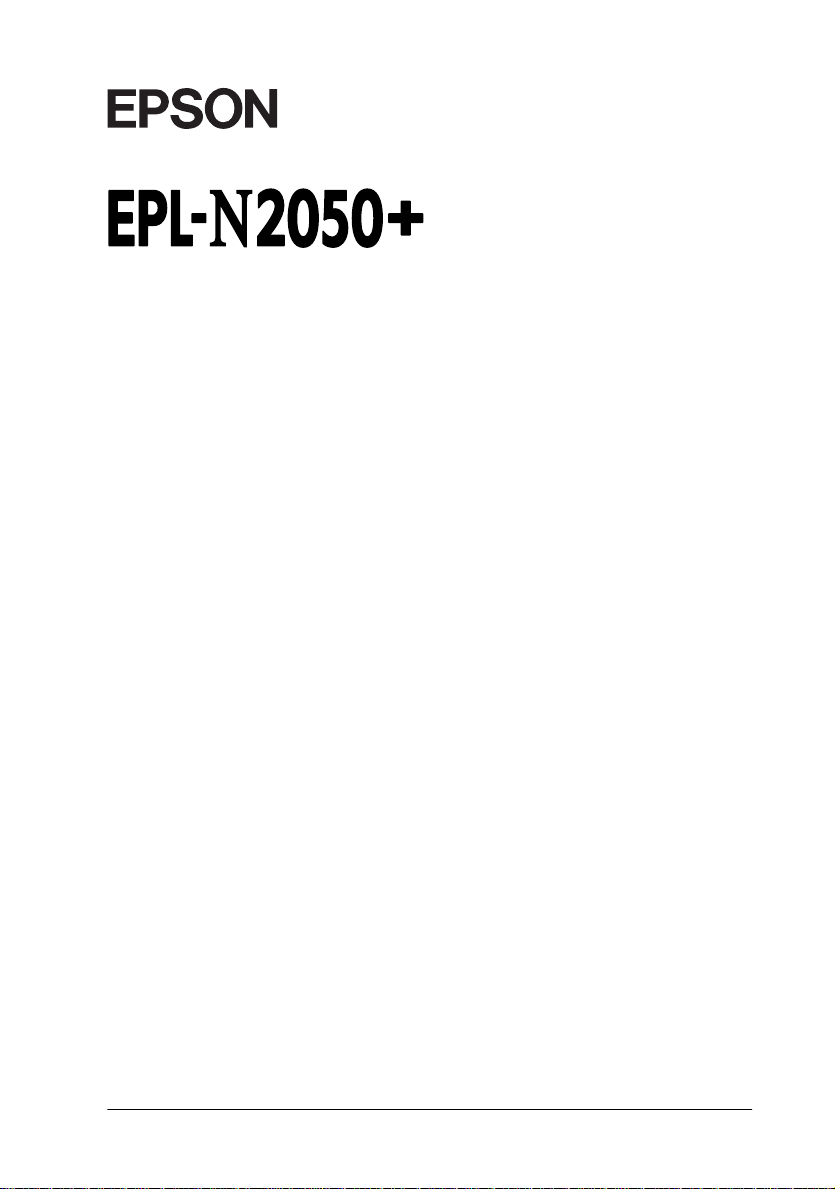
®
Laserdrucker
Alle Rechte vorbehalten. Kein Teil dieses Handbuchs darf in irgendeiner Form (Druck, Fotokopie,
Mikrofilm oder ein anderes Verfah ren ) ohne die sc hr if tlic he G e nehmigung der EPSON Deutschland GmbH reproduziert oder unter Verwendung elektronisc her Systeme verarbeitet, vervielfältigt
oder verbreitet werden.
Weder die EPSON Deutschland GmbH noch die SEIKO EPSON CORPORATION haften für
Schäden infolge von Feh lgebrauch sowie Reparaturen und Abänderunge n, die von dritter, nicht
autorisierter Seite vorgenommen wurden. Dieses Handbuch wurde mit großer Sorgfalt erstellt.
Eine Haftung für leicht fahrlässige Fehler, z.B. Druckfehler, ist jedoch ausgeschlossen.
EPSON haftet nicht für Schäden oder Störungen durch Einsatz von Zubehör oder Verbrauchsmaterialien, wenn diese nicht original EPSON-Produk te oder von SEIKO EP SON CORPORATION
ausdrücklich als “EPSON App r o ved Product ” zug e lassen sind.
EPSON und EPSON ESC/P sind eingetragene Mar ken, und EP SON ESC /P2 ist eine Marke der
SEIKO EPSON Corporation.
Speedo, Fontware, FaceLift, Swiss, und Dutch sind eingetragene Marken von Bitstream Inc.
CG Times und CG Omega sind eingetragene Marken von Miles, Inc.
Univers ist eine eingetragene Marke der Linotype AG bzw. ihrer Niederlassungen.
Antique Olive ist eine Mark e von Fonderie Olive.
Albertus i st e i ne Marke der M o n o type Corporation plc.
Coronet ist eine Marke der Ludlow Industries (UK) Ltd.
Arial und Times New Roman sind eingetragene Marken der Monotype Corporation plc.
Times, Helvetica und Palatino sind eing etragene Marken der Lin o ty pe AG bzw. ihrer
Niederlassungen.
ITC AvantGarde Gothic, ITC Bookman, ITC Zapf Chancery und ITC Zapf Dingbats sin d
eingetragene Marken der International Typeface Corporation.
Century SchoolBook ist eine eingetragene Marke der Kings ley -AT F Type Corporation.
New Century Schoolbook is t ei ne M ar k e de r Li notype AG bzw. ihrer Niederlassungen.
HP und HP LaserJet sind eingetragene Marken der Hewlett-Packard Company.
Adobe und PostScript sind Marken von Adobe Systems Incorporated und sind als solche für einige
Rechtssysteme eingetragen.
Der PCL6-kompatible Interpreter ist eine angepasste Version von IPS-PRINT SIX der Firma Xionics
Document Technologies, Inc., einer Tochtergesellschaft von Oak Technology, Inc.
Allgemeiner Hinweis: Alle im Handbuch genannten Bezeichnungen von Erzeugnissen sind Marken der
jeweiligen Firme n. Aus dem Fehlen der Markenzeichen
Bezeichnung ein freier Markenname ist.
Copyright © 2000 by EP SON Deutschland Gmb H, Düsseldorf.
®
bzw. TM kann nicht geschlossen werden, dass die
Benutzerhandbuch
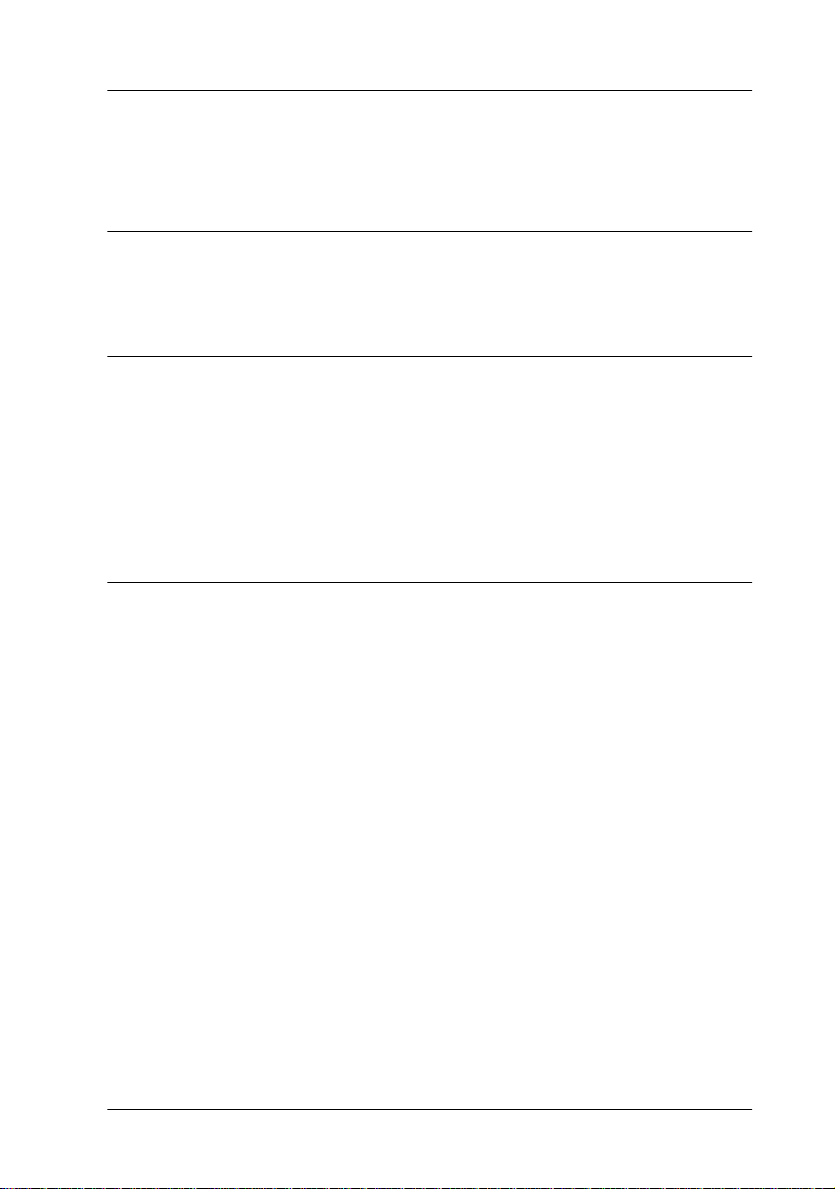
Inhalt
Sicherheitshinweise für Laserdrucker
Handbuch-Konventionen . . . . . . . . . . . . . . . . . . . . . . . . . . . . . . . . 4
Die ersten Schrit te
Zu diesem Handbuch . . . . . . . . . . . . . . . . . . . . . . . . . . . . . . . . . . . 5
Zum Drucker . . . . . . . . . . . . . . . . . . . . . . . . . . . . . . . . . . . . . . . . . . 7
Leistungsmerkmale. . . . . . . . . . . . . . . . . . . . . . . . . . . . . . . . . 8
Funktion zum Speichern von Druckaufträgen im Drucker . . . . 9
Optionen und Verbrauchsmaterialien. . . . . . . . . . . . . . . . . . . . . . 10
Kapitel 1 Drucken mit dem EPL-N205 0+
Verfügbare Druckmedien . . . . . . . . . . . . . . . . . . . . . . . . . . . . . . . . 1-1
Etiketten . . . . . . . . . . . . . . . . . . . . . . . . . . . . . . . . . . . . . . . . . . 1-2
Briefumschläge . . . . . . . . . . . . . . . . . . . . . . . . . . . . . . . . . . . . 1-2
Farbiges Papier . . . . . . . . . . . . . . . . . . . . . . . . . . . . . . . . . . . . 1-2
Folien. . . . . . . . . . . . . . . . . . . . . . . . . . . . . . . . . . . . . . . . . . . . . 1-3
Papier einlegen. . . . . . . . . . . . . . . . . . . . . . . . . . . . . . . . . . . . . . . . . 1-4
MZ-Papierfach. . . . . . . . . . . . . . . . . . . . . . . . . . . . . . . . . . . . . 1-4
Standardpapierkassette . . . . . . . . . . . . . . . . . . . . . . . . . . . . . 1-7
Optionales Large-Capacity-Papiermagazin . . . . . . . . . . . . 1-11
Papierzufuhr auswählen . . . . . . . . . . . . . . . . . . . . . . . . . . . . 1-12
Papierformat auswählen . . . . . . . . . . . . . . . . . . . . . . . . . . . . 1-15
Druckertreiber verwenden . . . . . . . . . . . . . . . . . . . . . . . . . . . . . . . 1-16
Papier auswählen . . . . . . . . . . . . . . . . . . . . . . . . . . . . . . . . . . 1-16
Funktionen auswählen. . . . . . . . . . . . . . . . . . . . . . . . . . . . . . 1-16
Inhalt ii
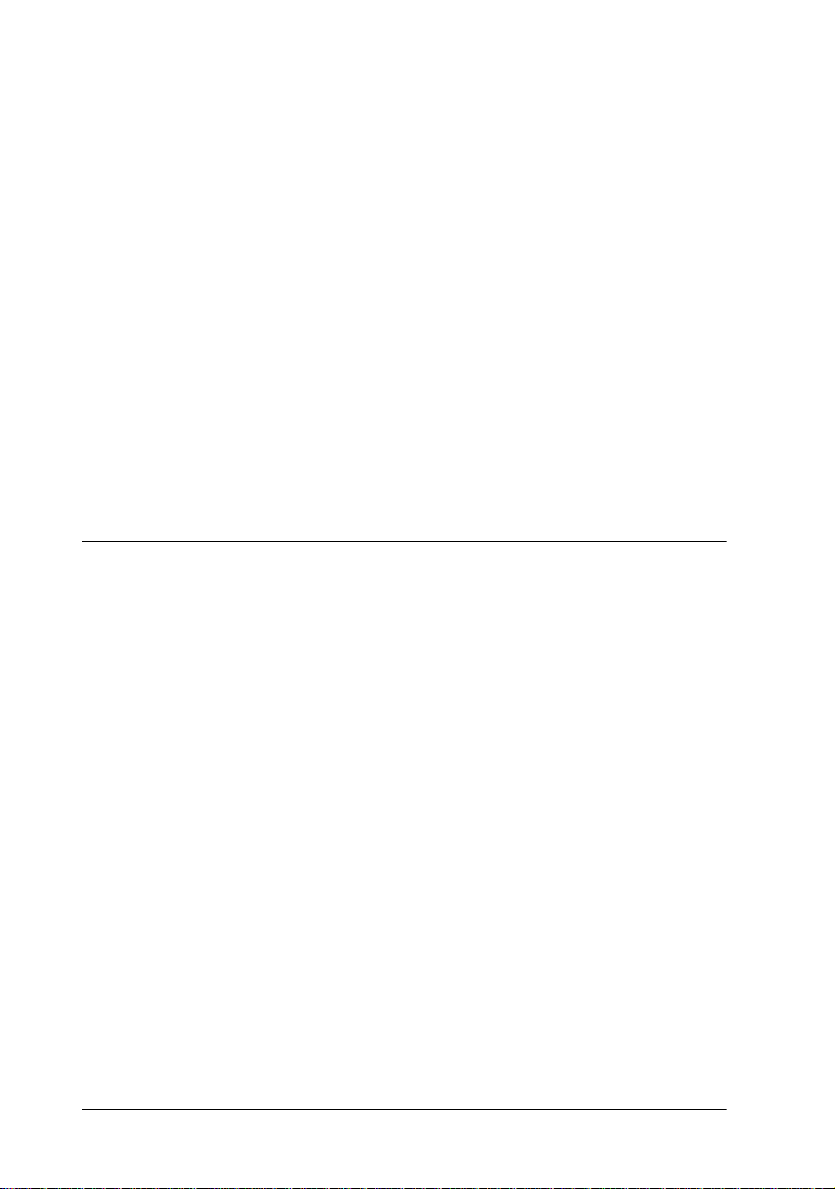
Funktion zum Speichern von Druckaufträgen im Drucker
verwenden. . . . . . . . . . . . . . . . . . . . . . . . . . . . . . . . . . . . . . . . . . .1-17
Auftrag erneut drucken . . . . . . . . . . . . . . . . . . . . . . . . . . . . .1-19
Auftrag überprüfen . . . . . . . . . . . . . . . . . . . . . . . . . . . . . . . . .1-21
Gespeicherter Auftrag. . . . . . . . . . . . . . . . . . . . . . . . . . . . . . .1-22
Vertraulicher Auftrag . . . . . . . . . . . . . . . . . . . . . . . . . . . . . . . 1-23
Offset-Stapler-Modus. . . . . . . . . . . . . . . . . . . . . . . . . . . . . . . . . . . .1-27
Doppelseitiges Drucken. . . . . . . . . . . . . . . . . . . . . . . . . . . . . . . . . . 1-28
Duplex-Einheit verwenden. . . . . . . . . . . . . . . . . . . . . . . . . . .1-28
Multifacheinheit . . . . . . . . . . . . . . . . . . . . . . . . . . . . . . . . . . . . . . . .1-29
Ausgabe zur Multifacheinheit . . . . . . . . . . . . . . . . . . . . . . . .1-30
Multifacheinheit verwenden . . . . . . . . . . . . . . . . . . . . . . . . .1-30
Briefumschlageinzug . . . . . . . . . . . . . . . . . . . . . . . . . . . . . . . . . . . . 1-33
Briefumschläge bedrucken . . . . . . . . . . . . . . . . . . . . . . . . . . . 1-33
Briefumschlageinzug verwenden . . . . . . . . . . . . . . . . . . . . .1-34
Kapitel 2 Druckersteuerung
Druckereinstellungen vornehmen . . . . . . . . . . . . . . . . . . . . . . . . .2-1
Druckertreiber . . . . . . . . . . . . . . . . . . . . . . . . . . . . . . . . . . . . .2-1
Bedienfeld . . . . . . . . . . . . . . . . . . . . . . . . . . . . . . . . . . . . . . . . .2-4
Funktionen des Bedienfelds . . . . . . . . . . . . . . . . . . . . . . . . . . . . . . 2-5
LCD-Display. . . . . . . . . . . . . . . . . . . . . . . . . . . . . . . . . . . . . . .2-6
Anzeigen . . . . . . . . . . . . . . . . . . . . . . . . . . . . . . . . . . . . . . . . . .2-7
Tasten. . . . . . . . . . . . . . . . . . . . . . . . . . . . . . . . . . . . . . . . . . . . .2-9
Schnellzugriffsmodi verwenden. . . . . . . . . . . . . . . . . . . . . . . . . . .2-12
Schnellzugriffsmodus 1. . . . . . . . . . . . . . . . . . . . . . . . . . . . . .2-13
Schnellzugriffsmodus 2. . . . . . . . . . . . . . . . . . . . . . . . . . . . . .2-14
EPSON Status Monitor 3 . . . . . . . . . . . . . . . . . . . . . . . . . . . . . . . . .2-15
Das Utility EPSON Status Monitor 3. . . . . . . . . . . . . . . . . . .2-15
Umgebung für EPSON Status Monitor 3 . . . . . . . . . . . . . . .2-15
Utility EPSON Status Monitor 3 installieren . . . . . . . . . . . . 2-17
EPSON Status Monitor 3 aufrufen. . . . . . . . . . . . . . . . . . . . .2-18
Detaillierte Informationen zum Druckerstatus . . . . . . . . . .2-20
Überwachungsoptionen einstellen . . . . . . . . . . . . . . . . . . . .2-24
Überwachung stoppen . . . . . . . . . . . . . . . . . . . . . . . . . . . . . .2 -26
Meldungsfenster . . . . . . . . . . . . . . . . . . . . . . . . . . . . . . . . . . .2-27
EPSON Status Monitor 3 deinstallieren . . . . . . . . . . . . . . . .2-27
iii Inhalt
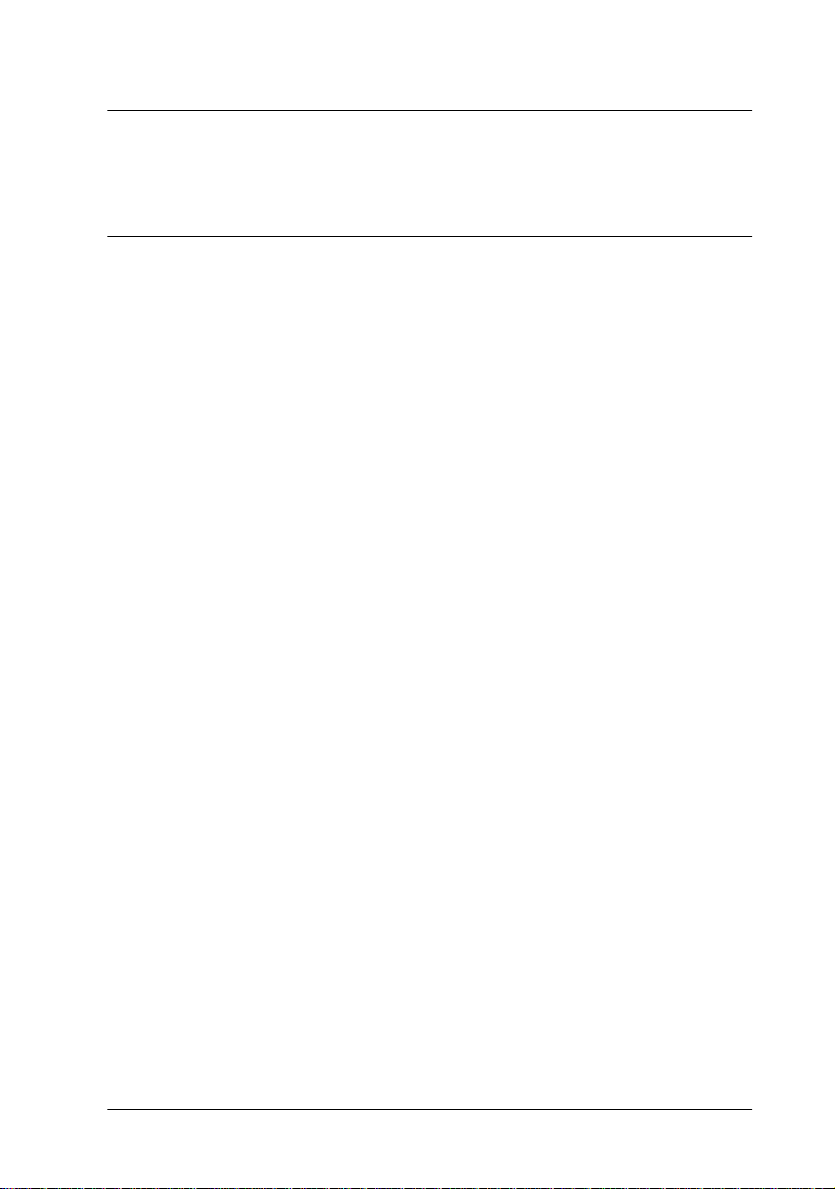
Kapitel 3 Verbrauchsmaterialien austauschen
Bildeinheit . . . . . . . . . . . . . . . . . . . . . . . . . . . . . . . . . . . . . . . . . . . . . 3-1
Kapitel 4 SelecType-Einstellungen
SelecType-Modus verwenden . . . . . . . . . . . . . . . . . . . . . . . . . . . . 4-1
Wann der SelecType-Modus verwendet wird . . . . . . . . . . 4-1
Einstellungen vornehmen . . . . . . . . . . . . . . . . . . . . . . . . . . . 4-2
Tabelle der SelecType-Menüs . . . . . . . . . . . . . . . . . . . . . . . . 4-4
SelecType-Einstellungen. . . . . . . . . . . . . . . . . . . . . . . . . . . . . . . . . 4-6
Menü Test. . . . . . . . . . . . . . . . . . . . . . . . . . . . . . . . . . . . . . . . . 4-6
Menü Emulation . . . . . . . . . . . . . . . . . . . . . . . . . . . . . . . . . . . 4-7
Menü Druck. . . . . . . . . . . . . . . . . . . . . . . . . . . . . . . . . . . . . . . 4-8
Menü Papierzufuhr. . . . . . . . . . . . . . . . . . . . . . . . . . . . . . . . . 4-12
Menü Mailbox . . . . . . . . . . . . . . . . . . . . . . . . . . . . . . . . . . . . . 4-14
Menü Konfiguration. . . . . . . . . . . . . . . . . . . . . . . . . . . . . . . . 4-15
Menü Setup . . . . . . . . . . . . . . . . . . . . . . . . . . . . . . . . . . . . . . . 4-19
Menü Schnelldruck. . . . . . . . . . . . . . . . . . . . . . . . . . . . . . . . . 4-21
Menü Vertraulich . . . . . . . . . . . . . . . . . . . . . . . . . . . . . . . . . . 4-21
Menü M-Box-Paßw. . . . . . . . . . . . . . . . . . . . . . . . . . . . . . . . . 4-21
Menü Parallel. . . . . . . . . . . . . . . . . . . . . . . . . . . . . . . . . . . . . . 4-22
Menü Seriell. . . . . . . . . . . . . . . . . . . . . . . . . . . . . . . . . . . . . . . 4-23
Menü Netzwerk. . . . . . . . . . . . . . . . . . . . . . . . . . . . . . . . . . . . 4-24
Menü AUX . . . . . . . . . . . . . . . . . . . . . . . . . . . . . . . . . . . . . . . . 4-25
Menü LJ4 . . . . . . . . . . . . . . . . . . . . . . . . . . . . . . . . . . . . . . . . . 4-27
Menü GL2. . . . . . . . . . . . . . . . . . . . . . . . . . . . . . . . . . . . . . . . . 4-30
Menü PS3 . . . . . . . . . . . . . . . . . . . . . . . . . . . . . . . . . . . . . . . . . 4-33
Menü ESC/P2 . . . . . . . . . . . . . . . . . . . . . . . . . . . . . . . . . . . . . 4-33
Menü FX . . . . . . . . . . . . . . . . . . . . . . . . . . . . . . . . . . . . . . . . . . 4-37
Menü I239X . . . . . . . . . . . . . . . . . . . . . . . . . . . . . . . . . . . . . . . 4-40
Inhalt iv
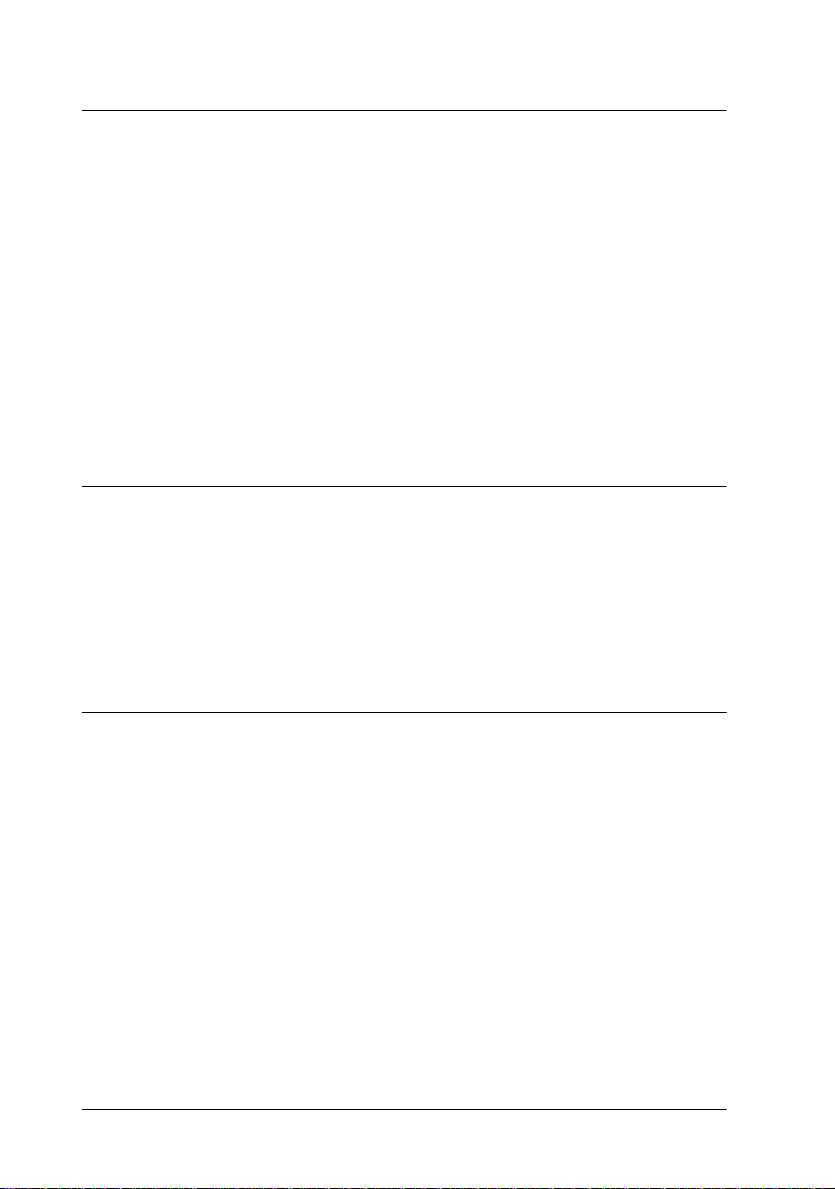
Kapitel 5 Fehlerbehebung
Einführung. . . . . . . . . . . . . . . . . . . . . . . . . . . . . . . . . . . . . . . . . . . . .5-1
Druckerprobleme . . . . . . . . . . . . . . . . . . . . . . . . . . . . . . . . . . . . . . .5-1
Probleme beim Papiereinzug und Papierstaus vermeiden .5-1
Papierstaus beseitigen. . . . . . . . . . . . . . . . . . . . . . . . . . . . . . .5-2
Druckerbetrieb . . . . . . . . . . . . . . . . . . . . . . . . . . . . . . . . . . . . . 5-13
Druckqualität . . . . . . . . . . . . . . . . . . . . . . . . . . . . . . . . . . . . . .5-16
Druckeroptionen . . . . . . . . . . . . . . . . . . . . . . . . . . . . . . . . . . .5-21
Status- und Fehlermeldungen. . . . . . . . . . . . . . . . . . . . . . . . . . . . . 5-22
Hex-Dump-Modus . . . . . . . . . . . . . . . . . . . . . . . . . . . . . . . . . . . . . . 5-36
Drucker zurücksetzen . . . . . . . . . . . . . . . . . . . . . . . . . . . . . . . . . . .5-37
Kundendienst . . . . . . . . . . . . . . . . . . . . . . . . . . . . . . . . . . . . . . . . . . 5-39
Kapitel 6 Wartung und Transport
Drucker reinigen . . . . . . . . . . . . . . . . . . . . . . . . . . . . . . . . . . . . . . . .6-1
Druckerinneres reinigen . . . . . . . . . . . . . . . . . . . . . . . . . . . . . 6-1
Druckergehäuse reinigen . . . . . . . . . . . . . . . . . . . . . . . . . . . .6-2
Drucker transportieren. . . . . . . . . . . . . . . . . . . . . . . . . . . . . . . . . . . 6-3
Standort des Druckers wechseln . . . . . . . . . . . . . . . . . . . . . . 6-4
Anhang A Spezifikationen
Drucker. . . . . . . . . . . . . . . . . . . . . . . . . . . . . . . . . . . . . . . . . . . . . . . . A-1
Allgemeines . . . . . . . . . . . . . . . . . . . . . . . . . . . . . . . . . . . . . . . A-1
Umgebungsbedingungen . . . . . . . . . . . . . . . . . . . . . . . . . . . .A-2
Mechanik. . . . . . . . . . . . . . . . . . . . . . . . . . . . . . . . . . . . . . . . . .A -2
Elektrische Anschlusswerte . . . . . . . . . . . . . . . . . . . . . . . . . .A-3
Sicherheitsnormen . . . . . . . . . . . . . . . . . . . . . . . . . . . . . . . . . . . . . . A-3
Papierspezifikationen. . . . . . . . . . . . . . . . . . . . . . . . . . . . . . . . . . . . A-4
Druckmedien, die Sie nicht verwenden sollten. . . . . . . . . . A-6
bereits bedrucktes Papier . . . . . . . . . . . . . . . . . . . . . . . . . . . . A-7
Schnittstelle . . . . . . . . . . . . . . . . . . . . . . . . . . . . . . . . . . . . . . . . . . . .A-7
Parallele Schnittstelle. . . . . . . . . . . . . . . . . . . . . . . . . . . . . . . .A-7
Serielle Schnittstelle. . . . . . . . . . . . . . . . . . . . . . . . . . . . . . . . .A-7
Ethernet-Schnittstelle. . . . . . . . . . . . . . . . . . . . . . . . . . . . . . . . A-7
v Inhalt
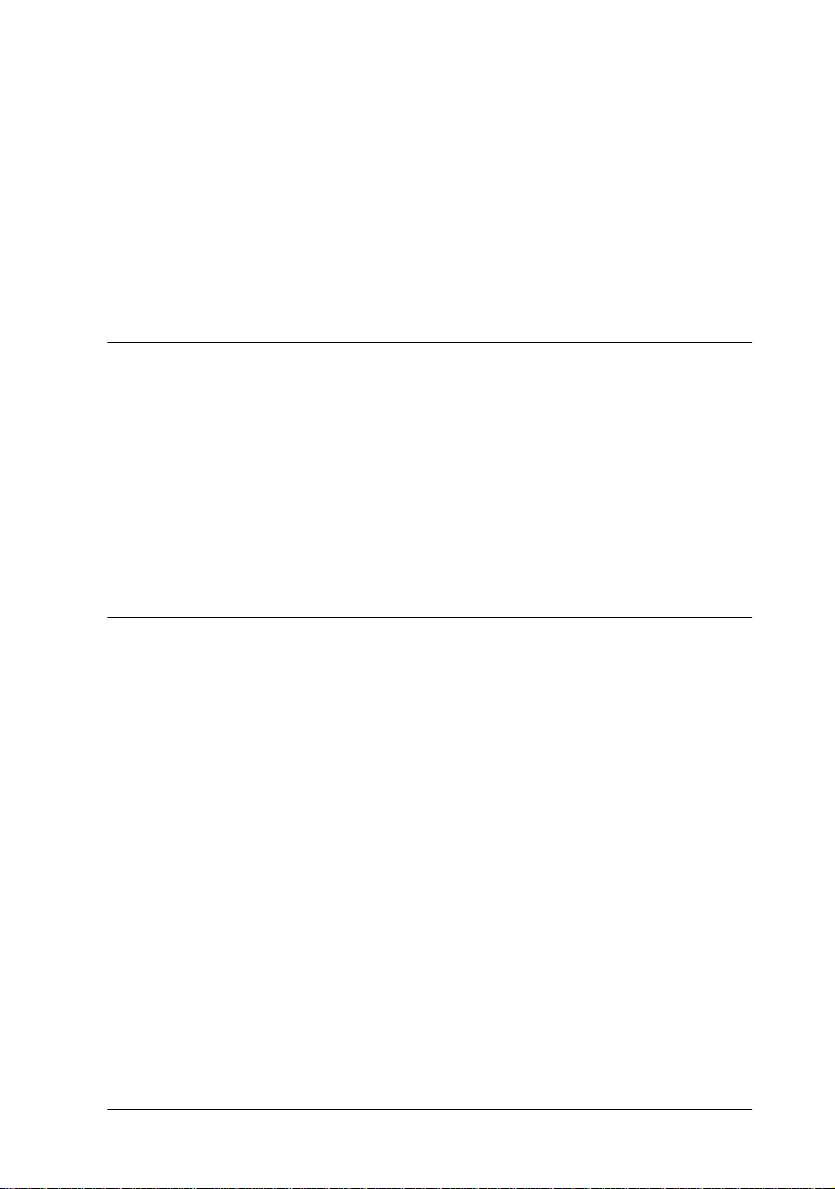
Optionen und Verbrauchsmaterialien. . . . . . . . . . . . . . . . . . . . . . A-8
Large-Capacity-Papiermagazin. . . . . . . . . . . . . . . . . . . . . . . A-8
Duplex-Einheit. . . . . . . . . . . . . . . . . . . . . . . . . . . . . . . . . . . . . A-9
Briefumschlageinzug . . . . . . . . . . . . . . . . . . . . . . . . . . . . . . . A-10
Multifacheinheit . . . . . . . . . . . . . . . . . . . . . . . . . . . . . . . . . . . A-10
Shifter . . . . . . . . . . . . . . . . . . . . . . . . . . . . . . . . . . . . . . . . . . . . A-11
Bildeinheit . . . . . . . . . . . . . . . . . . . . . . . . . . . . . . . . . . . . . . . . A-11
Anhang B Symbolzeichensätze
Allgemeines. . . . . . . . . . . . . . . . . . . . . . . . . . . . . . . . . . . . . . . . . . . . B-1
In der LJ4-/EPSON GL2-Emulation . . . . . . . . . . . . . . . . . . . . . . . B-2
Internationale Zeichensätze für ISO. . . . . . . . . . . . . . . . . . . B-4
In der ESC/P2- bzw. FX-Emulation . . . . . . . . . . . . . . . . . . . . . . . B-5
Internationale Zeichensätze. . . . . . . . . . . . . . . . . . . . . . . . . . B-6
Über den Befehl ESC (^ verfügbare Zeichen. . . . . . . . . . . . B-6
In der I239X-Emulation. . . . . . . . . . . . . . . . . . . . . . . . . . . . . . . . . . B-7
Anhang C Mit Schriften arbeiten
Schriften hinzufügen und auswählen. . . . . . . . . . . . . . . . . . . . . . C-1
Weitere Schriften hinzufügen . . . . . . . . . . . . . . . . . . . . . . . . C-2
Schriften auswählen . . . . . . . . . . . . . . . . . . . . . . . . . . . . . . . . C-3
Drucker- und Bildschirmschriften. . . . . . . . . . . . . . . . . . . . . . . . . C-3
Verfügbare Schriften . . . . . . . . . . . . . . . . . . . . . . . . . . . . . . . . . . . . C-4
EPSON-Barcode-Schriften. . . . . . . . . . . . . . . . . . . . . . . . . . . . . . . . C-9
Systemvoraussetzungen. . . . . . . . . . . . . . . . . . . . . . . . . . . . . C-10
EPSON-Barcode-Schriften installieren. . . . . . . . . . . . . . . . . C-11
Mit EPSON-Barcode-Schriften drucken. . . . . . . . . . . . . . . . C-12
EPSON-Barcode-Schriftenspezifikationen. . . . . . . . . . . . . . C-17
Inhalt vi
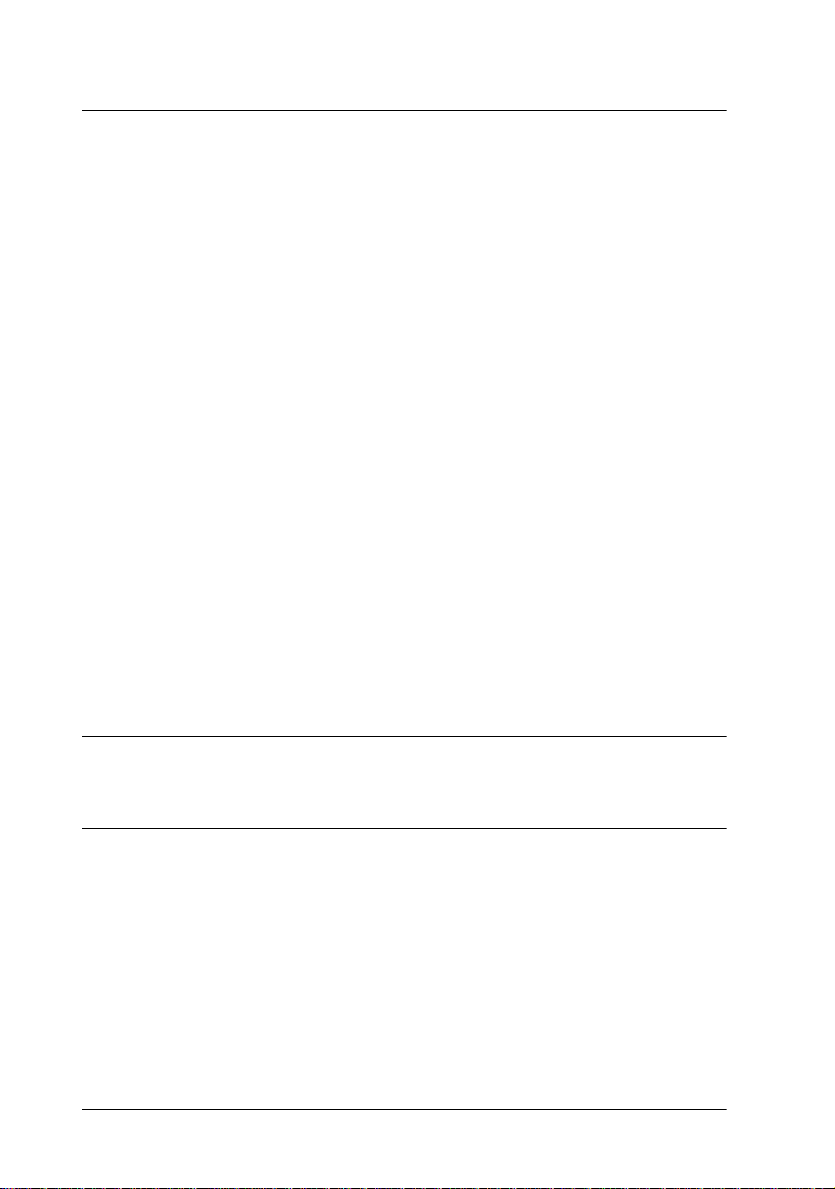
Anhang D Druckeroptionen installieren und entfernen
Optionales Large-Capacity-Papiermagazin . . . . . . . . . . . . . . . . .D-1
Installieren. . . . . . . . . . . . . . . . . . . . . . . . . . . . . . . . . . . . . . . . .D-1
Entfernen. . . . . . . . . . . . . . . . . . . . . . . . . . . . . . . . . . . . . . . . . .D-5
Duplex-Einheit . . . . . . . . . . . . . . . . . . . . . . . . . . . . . . . . . . . . . . . . .D-7
Installieren. . . . . . . . . . . . . . . . . . . . . . . . . . . . . . . . . . . . . . . . .D-7
Entfernen. . . . . . . . . . . . . . . . . . . . . . . . . . . . . . . . . . . . . . . . . .D-10
Multifacheinheit . . . . . . . . . . . . . . . . . . . . . . . . . . . . . . . . . . . . . . . .D -12
Installieren. . . . . . . . . . . . . . . . . . . . . . . . . . . . . . . . . . . . . . . . .D-12
Entfernen. . . . . . . . . . . . . . . . . . . . . . . . . . . . . . . . . . . . . . . . . .D-18
Shifter . . . . . . . . . . . . . . . . . . . . . . . . . . . . . . . . . . . . . . . . . . . . . . . . .D-20
Installieren. . . . . . . . . . . . . . . . . . . . . . . . . . . . . . . . . . . . . . . . .D-20
Entfernen. . . . . . . . . . . . . . . . . . . . . . . . . . . . . . . . . . . . . . . . . .D-23
Briefumschlageinzug . . . . . . . . . . . . . . . . . . . . . . . . . . . . . . . . . . . . D-26
Installieren. . . . . . . . . . . . . . . . . . . . . . . . . . . . . . . . . . . . . . . . .D-26
Entfernen. . . . . . . . . . . . . . . . . . . . . . . . . . . . . . . . . . . . . . . . . .D-29
Speichermodule. . . . . . . . . . . . . . . . . . . . . . . . . . . . . . . . . . . . . . . . .D-30
Festplatte . . . . . . . . . . . . . . . . . . . . . . . . . . . . . . . . . . . . . . . . . . . . . .D-31
Installieren. . . . . . . . . . . . . . . . . . . . . . . . . . . . . . . . . . . . . . . . .D-31
Entfernen. . . . . . . . . . . . . . . . . . . . . . . . . . . . . . . . . . . . . . . . . .D-34
ROM-Modul. . . . . . . . . . . . . . . . . . . . . . . . . . . . . . . . . . . . . . . . . . . . D-35
Schnittstellen . . . . . . . . . . . . . . . . . . . . . . . . . . . . . . . . . . . . . . . . . . .D-35
Glossar
Index
vii Inhalt
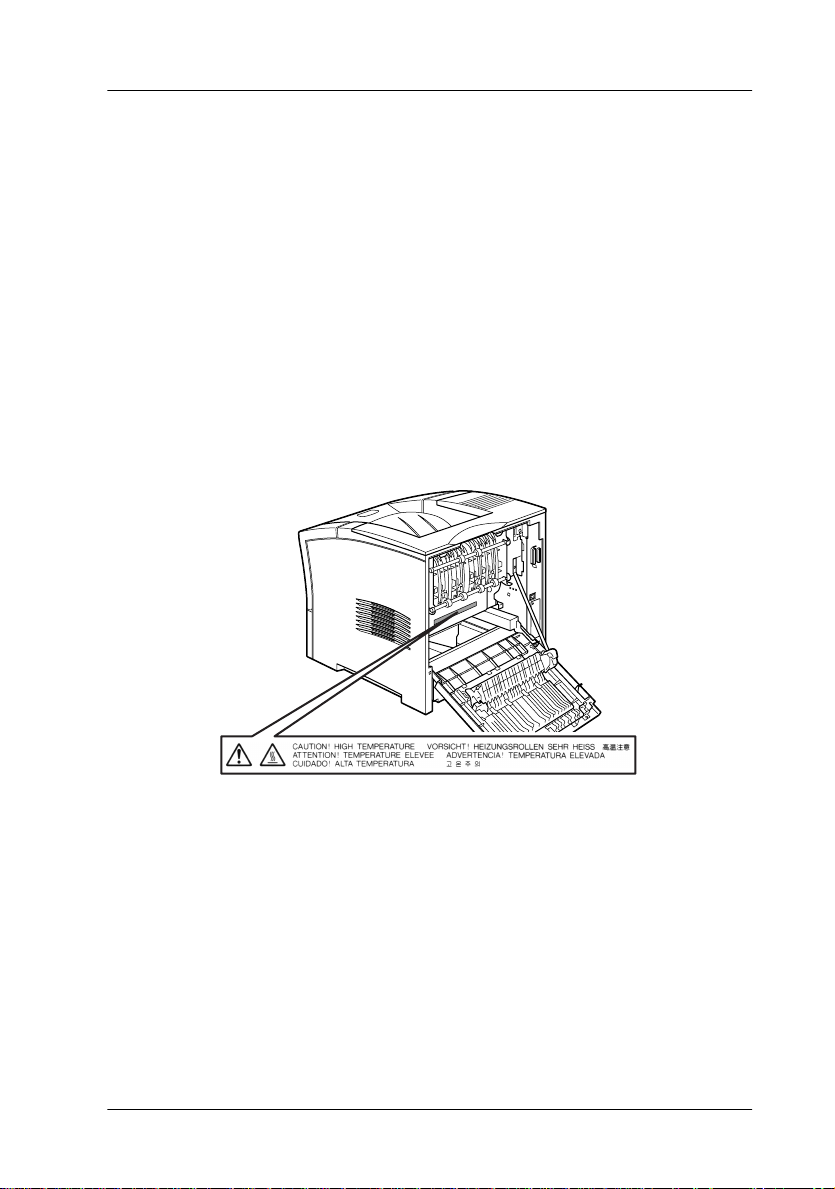
Sicherheitshinweise für Laserdrucker
Dieser Drucker verwendet Lasert echno lo gie. Di e folgenden Vorsichtsmaßnahmen sollten Sie grundsätzlich treffen, wenn Sie mit
dem Drucker arbeiten. Auch wenn Sie bereits Erfahrung mit
anderen Arten von Druckern haben, beachten Sie die folgenden
Hinweise zu Ihrer eigenen Sicherheit sowie zur Betriebssicherheit
des Geräts.
Berühren Sie niemals die durch Warnaufkleber gekennzeich-
❏
neten Bereiche innerhalb der vorderen und hinteren Abdeckung. Nach einem Druckvorgang können diese Teile sehr
heiß sein.
Sicherheitshinweise für Laserdrucker 1
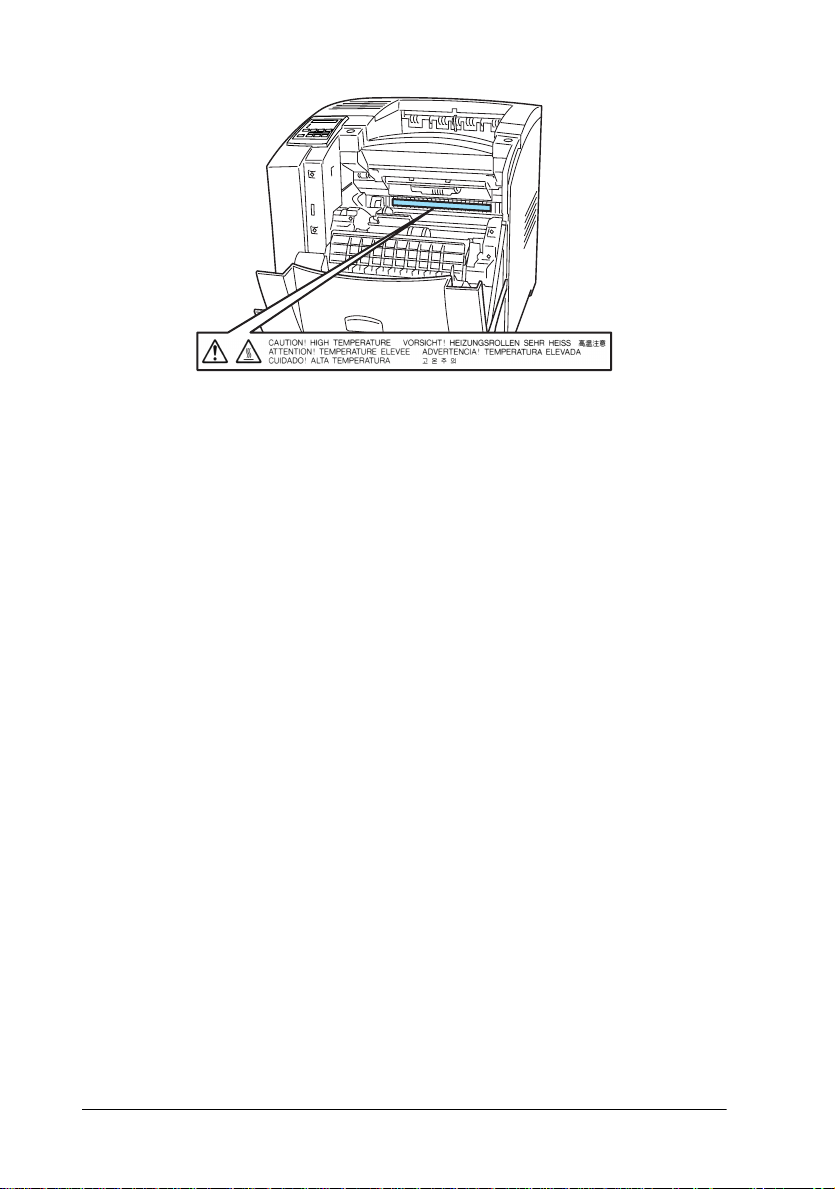
(Sichtbar bei herausgenommener Bildeinheit.)
Wenn nicht ausdrücklich in diesem Handbuch erwähnt,
❏
vermeiden Sie die Berührung mit Bauteilen im Inneren des
Geräts.
Versuchen Sie niemals, eines der Druckerbauteile gewal tsam
❏
einzusetzen. Der Drucker ist zwar robust gebaut, kann aber
bei unsachgemäßer Behandlung beschädigt werden.
Zerkratzen Sie die Oberfläche der Entwicklertrommel nicht.
❏
Wenn Sie die Bildeinheit aus dem Drucker nehmen, legen Sie
sie auf eine saubere, glatte Unterlage. Vermeiden Sie jede Berührung der Entwicklertrommel mit den Händen, da die Oberfläche des Bauteils durch das Hautfett dauerhaft besc hädigt
und damit die Druckqualität beeinträchtigt werden kann.
Drehen Sie die Bildeinheit nic ht verk ehrt herum, und stellen
❏
Sie sie nicht auf einer der Seiten ab.
2 Sicherheitshinweise für Laserdrucker
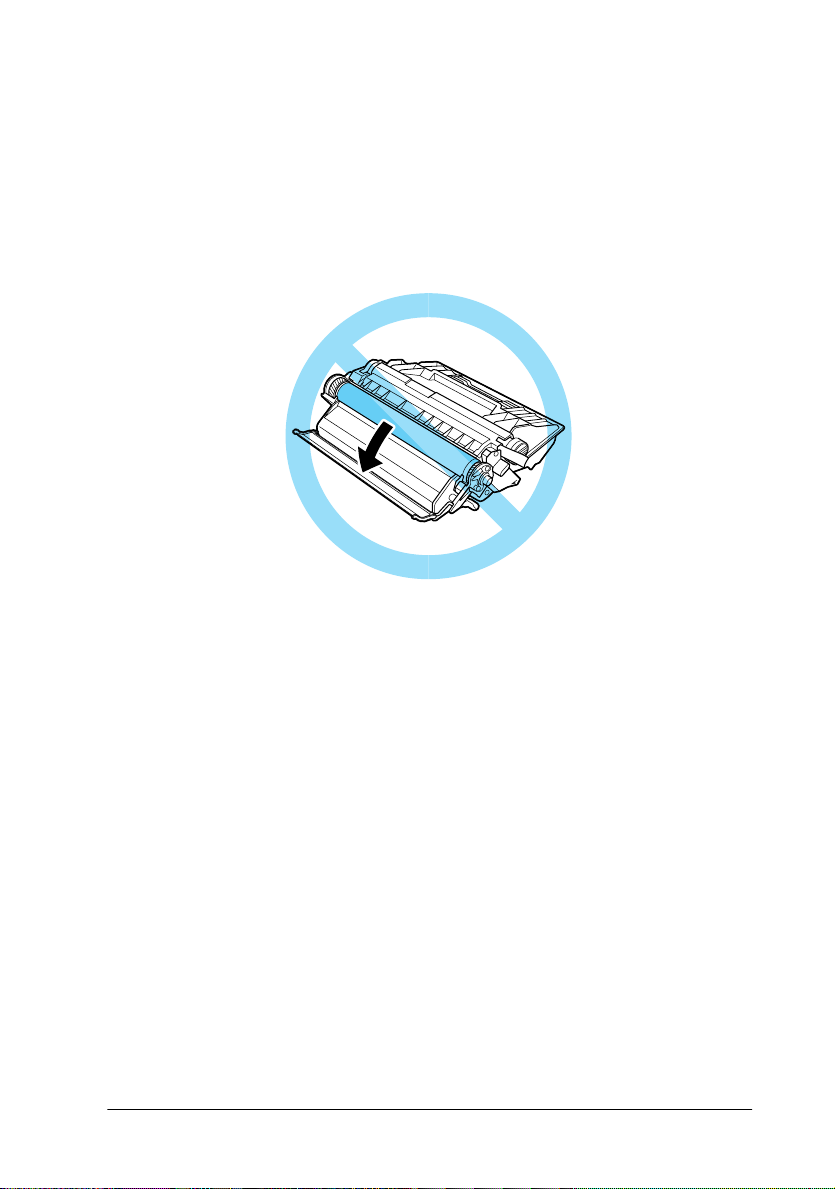
Setzen Sie die Bildeinheit keinem Licht aus, und öffnen Sie
❏
niemals die Schutzabdeckung der Entwicklertrommel, da
hierdurch möglicherweise die lichtempfindliche Entwicklertrommel beschädigt wir d. Wird die Entwicklertrommel
starkem Licht ausgesetzt, treten auf den Ausdrucken möglicherweise ungewöhnlich dunkle oder helle Stellen auf, wodurch kürzere Wartungsintervalle notwendig werden .
Legen Sie die Bildeinheit immer auf einer sauberen,
❏
glatten Unterlage ab.
Versuchen Sie niemals, an der Bildeinheit Änderungen vor-
❏
zunehmen oder sie auseinanderzunehmen. Sie kann nicht
nachgefüllt werden.
Vermeiden Sie jede Berührung mit dem Toner, besonders
❏
jeden Augenkontakt.
Warten Sie vor der Installation der Bildeinheit, bis diese
❏
Zimmertemperatur angenommen hat.
Vorsicht:
w
Werfen Sie gebrauchte Bil deinheit en nicht i ns Feuer. Es bes teht
Explosions- und Verletzungsgefahr. Entsorgen Sie sie gemäß
den gesetzlichen Bestimmungen.
Sicherheitshinweise für Laserdrucker 3
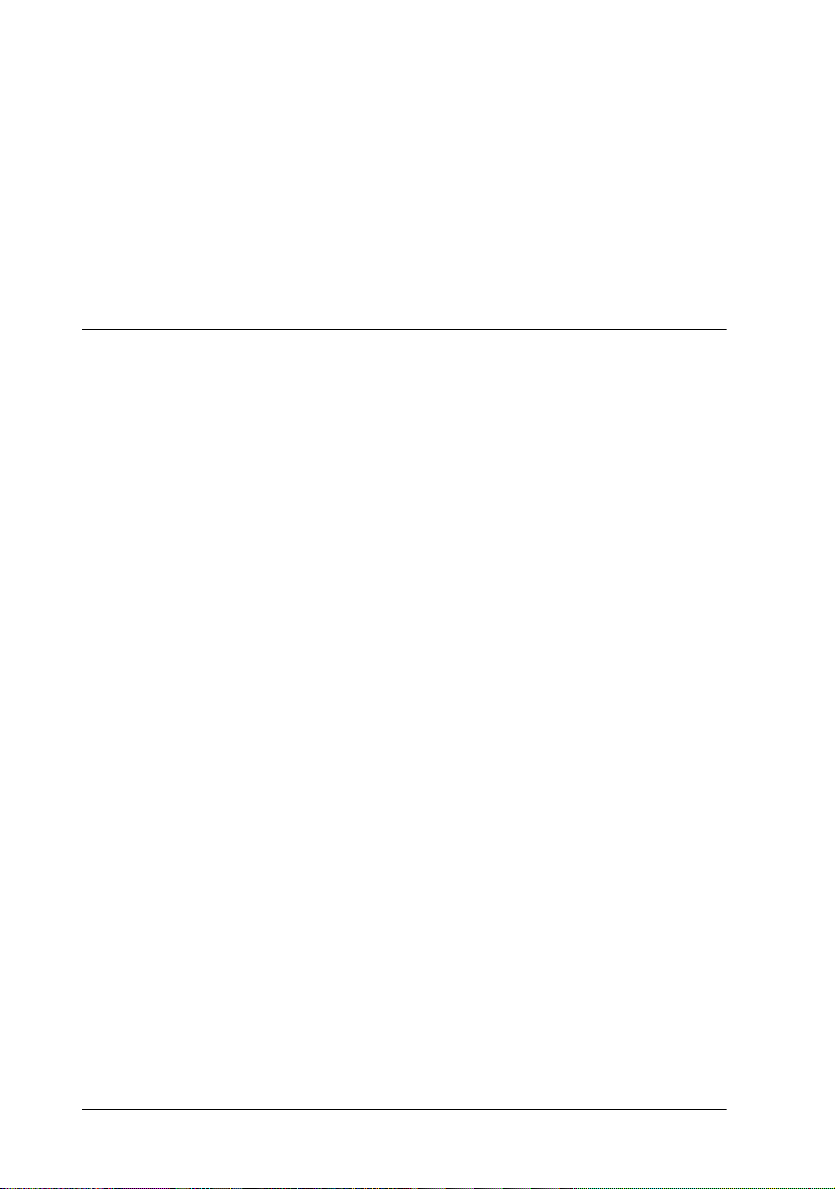
Um eine optimale Druckqualität zu gewährleisten, darf die
Bildeinheit nicht an Orten aufbewahrt werden, wo sie direkter
Sonneneinstrahlung, Staub, salzhaltiger Luft oder ätzenden Ga-
sen (z.B. Ammoniak) ausgesetzt wäre. Starke Schwankungen der
Temperatur oder Luftfeuchtigkeit sind ebenfalls zu vermeiden.
Bewahren Sie das gesamte Verbrauchsmaterial außerhalb der
Reichweite von Kindern auf.
Handbuch-Konventionen
Vorsicht:
w
c
Hinweise
enthalten wichtige Informationen und hilfreiche Tipps zur Arbeit mit
dem Drucker.
Diese Warnungen müssen unbedingt beachtet werden, um
Körperverletzungen zu vermeiden.
Achtung:
Anmerkungen dieser Art müssen beachtet werden, um Schäden
am Drucker oder Computer zu vermeiden.
4 Sicherheitshinweise für Laserdrucker
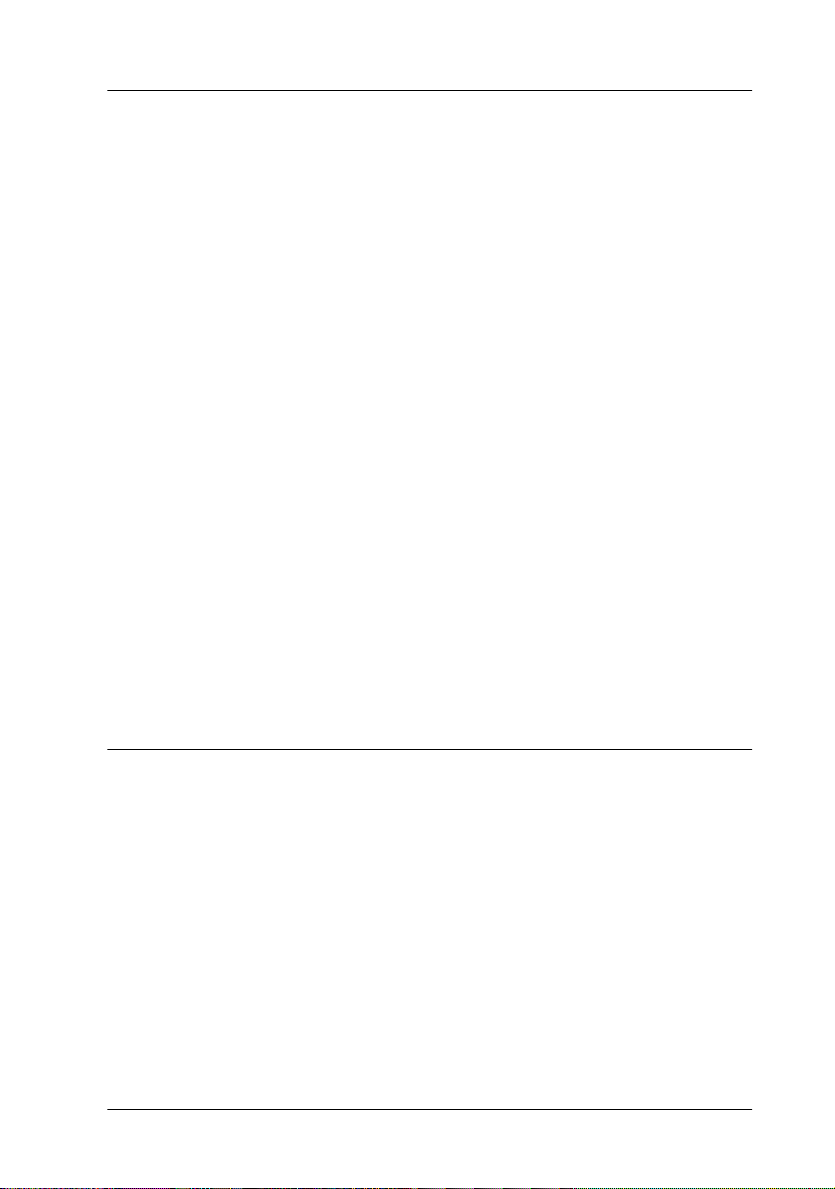
Die ersten Schritte
Der EPSON EPL-N2050+ ist ein Drucker, der Leistung und Zuverlässigkeit mit einer breiten Palet t e von Funkti onen v erbi ndet .
Bevor Sie den Laserdrucker in Betrieb nehmen, beachten Sie
Folgendes:
Lesen Sie die Ihrem Drucker beigepackten wichtigen Sicher-
❏
heitshinweise für Laserdrucker sowie die Sicherheitshinweise im
Installationshandbuch
.
Verwenden Sie das
❏
einzurichten, den Druckertreiber zu installieren und den
Drucker zu testen.
Die von Netzwerkadministratoren vorzunehmenden Netz-
❏
werkeinstellungen werden im
beschrieben. In diesem Handbuch sind auch Anweisungen
zum Installieren der Netzwerksoftware enthalten.
Ausführliche Informationen zum Drucker und seinen Optionen
erhalten Sie in diesem
Installationshandbuch
Handbuch für Administratoren
Benutzerhandbuch
, um Ihren Drucker
.
Zu diesem Handbuch
Dieses Handbuch enthält die folgenden Informationen:
Kapitel 1, “Drucken mit dem EPL-N2050+,” liefert allgemeine
Informationen zum Betrieb des Druckers, zu Druckmedien und
Druckeroptionen.
Kapitel 2, “Druckersteuerung,” liefert Informationen zum Bedienfeld des Druckers, zur Verwendung der Schnellzugriffsmodi und
zur Optimierung der Druckqualität.
Die ersten Schritte
5
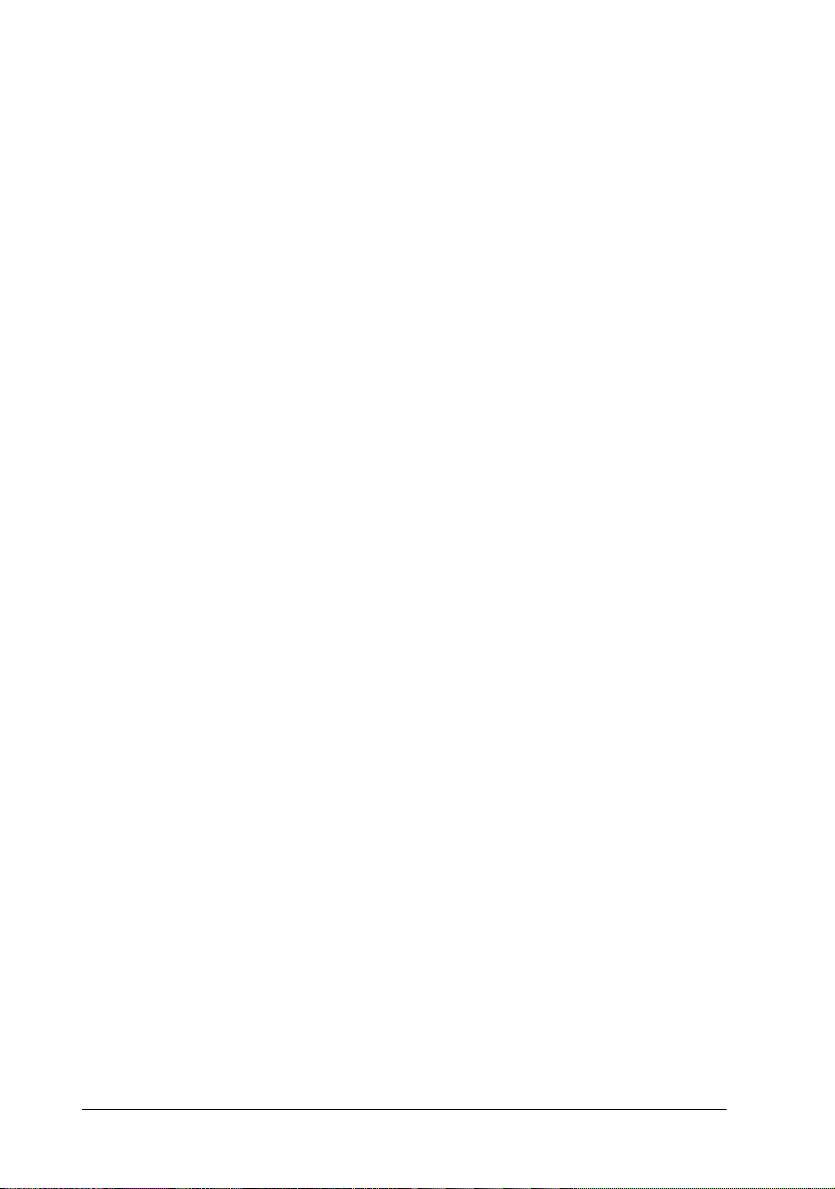
Kapitel 3, “Verbrauchsmaterialien austauschen,” liefert Informa-
tionen zum Austauschen der Bildeinheit.
Kapitel 4, “SelecType-Einstellungen,” liefert Informationen zu
den Einstellungen, die Sie im SelecType-Modus am Bedienfeld
vornehmen können. Lesen Sie dieses Kapitel, wenn Sie die Dru-
ckereinstellungen nicht im Druckertreiber oder Anwendungs-
programm ändern können.
Kapitel 5, “Fehlerbehebung,” liefert nützliche Info rmationen zur
Fehlerbehebung und zum Kundendienst.
Kapitel 6, “Wartung und Transport,” liefert Informationen zur
Reinigung und zum Transport des Druckers.
Anhang A, “Spezifikationen,” liefert die technischen Daten zu
Drucker, Druckmedien, Schnittstellen, Optionen und Ver-
brauchsmaterialien.
Anhang B, “Symbolzeichensätze,” führt die in jedem Emulations-
modus verfügbaren Symbolzeichensätze sowie die verschiede-
nen Zeichensatztabellen für jeden Zeichensatz auf.
Anhang C, “Mit Schriften arbeiten,” liefert Informationen zum
Hinzufügen weiterer Schriften. Die verfügbaren Schriften wer-
den mit Beispielen aufgeführt.
Anhang D, “Druckeroptionen instal lieren und entfer nen,” liefert
Schritt-für-Schritt-Anweisungen zum Instal lieren und Entfernen
der Druckeroptionen.
6
Die ersten Schritte
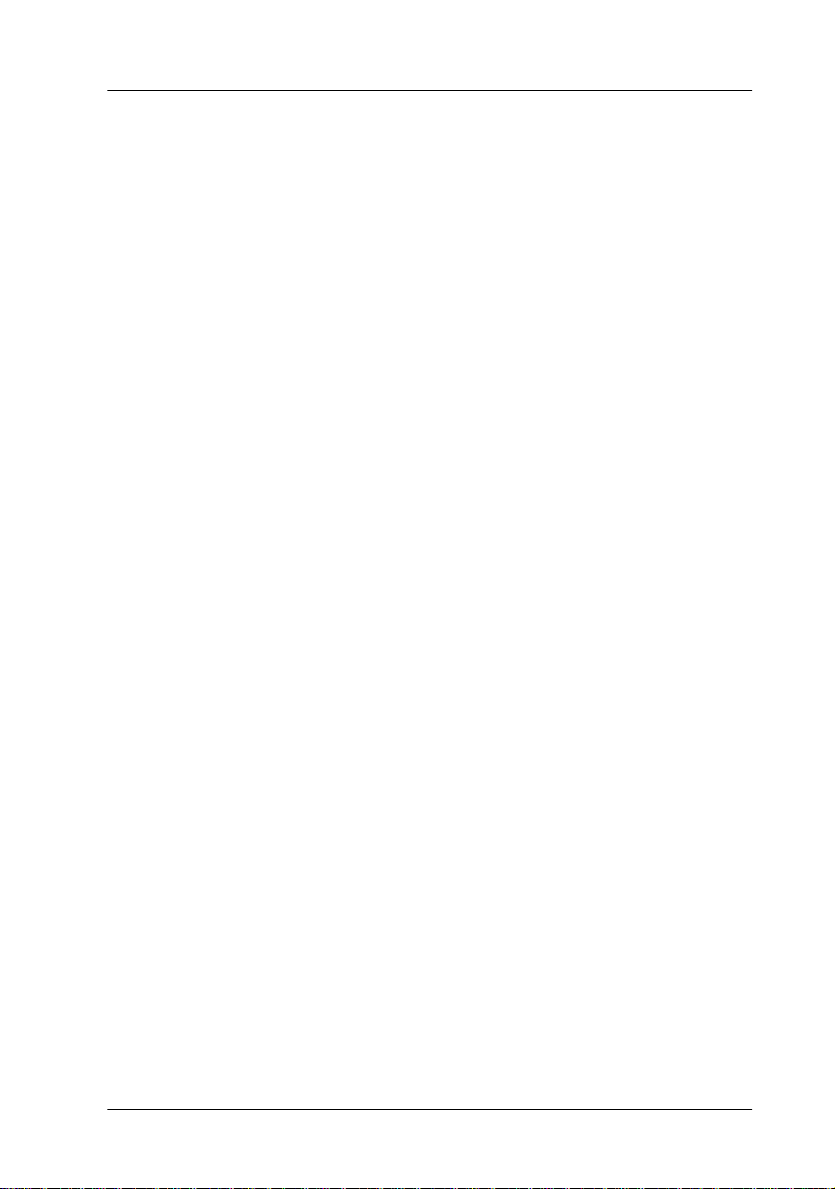
Zum Drucker
Dieser Drucker ist der Neueste in der Reihe der EPSON Netzwerklaserdrucker. Der Drucker emuliert den Hewlett-Packard
TM
LaserJet
4000 (LJ4) -Drucker. Dies ermöglicht Ihnen die Ver-
®
wendung zahlreicher Softwareprogramme, die ausschließlich
Drucker des T yps HP LaserJet unterstützen.
Die Druckerauflösung von 600 dpi (Punkte pro Zoll)
(max. 1200 dpi True) wird durch die RITech (Resolution
Improvement Technology)-Technologie von EPSON noch
verbessert. Durch diese Funktion werden Kurven und Ränder
von Textzeichen und Grafiken geglättet. Dadurch erhalten Ihre
Dokumente ein sauberes, gestochen scharfes Aussehen, das zu
einem professionellen Erscheinungsbild beiträgt.
Außerdem sorgt die Enhanced MicroGray-Technologie von
EPSON für eine verbesserte Druckqualität bei Halbtönen in
Grafiken.
Dieser Drucker wurde zur Verwendung in Netzwer kumgebungen konzipiert. Sobald Ih r Netzwerkadministrator d as Netzwerk
entsprechend konfiguriert hat, können Sie die Druckersoftware
gemäß den Anweisungen Ihres Netzwerkadministrators installieren. Das
Handbuch für Administratoren
ist im Lieferumfang
enthalten.
Ihr Drucker unterstützt den unter Microsoft
®
Windows®
Me/98/95 verfügbaren ECP-Modus. Im ECP-Modus können
Sie eine erhöhte Datenübertragungsgeschwindigkeit einstellen
sowie die bidirektionale Kommunikation mit dem Computer
steuern.
Die ersten Schritte
7
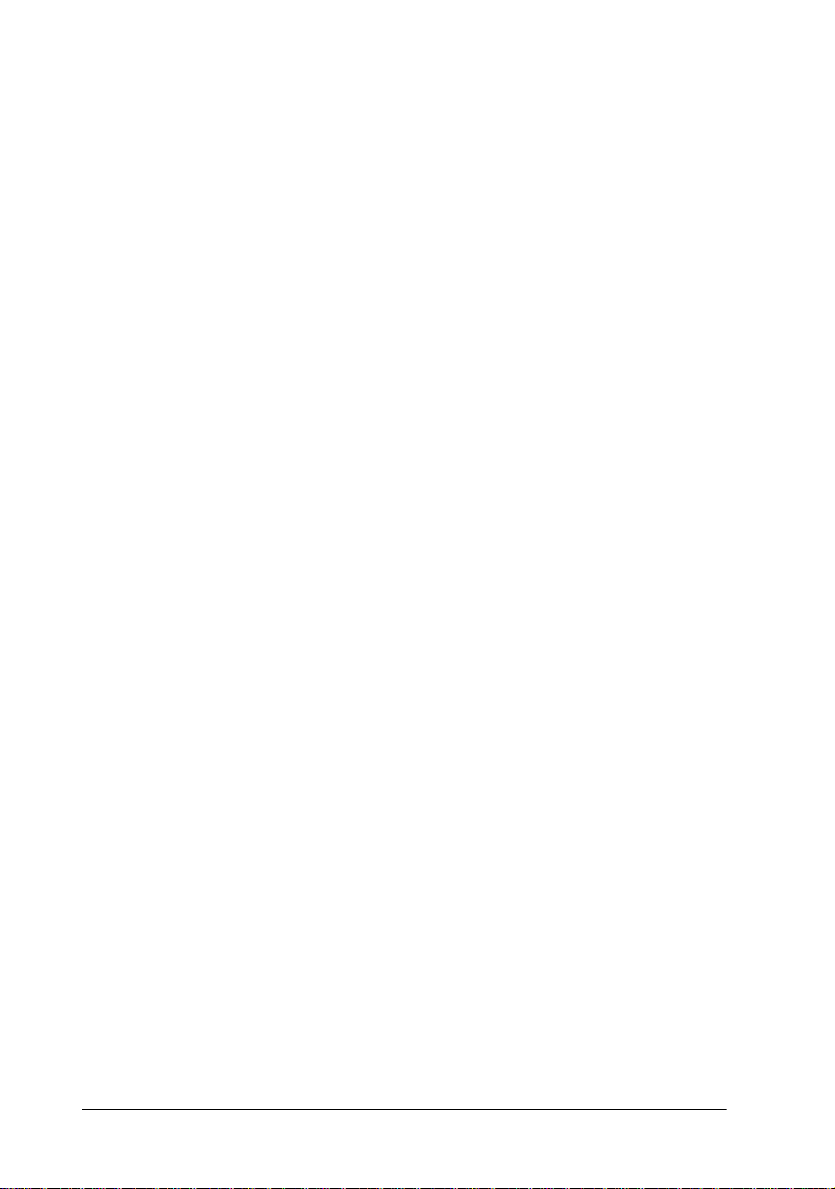
Leistungsmerkmale
Der Drucker verfügt über eine Vielzahl von Leistungsmerkmalen, die das Erstellen anspruchsvoller Ausdrucke ermöglichen
und vereinfachen. Die wichtigsten dieser Leistungsmerkmale
werden im Folgenden beschrieben.
Hohe Druckqualität
Bei einer Auflösung von 1200 dpi werden Druckaufträge mit
einer Geschwindigkeit von max. 20 Seiten pro Minute im A4Format bzw. 21 Seiten pro Minute im Letter-Format ausgeführt.
Die hohe Druckqualität und die hohe Verarbeitungsgeschwindigkeit werden Ihnen gefallen.
Schriftenvielfalt
Der Drucker bietet eine Vielzahl skalierbarer TrueType®-Schriften, LaserJet-kompatibler Schriften sowie eine Bitmap-Schrift in
der LJ4-Emulation.
Tonersparmodus
Diese Funktion ermöglicht es Ihnen, den Tonerverbrauch beim
Ausdrucken eines Rohentwurfs zu reduzieren.
8
Die ersten Schritte
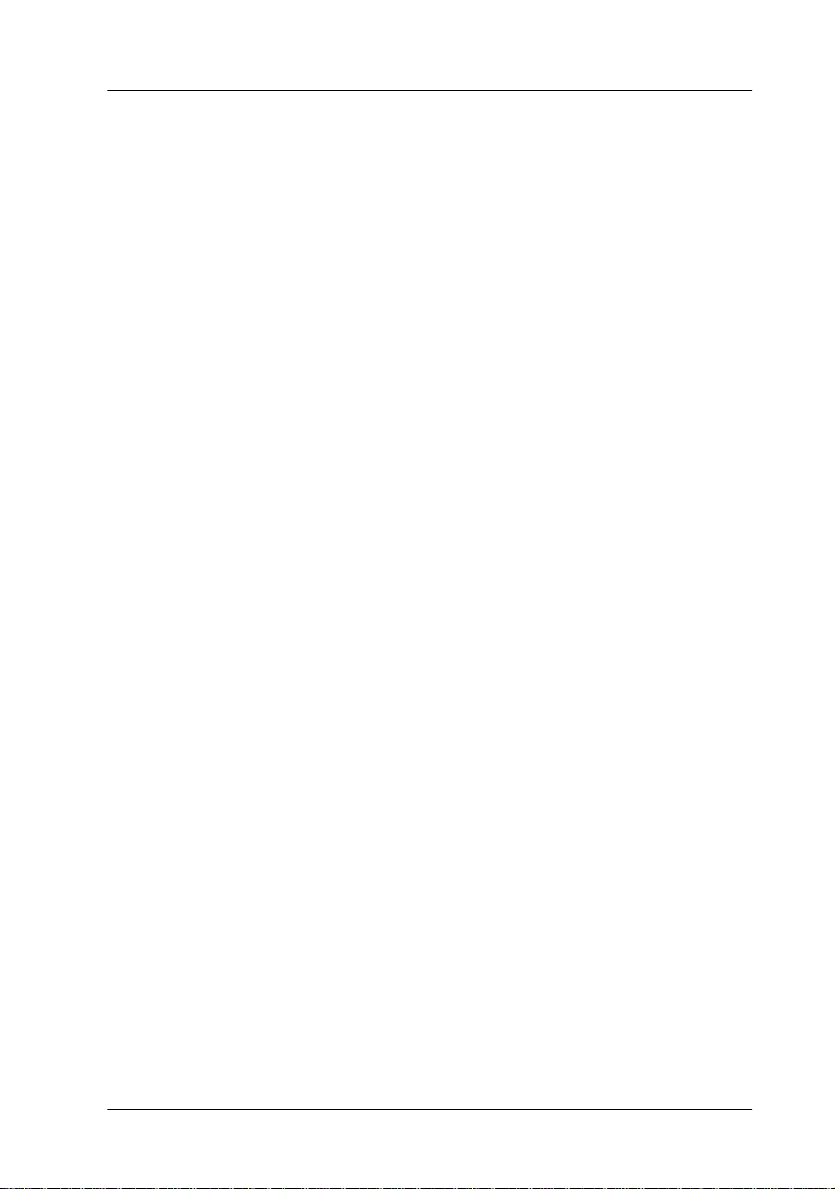
Funktion zum Speichern von Druckaufträgen im Drucker
Die Funktion zum Speichern von Druckaufträgen im Drucker
ist eine der neuesten Funktionen, die Ihrem Drucker zur Befriedigung Ihrer Druckbedürfnisse hinzu gefügt wurde. Die Daten
eines Druckauftrags werden auf der Festplatte des Druckers
gespeichert, so dass Si e den Druckauftrag jederz eit vom Bedienfeld des Druckers aus drucken können, ohne den Co mpute r zu
verwenden. Außerdem können Sie zunächst nur eine Kopie
drucken, um vor dem Drucken mehrerer Kop ien den Ausdruck
zu überprüfen. Wenn der Inhalt des Druckauftrags privat und
vertraulich ist, können Sie den Zugriff auf den Auftrag einschränken, indem Sie ein Kennwort für den Druckauftrag festlegen. Nähere Informationen dazu erhalten Sie im Abschnitt
“Funktion zum Speichern v on Druckaufträgen im D ru cker v er wenden” auf Seite 1-17.
Hinweis:
Sie können die Funktion zum Speichern von Druckaufträgen im Drucker nur verwenden, wenn im Drucker eine optionale Festplatte installiert ist.
Die ersten Schritte
9
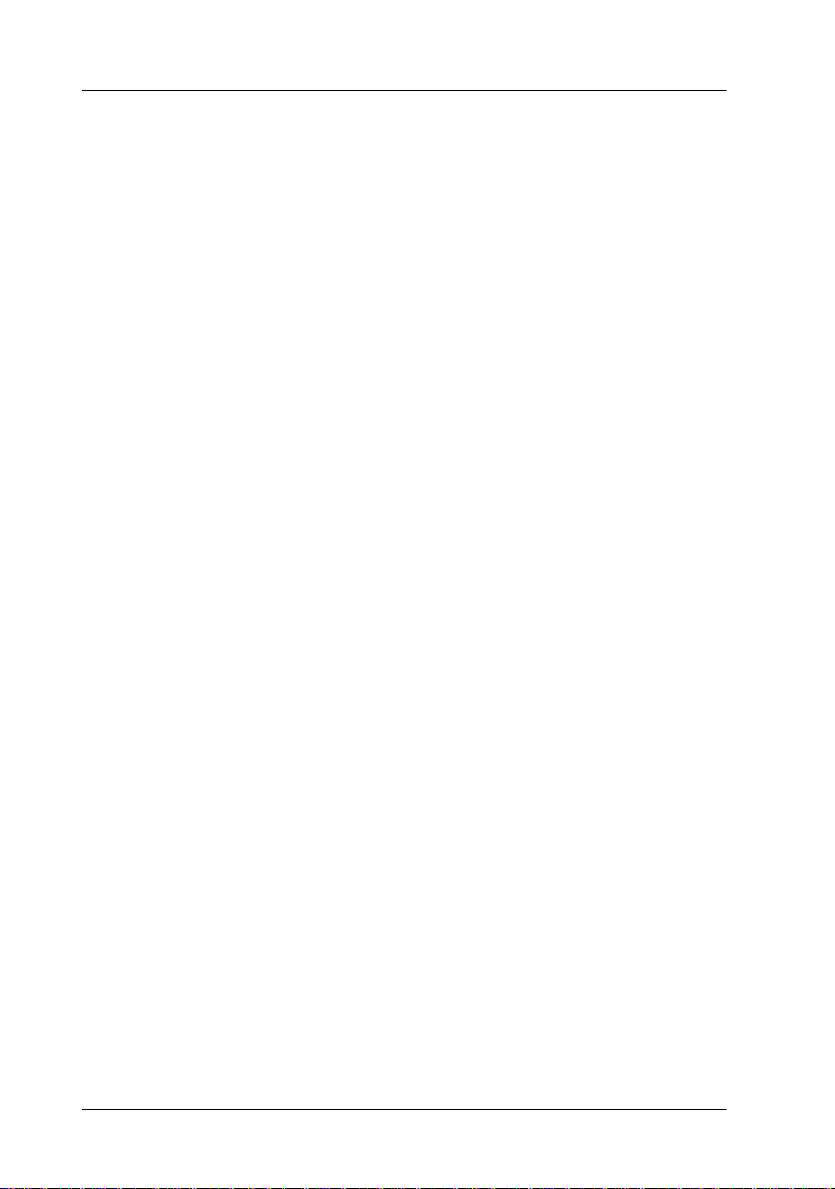
Optionen und Ve rb ra uc hsmaterialien
Optionen und Verbrauchsmaterialien können separat erworben
und problemlos installiert werden. Wenn Sie Optionen oder Verbrauchsmaterialien erwerben möchten, wenden Sie sich an Ihr en
EPSON-Fachhändler oder den zuständigen Kundendienst. Vergessen Sie nicht, die Bestellnummer anzugeben, wenn Sie Ihre
Bestellung abgeben.
Speicher
Der Drucker verfügt über einen 16 MB-Speicher, der auf maximal
256 MB erweitert werden kann.
Schnittstelle
Der Drucker verfügt über eine serielle Schni tt st ell e, eine bi direktionale parallele Schnittstelle sowie eine Ethernet-Schnittstelle.
Zusätzlich kann eine optionale Schnittstellenkarte installiert
werden.
ROM-Modul
Das Adobe® PostScript® 3TM Kit (C832451)-ROM-Modul er möglicht eine gestochen scharfe PostScript-Ausgabe.
Festplatte
Auf der optionalen Festplatte (C823771) können Druckaufträge
bis maximal 6 GB gespeichert werden.
Large-Capacity-Papiermagazin
Das optionale Large-Capacity-Papiermagazin (C813291) fasst
550 Blatt Papier der verschiedensten Sorten und Formate.
Am Drucker können zwei Magazineinheiten gleichzeitig
angebracht werden.
10
Die ersten Schritte

Briefumschlageinzug
Der optionale Briefumschl ageinzug (C813321) ermöglicht schnelles und bequemes Bedrucken von Briefumschlägen der verschiedensten Sorten und Formate.
Duplex-Einheit
Mit der optionalen Duplex-Einheit (C813301) können Sie Papier
beidseitig bedrucken.
Multifacheinheit
Die optionale Multifacheinheit (C813331) verfügt über 10
Mailboxen mit einem Fassungsvermögen von jewei ls 45 gedruckten Seiten. Jede Mailbox kann einer Per son oder ei ner Abt ei lung
zugewiesen werden. Die Mailboxen sind verschließbar.
Zum Öffnen ist ein Kennwort erforderlich.
Shifter
Mit dem optionalen Shifter (C813341) können Sie b is zu 500 Blatt
Papier automatisch sortieren oder stapeln.
Bildeinheit
Die Bildeinheit (S051070) wurde speziell für Ihren hochwert igen
1200-dpi-Drucker entwickelt.
Die ersten Schritte
11
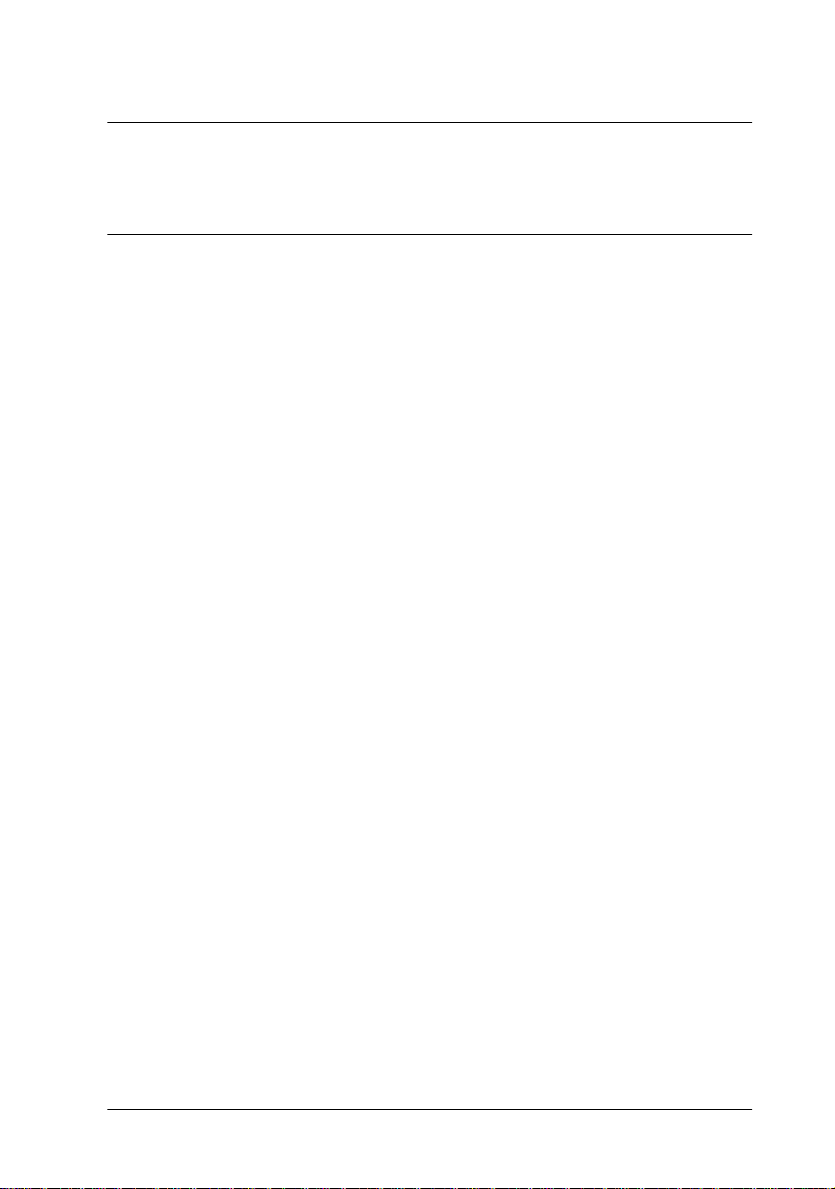
Kapitel 1
Drucken mit dem EPL-N2050+
Verfügbare Druckmedien
Sie können viele verschiedene Druckmedien verwenden, wie
z.B. Normalpapier, Briefumschläge, Etiketten un d Folien für
Overhead-Projektoren.
Das verwendete Druckmedium kann die Qualität des Druckergebnisses beeinflussen. Je glatter das Druckmedium ist,
umso gleichmäßiger und schärfer ist der Ausdruck.
Bewahren Sie Ihre Druckmedien in der Originalv erpackung auf.
Da die Druckqualität durch Feuchtigkeit i m Papier beeinträchtigt
werden kann, lagern Sie das Papier nicht in einer feuchten
Umgebung.
Hinweis:
EPSON kann keine Empfehlungen im Hinblick auf einen bestimmten
Hersteller bzw. ein bestimmtes Druckmedium aussprechen, da sich die
Qualität einer Marke oder eines Druckmediums jederzeit ändern kann.
Machen Sie daher immer zuerst ein paar Probeausdrucke, bevor Sie ein
Druckmedium in größeren Mengen a nschaffen oder große Druckaufträge starten.
Im Folgenden finden Sie einige Empfehlungen zur Auswahl
von Papier und anderen Druckmedien für Ihren Drucker.
Drucken mit dem EPL-N2050+
1-1
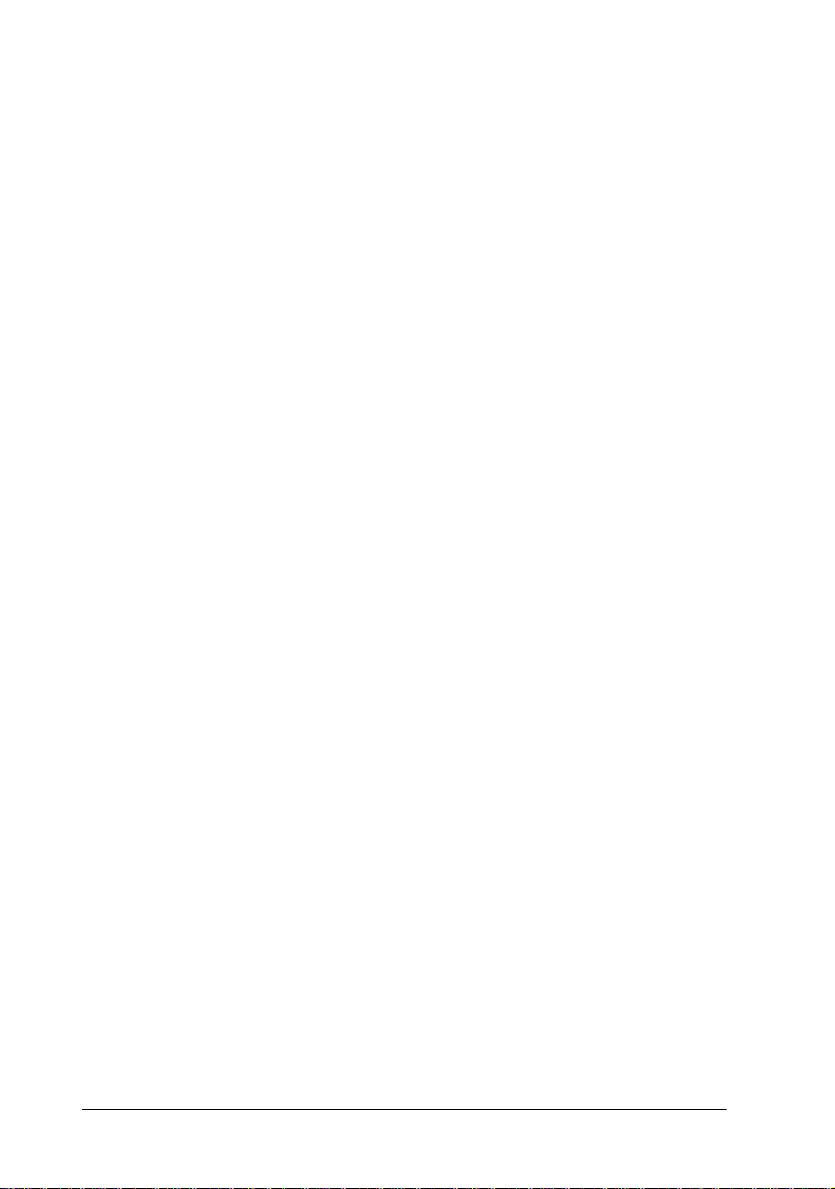
Etiketten
Verwenden Sie nur Etiketten, die ausdrücklich für den Gebrauch
in Laserdruckern oder Normalpapierkopierern geeignet sind.
Legen Sie die Etiketten in das MZ-Papierfach o der die Standardpapierkassette ein.
Damit der Etikettenkleber nicht mit den Druckerteilen in Berührung kommt, müssen die Etiketten das Trägerpapier lückenlos
bedecken.
Überprüfen Sie die Etikettenblätter auf austretenden Klebstoff,
indem Sie ein Blatt Papier auf das Etikettenblatt drücken. Wenn
das Papier auf dem Etikettenblatt kleben bleibt, verwenden Sie
diese Etiketten nicht.
Briefumschläge
Die Druckqualität auf B riefumschlägen kann aufgrund der unterschiedlichen Papierstärke an den verschiedenen St ellen variieren.
Sollte der Ausdruck zu schwach sein, ändern Sie die Einstellung
für die Druckdichte am Bedienfeld des Druckers oder im Druckertreiber. Briefumschläge können über das MZ-Papierfach
oder die Standardpapierkassette zugeführt werden. Größere
Mengen bedrucken Sie jedoch schneller über den optionalen
Briefumschlageinzug.
Farbiges Papier
Farbiges Papier, das den Gewichtsvorgaben in den Papierspezifikationen entspricht, können Sie bedenkenlos verwenden.
Verwenden Sie jedoch kein beschichtetes Papier.
1-2
Drucken mit dem EPL-N2050+
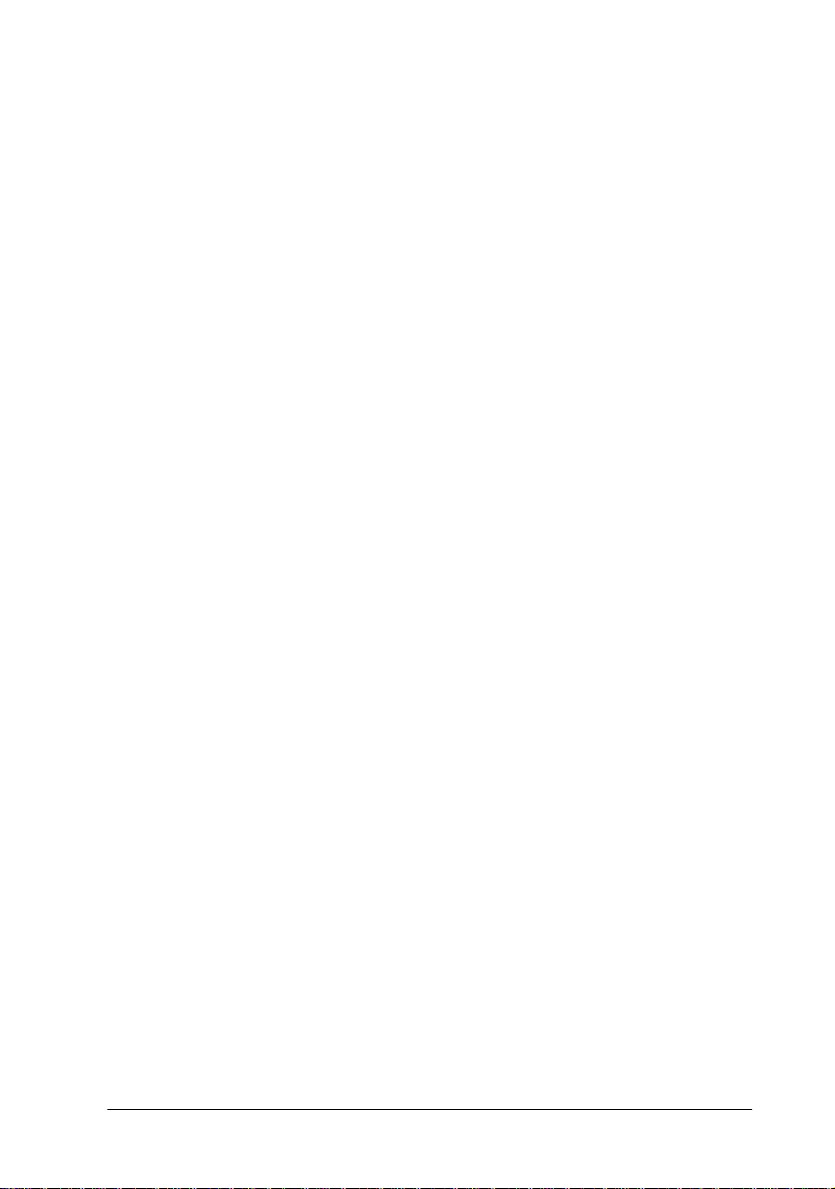
Folien
Sie können Folien für Overhead-Projek toren und selbstklebende
Folien verwenden, die ausdrücklich für den Gebrauch in Normalpapierkopierern oder Laserdruckern geeignet sind. Legen
Sie die Folien in die Standardpapierkassette oder in das MZPapierfach ein.
Achtung:
c
Bedrucken Sie auf diesem Drucker keine Folien, die für Farblaserdrucker oder Kopierer bestimmt sind. Dadurch wird möglicherweise der Drucker beschädigt.
Drucken mit dem EPL-N2050+
1-3
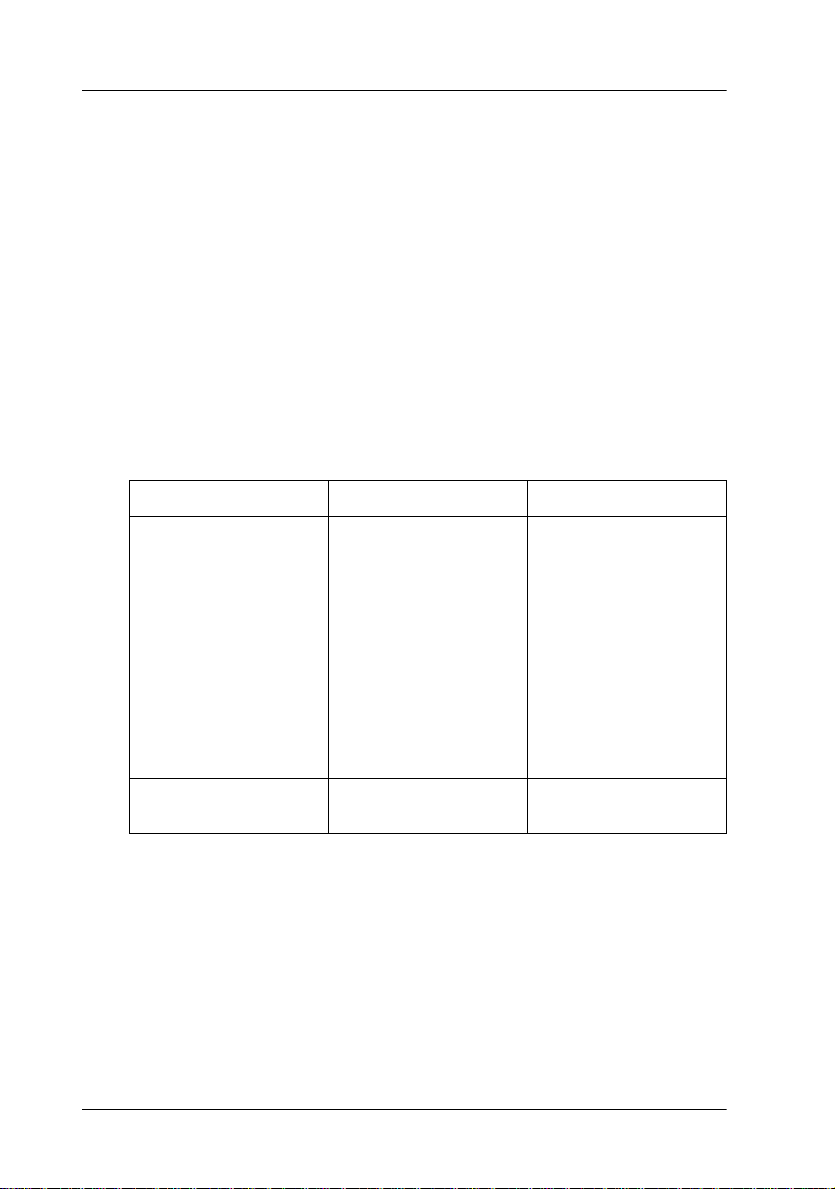
Papier einlegen
Sie können Papier in verschiedene Papierzufuhrkassetten,
wie z.B. die Standardpapierkassette oder das optionale
Large-Capacity-Papiermagazin, einlegen.
MZ-Papierfach
Das MZ-Papierfach ist für verschiedene Papier sorten und -formate ausgelegt und kann bis zu 100 Blatt der Stärke 80 g/m
2
² bzw.
einen Stapel mit einer Stärke bis zu 11,5 mm aufnehmen. Es eignet
sich für kleinere Druckaufträge auf Papiersorten bzw. -formaten,
die Sie nicht oft verwenden.
Papiersorte Papierformat Fassungsvermögen
Normalpapier A4, A5, B5,
International B5,
Letter (LT),
Half-Letter (HLT),
Legal (LGL),
Executive (EXE),
Government Legal
(GLG),
Government Letter
(GLT),
F4
Benutzerdefiniert
(CTM)
Briefumschläge Monarch (MON),
C10, DL, C6, C5
maximal 100 Blatt
maximal 10 Blatt
Hinweis:
Nähere Informationen zum Auswählen des Papierformats mit Hilfe des
SelecType-Menüs Papierzufuhr erhalten Sie im Abschnitt “Menü Papierzufuhr” auf Seite 4-12. Sie können das Papierformat auch im
Druckertreiber auswählen.
1-4
Drucken mit dem EPL-N2050+
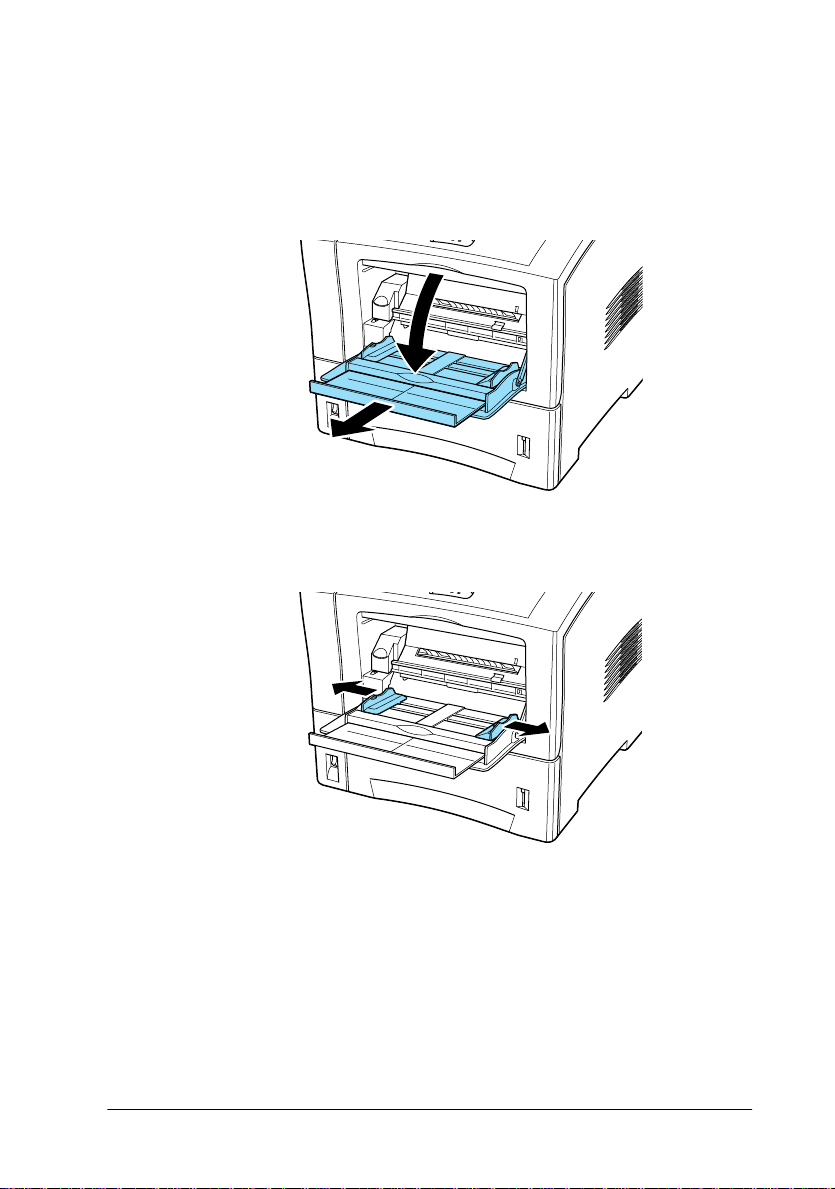
Gehen Sie folgendermaßen vor, um Papier in das MZ-Papierfach
einzulegen:
1. Ziehen Sie das Verlängerungsfach so weit heraus, dass die
Druckmedien hineinpassen.
2. Schieben Sie beide Papierführungen nach außen.
Drucken mit dem EPL-N2050+
1-5
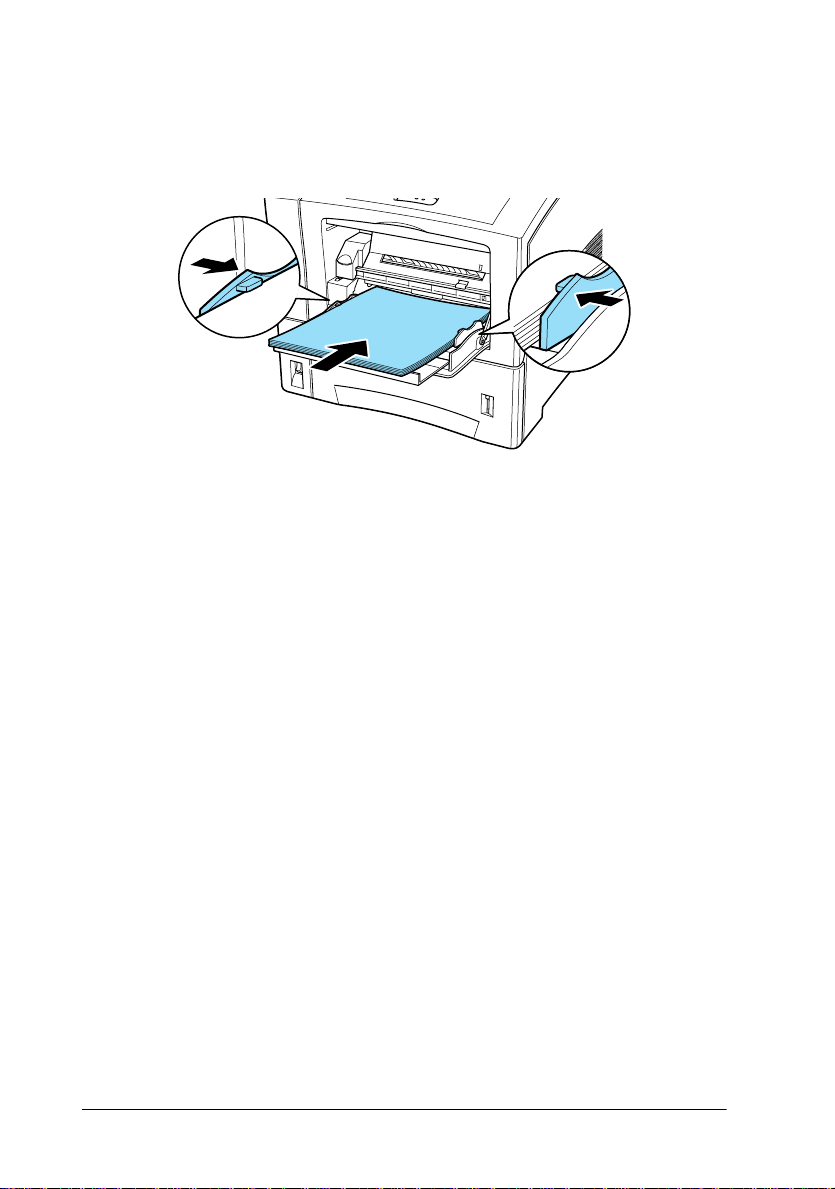
3. Legen Sie einen Papierstapel mit der zu bedruckenden Seite
nach oben ein. Richten Sie anschließend die Papi erführungen
an den Kanten des Papiers aus.
4. Wählen Sie über den Schnell zugriffsmodus 1 (SelecType) am
Bedienfeld das Format für das im MZ-Papierfach eingelegte
Papier aus.
Hinweis:
Stellen Sie sicher, dass die Papierführungen auf das einge legte
❏
Papierformat eingestellt sind, da es sonst zu Druckproblemen
kommt.
1-6
Sind Ausdrucke auf Normalpapier gewellt oder lassen sich
❏
nicht gut stapeln, wenden Sie den Stapel, und legen Sie ihn
erneut ein.
Drucken mit dem EPL-N2050+
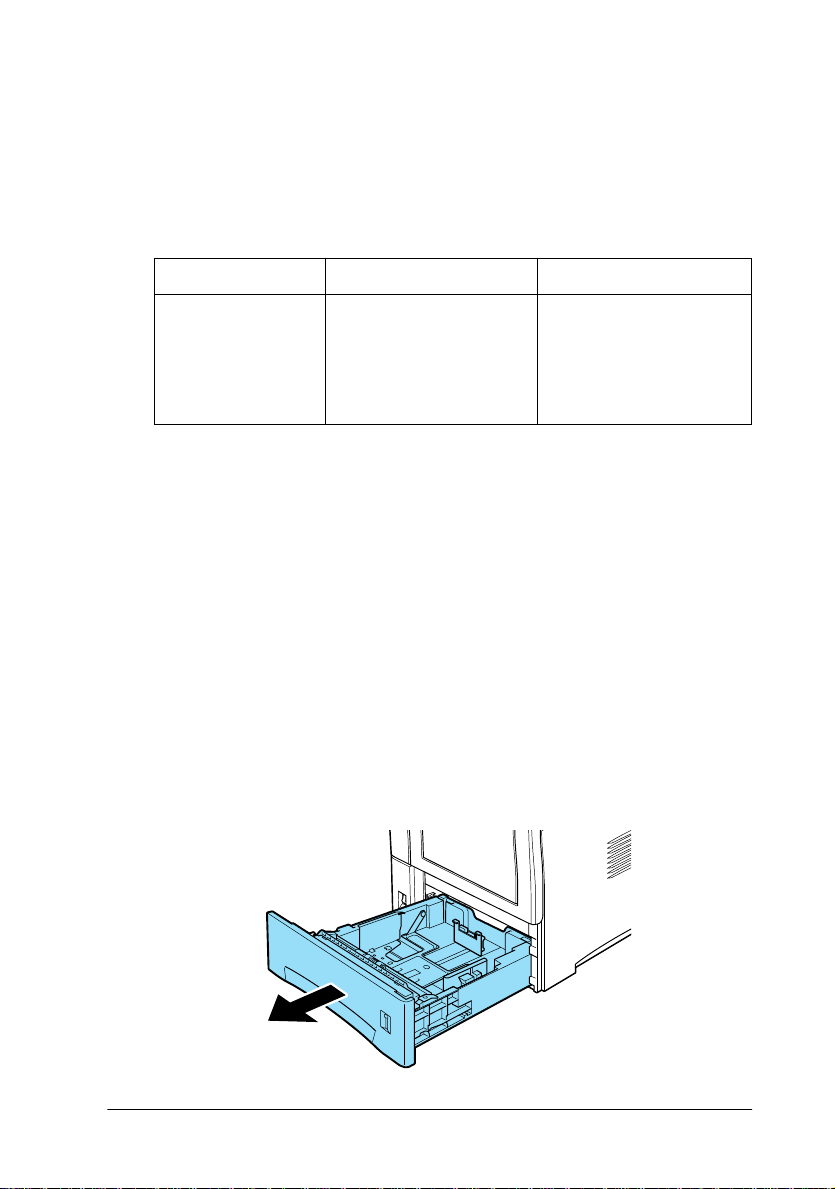
Standardpapierkassette
Die Standardpapierkassette ist für verschiedene Papiersorten
und -formate ausgelegt und fasst bi s zu 550 Bl ätt er . Legen Si e in
diese Kassette das Papier ein, das Sie regelmäßig verwenden oder
in großen Mengen verarbeiten möchten.
Papiersorte Papierformat Fassungsvermögen
Normalpapier A4, A5, B5,
Letter (LT),
Legal (LGL),
Government Legal (GLG),
Executive (EXE),
Benutzerdefiniert
maximal 550 Blatt
(80g/m² oder 60 mm Höhe
Hinweis:
Nähere Informationen zum Auswählen des Papierformats mit Hilfe
❏
des SelecType-Menüs Papierzufuhr erhalten Sie im Abschnitt “Menü Papierzufuhr” auf Seite 4-12. Sie können das Papierformat auch
im Druckertreiber auswählen.
Sind Ausdrucke auf Normalpapier gewellt oder lassen sich nicht gut
❏
stapeln, wenden Sie den Stapel, und legen Sie ihn erneut ein.
Gehen Sie folgendermaßen vor, um Papier in die Standardpapierkassette einzulegen:
1. Schalten Sie den Drucker ein.
2. Ziehen Sie die Papierkassette bis zum Anschlag heraus.
Drucken mit dem EPL-N2050+
1-7
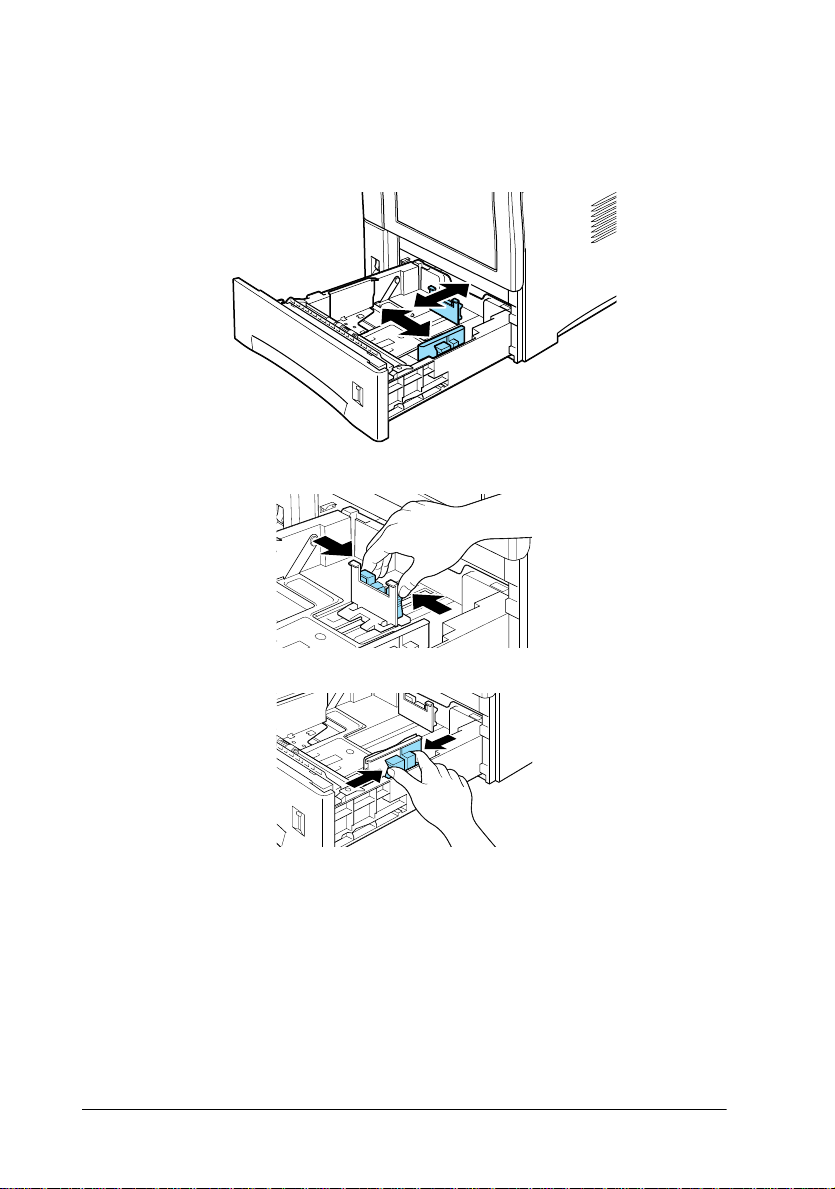
3. Stell en Sie die drei Papierführungen auf das eingelegte Papier
ein, indem Sie die Arretierungen der Papierführungen mit
Daumen und Zeigefinger zusammendrücken.
1-8
Drucken mit dem EPL-N2050+
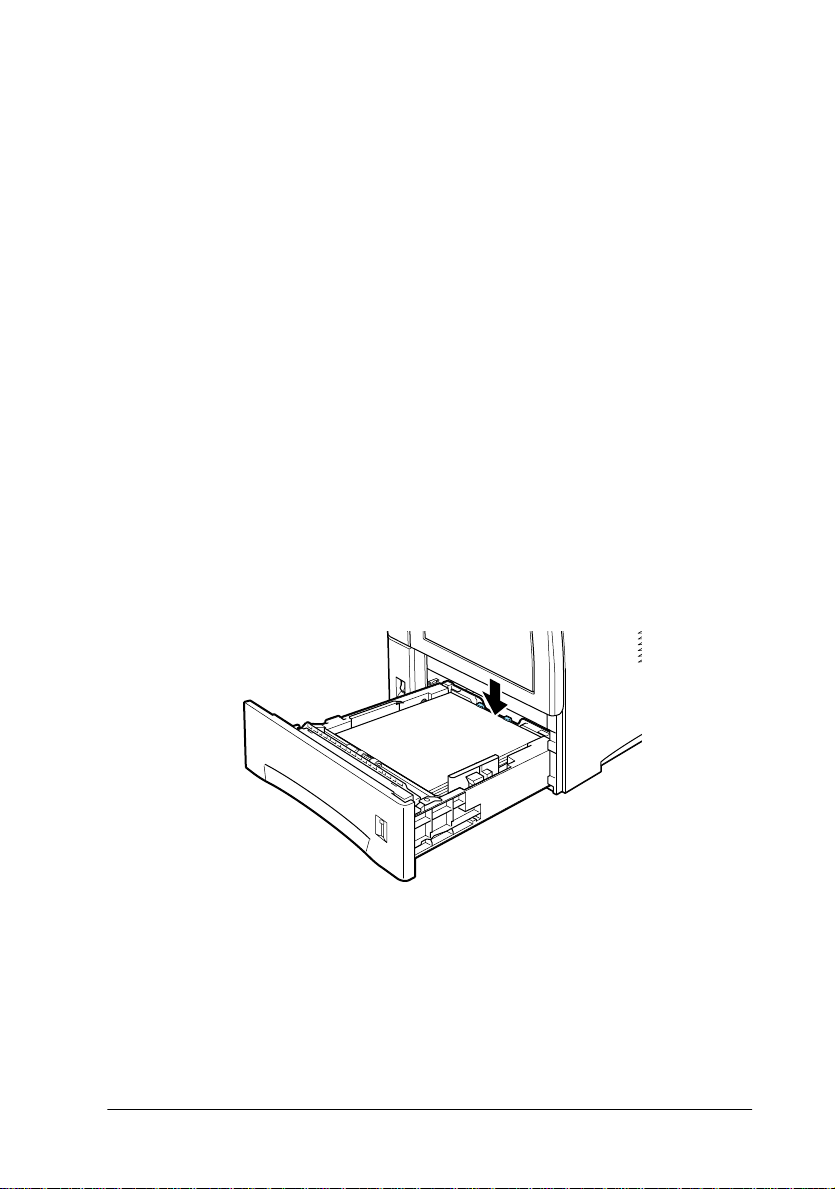
Hinweis:
Wenn Sie die Rückwand der Standardpapierkassette herausz iehen,
können Sie Papier einlegen, das länger als A4 ist (z.B. Legal,
Government Legal und benutzerdefinierte Formate). Nehmen Sie
dazu zunächst die Papierkassette ganz aus dem Drucker heraus.
Drücken Sie anschließend auf die rechteckige blaue Taste hinten in
der Kassette, und schieben Sie die Rückwand auf das gewünschte
Format.
4. Fächern Sie einen Stapel Papier auf, damit die Blätter nicht
aneinander haften, und richten Sie die Kant en bündig zuei nander aus.
Hinweis:
Sind Ausdrucke auf Normalpapier gewellt oder lassen sich nicht gut
stapeln, wenden Sie den Stapel, und legen Sie ihn neu ein.
5. Legen Sie den Papierstap el mi t der bed ruc kbaren Seite nach
unten in die Papierkassette ein. Stellen Sie sicher, dass der
Papierstapel in die Standardpapierkassette passt.
Achtung:
Wenn Sie zu viel Papier einlegen und der Papierstapel über
c
die Markierung für die maximale Stapelhöhe an der Papierführung der Standardpapierkassette herausragt, führt dies
möglicherweise zu Papierstaus.
Drucken mit dem EPL-N2050+
1-9
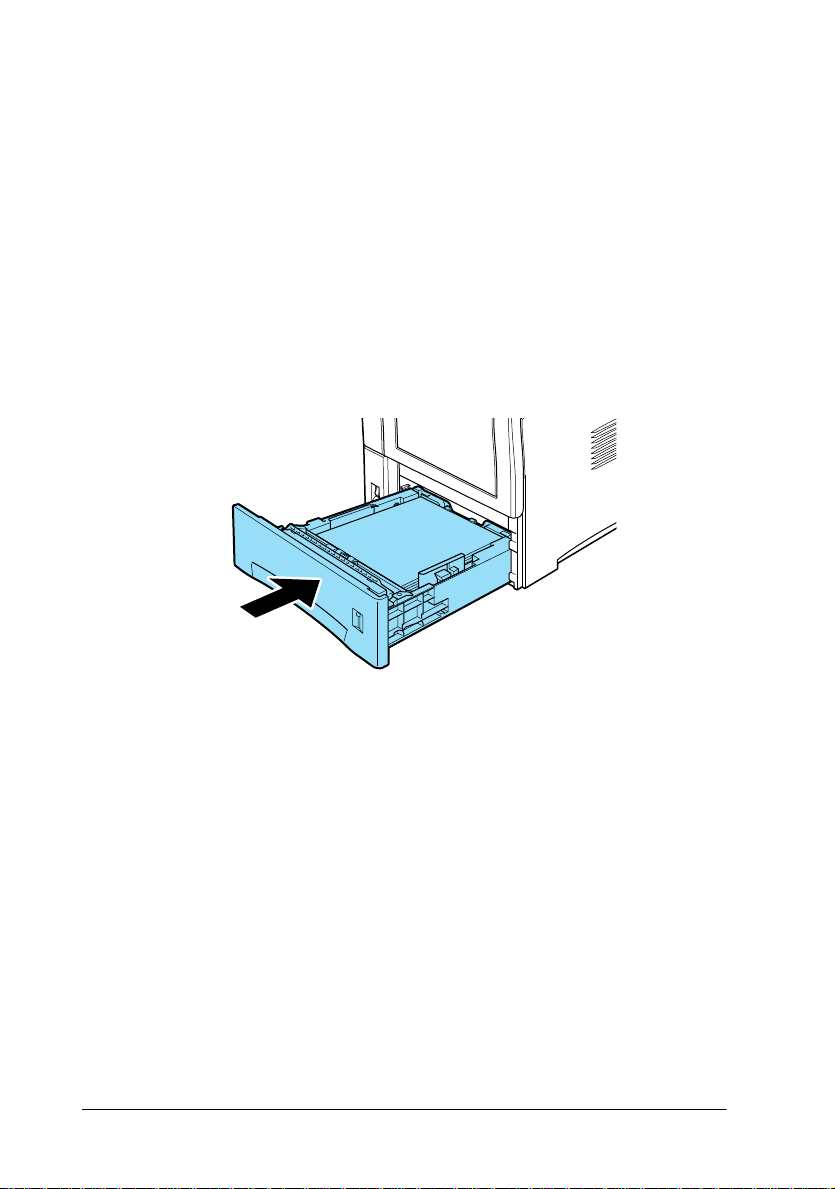
6. Stellen Sie sicher, dass die Papierführungen korrekt an den
Papierkanten ausgerichtet sind.
Hinweis:
Es ist wichtig, dass diese Papierführungen korrekt eingestellt
❏
sind, da der Drucker anhand ihrer Position das verwendete
Papierformat erkennt.
Wenn Sie ein benutzerdefiniertes Papierformat verwenden,
❏
müssen Sie das Papierformat über das Bedienfeld einstellen.
7. Schieben Sie die Papierkassette ganz hinein.
1-10
Drucken mit dem EPL-N2050+
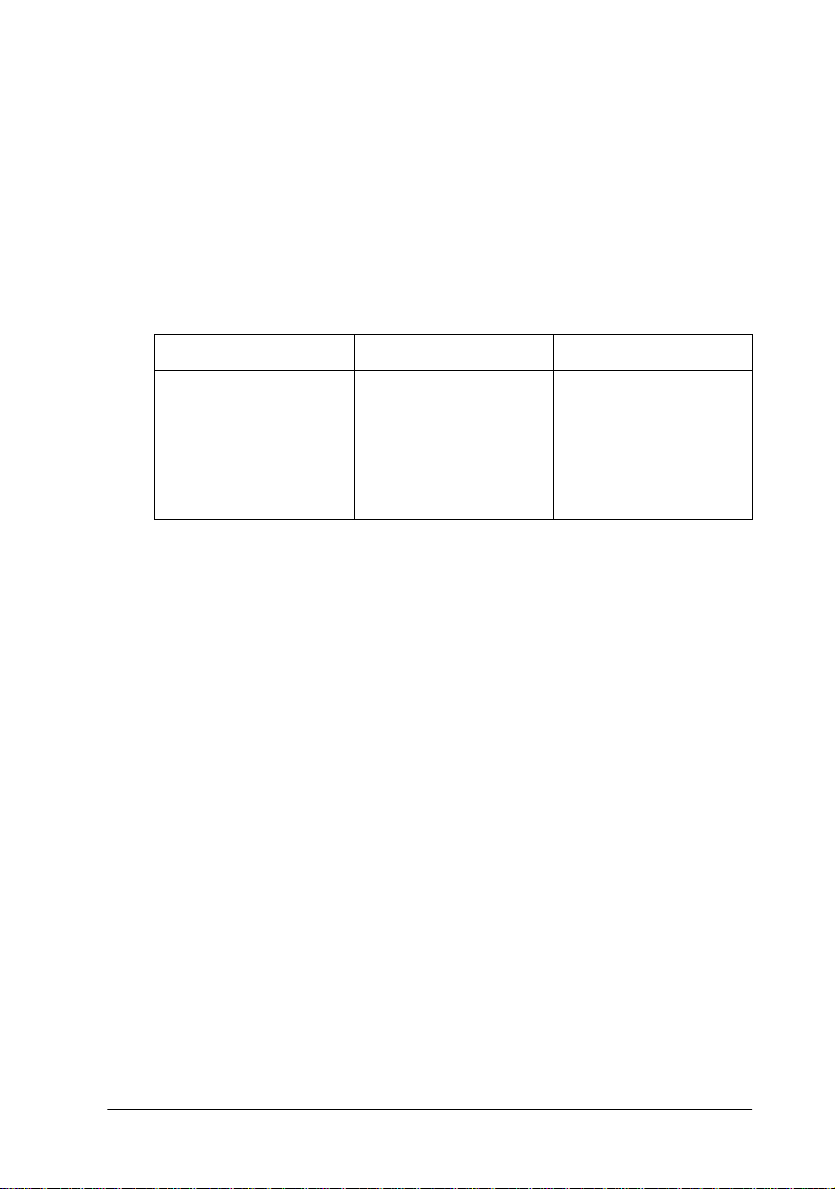
Optionales Large-Capacity-Papiermagazin
Das optionale Large-C apacity-Pap iermagazin ist für verschiedene Papiersorten und -formate ausgelegt. Legen Sie in dieses Magazin das Papier ein, das Sie regelmäßig verwenden oder in
großen Mengen verarbeiten möch ten. Ein Magazin fasst 550 Blatt
Normalpapier. Da maximal zwei optionale Large-CapacityPapiermagazine installiert werden können, können Sie insgesamt
1100 Blatt Papier einlegen.
Papiersorte Papierformat Fassungsvermögen
Normalpapier A4, A5, B5,
Letter (LT),
Legal (LGL),
Government Legal
(GLG),
Executive (EXE),
Benutzerdefiniert
maximal 550 Blatt
(80g/m² oder 60 mm
Höhe)
Drucken mit dem EPL-N2050+
1-11
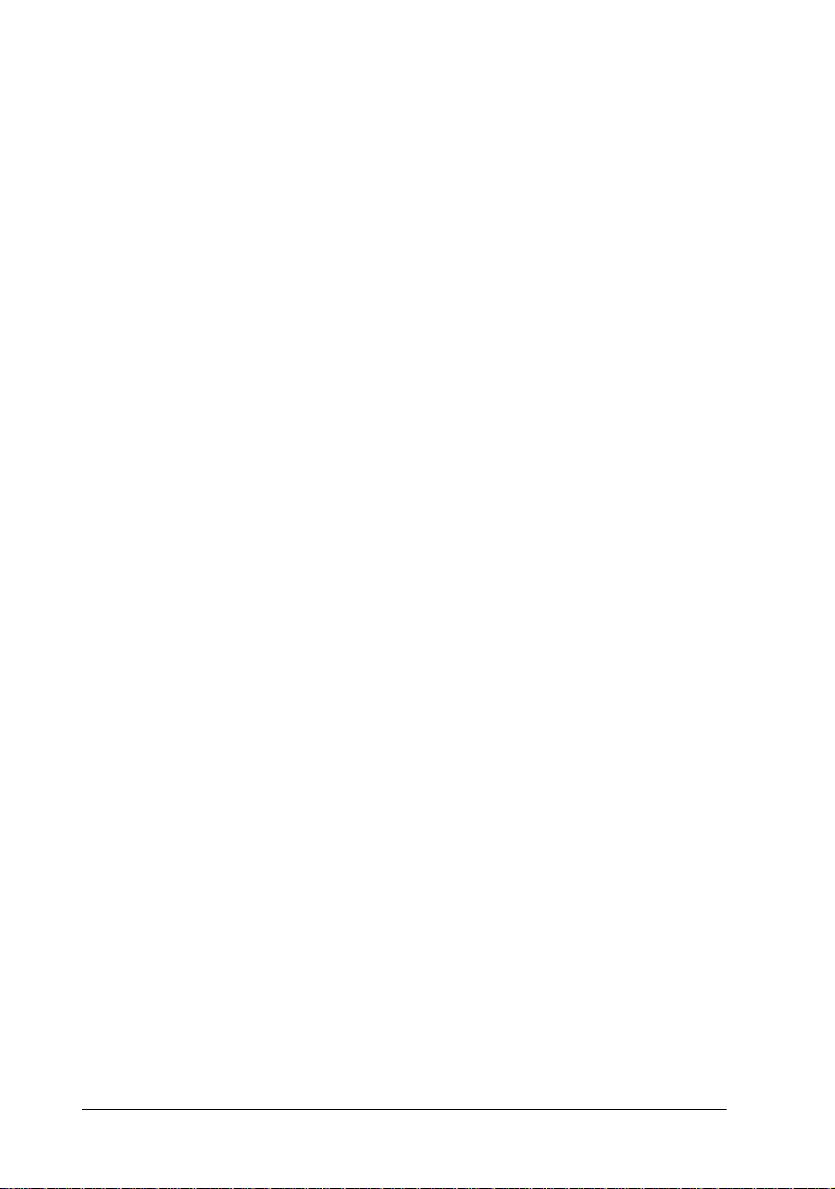
Hinweis:
Nähere Informationen zum Auswählen des Papierformats mit Hilfe
❏
des SelecType-Menüs Papierzufuhr erhalten Sie im Abschnitt
“Menü Papierzufuhr ” auf Sei te 4-12. Sie können das Papier format
auch im Druckertreiber auswählen.
Verwenden Sie die beigefügten Aufkleber, um die Kassetten dem
❏
eingelegten Papierformat entsprechend zu kennzeichnen.
Wenn Sie das optionale Large-Capacity-Papiermagazin verwenden
❏
möchten, wählen Sie es in der Registerkarte Optionale Einstellungen des Druckertreibers als Papierzufuhr aus.
Das Verfahren zum Einlegen von Papier ist für das optionale
Large-Capacity-Papiermagazin und die Standardpapierkassett e
identisch. Nähere Informationen dazu erhalten Sie im Abschnitt
“Standardpapierkassette” auf Seite 1-7.
Hinweis:
Wenn Sie das gleiche Papierformat aber eine andere Papiersorte verwenden, stellen Sie im SelecType-Modus oder im Druckertreiber für das
Ausgabefach und die Papierzufuhr die Option Auto ein, und wählen Sie
anschließend die Papiersorte aus.
Papierzufuhr auswählen
Die Standardeinstellung für die Papierzufuhr ist
Auswahl
Papierzufuhr eingezogen, die das eingestellte Papierformat enthält.
Möchten Sie eine bestimmte Papier zufuhr verwenden, ändern Sie
die Einstellung für die Papierzufuhr folgendermaßen.
Im Druckertreiber
Rufen Sie den Druckertreiber auf, und wählen Sie die gewünschte
Option für die Papierzufuhr aus. Nähere Informationen dazu
erhalten Sie in der Online-Hilfe des Druckertreibers.
1-12
oder
Drucken mit dem EPL-N2050+
. Das Papier wird dann automatisch aus einer
Auto
Automatische

Im Schnellzugriffsmodus 1
Aktivieren Sie den Schnellzugriffsmodus 1 am Bedienfeld des
Druckers, und wählen Sie die gewünschte Option für die
Papierzufuhr
Sie im Abschnitt “Schnellzugriffsmodus 1” auf Seite 2-13.
Im SelecType-Modus
Aktivieren Sie den SelecType-Modus am Bedienfeld des Druckers, und wählen Sie die gewünschte Option für die Papierzufuhr aus. Nähere Informationen dazu erhalten Sie im Abschnitt
“Menü Druck” auf Seite 4-8.
aus. Nähere Informationen hierzu erhalten
Manuelle Papierzufuhr
Sie können Papier auch manuell zuführen. Dies kann z.B. nützlich
sein, wenn Sie nach jeder gedruckten Seite die Druckqualität
prüfen möchten.
Die manuelle Papierzufuhr unterscheidet sich vom automatischen Papiereinzug nur dadurch, dass jedesmal, wenn Sie die
Taste
On Line
eine Seite gedruckt wird.
Hinweis:
Sie können die Einstellungen für Papierzufuhr, Papierformat, Aus-
❏
richtung und Ausgabefach im Dialogfeld Druck en des Druckertr eibers oder im SelecType-Menü Druck am Bedienfeld ändern. Nähere
Informationen dazu erhalten Sie in der Online-Hilfe des Druckertreibers bzw. im Abschnitt “Menü Druck” auf Seite 4-8. Drucken
Sie ein Statusblatt aus, wenn Sie die aktuellen SelecType-Einstellungen überprüfen wollen.
am Bedienfeld des Druckers drücken, immer nur
Nähere Informationen zum Zuführen eines benutzerdefinierten
❏
Papierformates über das MZ-Papierfach erhalten Sie im Abschnitt
“Benutzerdefiniertes Papierformat einlegen” auf Seite 1-14.
Drucken mit dem EPL-N2050+
1-13

Benutzerdefiniertes Papierformat einlegen
Im Folgenden werden die benutzerdefinierten Formate beschrieben, die Sie verwenden können.
In das MZ-Papierfach kann Papier mit den folgenden Maßen
eingelegt werden:
min. 76,2 × 127 mm
max. 215,9 × 355,6 mm
In die Standardpapierkassette kann Papier mit den folgenden
Maßen eingelegt werden:
min. 98,4 × 148,5 mm
max. 215,9 × 355,6 mm
Im Folgenden werden die benutzerdefinierten Formate für die
Optionen beschrieben, die Sie verwenden können.
In den Briefumschlageinzug kann Papier mit den folgenden
Maßen eingelegt werden:
min. 98,4 × 148,5 mm
max. 178 × 254 mm
In das Large-Capacity-Papiermagazin kann Papier mit den folgenden Maßen eingelegt werden:
min. 98,4 × 148,5 mm
max. 215,9 × 355,6 mm
Stellen Sie die benutzerdefinierten Papierformate folgendermaßen ein.
1-14
Drucken mit dem EPL-N2050+

Bevor Sie ein benutzerdefiniertes Papierformat bedruc ken können,
müssen Sie in der Registerkarte Allgemeine Einstell ungen im Druckertreiber das entsprechende Format angeben. Wählen Sie im
Dropdown-Listenfeld Papierf or mat die Op ti on
Papierformat
Sie die Werte für Breite und Länge des Papiers ein. Klicken Sie
anschließend auf OK, um das benutzerdefinierte Format zu
speichern.
Sie können diese Einstellungen üner das Bedienfeld des Druckers
vornehmen, indem Sie den Schnellzugriffsmodus 1 oder den
SelecType-Modus aktivieren und das Papierformat auf
(benutzerdefiniert) einstellen. Nähere Info rmationen d azu erhalten Sie im Abschnitt “Schnellzugriffsmodus 1” auf Seite 2-13 oder
im Abschnitt “Menü Druck” auf Seite 4-8.
und anschließend eine Maßeinheit aus, und geben
Benutzerdef.
Papierformat auswählen
Die Standardeinstellung für das Papierformat ist A4. Wenn Sie
ein anderes Format verwenden, müssen Sie die Papierformateinstellung entsprechend ändern. Diese Einstellung nehmen Sie in
der Registerkarte Allgemeine Einstellungen des Druckertreibers
vor. Nähere Informationen zur Verwendung des Druckertreibers
erhalten Sie in der Online-Hilfe des Treibers.
CTM
Das Papierformat können Sie auch über das Bedienfeld des Dr uckers im Schnellzugriffsmodus 1 oder dem SelecType-Menü
Druck ändern. Nähere Informationen dazu erhalten Sie im Abschnitt “Schnellzugriffsmodus 1” auf Seite 2-13 oder im Abschnitt
“Menü Druck” auf Seite 4-8.
Drucken mit dem EPL-N2050+
1-15

Druckertreiber verwenden
Verwenden Sie den Druckertreiber, um schnell und bequem neue
Druckereinstellungen vorzunehmen. In den meisten Fällen reichen die Optionen in den Anwendungsprogrammen und im
Druckertreiber aus, um alle notwendigen Druckereinstellungen
festzulegen. Sie können den Druckertreiber entweder über den
Druckbefehl in Ihrer Anwendung oder durch Auswahl des Druckers im Druckerordner bzw. der entsprechenden Programmgruppe Ihres Betriebssystems aufrufen. Beachten Sie, dass die
Einstellungen im Druckertreiber von Einstellungen, die Sie in
Anwendungen vornehmen, außer Kraft gesetzt werden. Dies ist
eine von mehreren Möglichkeiten zum Festlegen von Papierzufuhr und Papiersorte. Nähere Informat ionen dazu erhalten Sie in
der Online-H ilfe des Druckertreibers.
Papier auswählen
Rufen Sie den Druckertreiber auf, und wählen Sie die gewünschte
Papierzufuhr aus.
Funktionen auswählen
Im Druckertreiber können versc hiedene Funktionen ausgewählt
werden. Rufen Sie dazu den Druckertreiber auf, und nehmen Sie
die für den Druckauftrag erforderlichen Einstellungen vor.
1-16
Drucken mit dem EPL-N2050+

Funktion zum Speichern von Druckaufträgen im Drucker verwenden
Die Funktion zum Speichern von Druckaufträgen im Drucker
ermöglicht Ihnen das Speichern von Druckaufträgen auf der
Festplatte des Druckers, so dass Sie diese direkt vom Bedienfeld
des Druckers aus drucken können. Es gibt vier Optionen: Auftrag
erneut drucken, Auftrag überprüfen, Gespeichert er Auftrag und
Vertraulicher Auftrag. Gehen Sie folgendermaßen vor, um die
Funktion zum Speichern von Druckaufträgen im Drucker zu
verwenden:
Hinweis:
Sie können die Funktion zum Speichern von Druckaufträgen im Drucker nur verwenden, wenn im Drucker eine optionale Festplatte (HDD)
installiert ist. Stellen Sie, bevor Sie die Funktion zum Speichern von
Druckaufträgen im Drucker verwenden, sicher, dass die Festplatte nach
der Installation vom Druckertreiber korrekt e rkannt wird. Nähere Informationen dazu erhalten Sie im Abschnitt “Einstellungen für die Festplatte vornehmen” auf SeiteD-33.
Drucken mit dem EPL-N2050+
1-17

Die Funktionsweise des Druckers hängt davon ab, welche Optionen Sie zum Speichern von Druckaufträgen im Drucker auswählen. Nähere Informationen dazu erhalten Sie in den folgenden
Tabellen.
Option Maximale An-
Auftrag erneut drucken64(erneut zu dru-
Auftrag überprüfen
Gespeicherter Auftrag
Vertraulicher
Auftrag
Option Nach Ab-
Auftrag erneut drucken
Auftrag überprüfen
zahl der auf
der Festplatte
gespeicherten
Aufträge
ckende Aufträge + zu
überprüfende
Aufträge)
64 Die Aufträge
64
schluss des
Druckvorgangs
Die Daten bleiben auf der
Festplatte.
Wenn die maximale Anzahl erreicht ist
Der älteste Auftrag wird automatisch gelöscht,
damit der neue
Auftrag gespeichert werden
kann.
müssen manuell
vom Benutzer
gelöscht werden.
Nach Ausschalten oder Zurücksetzen
des Druckers
Die Daten werden gelöscht.
Wenn die Festplatte voll ist
Der Drucker löscht
automatisch den ältesten erneut zu
druckenden Auftrag
oder zu überprüfenden Auftrag und
speichert den neuen
Auftrag.
1-18
Gespeicherter Auftrag
Vertraulicher
Auftrag
Die Daten werden gelöscht.
Drucken mit dem EPL-N2050+
Die Daten bleiben auf der Festplatte.
Die Daten werden gelöscht.

Auftrag erneut drucken
Die Option Auftrag erneut drucken ermöglicht Ihnen das Speichern eines Druckauftrags auf der Festplatte des Druckers, so
dass der Druckauftrag jederzeit beliebig of t über d as Bedienfeld
des Druckers gedruckt werden kann. Wenn Sie jedoch den Drucker ausschalten oder mit Hilfe des Befehls
zurücksetzen, werden die gespeicherten Daten der erneut zu
druckenden Aufträge gelöscht.
Gehen Sie folgendermaßen vor, um die Option Auftrag erneut
drucken zu verwenden:
1. Rufen Sie den Druckertreiber über das Menü Datei Ihrer
Anwendung auf.
2. Rufen Sie die Registerkarte Allgemeine Einstellungen auf.
Geben Sie die Anzahl der zu druckenden Kopien an, und
aktivieren Sie das Kontrollkästchen
3. Rufen Sie die Registerkarte Optionale Einstellungen auf,
und klicken Sie auf die Schaltfläche
Speichern von Druckaufträgen
gen zum Speichern von Druckaufträgen wird angezeigt.
. Das Dialogfeld Einstellun-
Alles zurücksetzen
Sortieren
Einstellungen zum
.
Drucken mit dem EPL-N2050+
1-19

4. Aktivier en Sie d as Ko nt ro ll kästchen
und das Optionsfeld
5. Geben Sie den Benutzernamen und den Auftragsnamen in
die entsprechenden Textfelder ein.
6. Klicken Sie auf die Schaltfläche OK. Der Drucker druckt die
Daten Ihres Druckauftrags und speichert sie gleichzeiti g auf
der Festplat te.
Auftrag erneut drucken
Auftrag speichern Ein
.
Gespeicherte Daten eine s erneut zu druckenden Auftrags
drucken und löschen
Sie können die auf der Festplatte gespeichert en Daten am Bedienfeld des Druckers über das Menü Schnelldruck im SelecTypeModus jederzeit drucken oder löschen.
Menü Schnelldruck verwenden
Gehen Sie folgendermaßen vor, um die gespeicherten Daten über
das Menü Schnelldruck im SelecType-Modus zu drucken oder zu
löschen:
1. Drücken Sie die Taste
um den SelecType-Modus zu aktivieren. Der SelecTypeModus lässt sich auch durch dreimaliges Drücken der Taste
SelecType (ALT)
leuchtet auf.
2. Drücken Sie wiederholt die Taste
Schnelldruck
3. Geben Sie den Benutzernamen an, indem Sie wiederhol t die
Taste
angezeigt wird. Drücken Sie die Taste
4. Wählen Sie den Namen des Druckauftrags aus, indem Sie
wiederholt die Taste
wünschten Druckauftrags am LCD-Display angezeigt wird.
Drücken Sie die Taste
1-20
Drucken mit dem EPL-N2050+
drücken, bis Ihr Benutzername am LCD-Display
Item
aktivieren. Die Anzeige neben
am LCD-Display angeze igt wird.
Item
am Bedienfeld des Druckers,
Menu
, bis
Enter
Menü
.
Menu
drücken, bis der Name des ge-
Enter.
Menu

5. Geben Sie durch Drücken der Taste
Kopien an.
Zum Löschen des Druckauftrags drücken Sie die Taste
Am LCD-Displa y wird
Löschen
angezeigt.
die Anzahl der
Value
Item
.
6. Drücken Sie die Taste
zu löschen.
Der Drucker verlässt nach Abschluss des Druckvorgangs
automatisch den SelecType-Modus.
Hinweis:
Sie können die Einste llun gen na chträgli ch ändern, indem Si e die T aste
ALT (SelecType)
Einstellung, die Sie ändern möchten, drücken.
gedrückt halten und gleichzeitig die Taste unter der
, um die Daten zu drucken oder
Enter
Auftrag überprüfen
Die Option Auftrag überprüfen ermöglicht Ihnen das Ausdrucken einer Kopie, in der Sie den Inhalt überprüfen können, bevor
Sie mehrere Kopien drucken. So wird das D rucken überflüssiger
Kopien vermieden.
Gehen Sie folgendermaßen vor, um die Option Auftrag überprüfen zu verwenden:
1. Rufen Sie den Druckertreiber über das Menü Datei Ihrer
Anwendung auf.
2. Rufen Sie die Registerkarte Allgemeine Einstellungen auf.
Geben Sie die Anzahl der zu druckenden Kopien an,
und aktivieren Sie das Kontrollkästchen
3. Rufen Sie die Registerkarte Optionale Einstellungen auf,
und klicken Sie auf die Schaltfläche
Speichern von Druckaufträgen
gen zum Speichern von Druckaufträgen wird angezeigt.
4. Aktivieren Sie das Kontr ol lkäst chen
und das Optionsfeld
Auftrag überprüfen
Drucken mit dem EPL-N2050+
. Das Dialogfeld Einstellun-
Sortieren
Einstellungen zum
Auftrag speich ern Ei n
.
.
1-21

5. Geben Sie den Benutzernamen und den Auftragsnamen in
die entsprechenden Textfelder ein.
6. Klicken Sie auf die Schaltfläc he OK. Der Drucker druckt eine
Kopie des Druckauftrags und speichert glei chzeitig die Daten
zusammen mit den Informationen zur Anzahl der noch zu
druckenden Kopien auf der Festplatte.
Gespeicherte Daten eines zu überprüfenden Auftrags
drucken und löschen
Sie können die auf der Festplatte gespeichert en Daten am Bedienfeld des Druckers über das Menü Schnelldruck im SelecTypeModus jederzeit drucken oder löschen. Nähere Informationen
dazu erhalten Sie im Abschnitt “M enü Schnelldruck verwenden”
auf Seite 1-20.
Gespeicherter Auftrag
Die Option Gespeichert er Auftrag ist nützlic h, wenn Sie regelmäßig dieselben Daten, z.B. eine Rechnung, drucken. Sie können
nur vom Bedienfeld aus im SelecType-Modus drucken. Die gespeicherten Daten bleiben auch dann auf der Festplatte, wenn
Sie den Drucker ausschalten oder mit Hilfe des Befehls
zurücksetzen
zurücksetzen.
Alle
Gehen Sie folgendermaßen vor, um Druckdaten mit Hilfe der
Option Gespeicherter Auftrag zu speichern:
1. Rufen Sie den Druckertreiber über das Menü Datei Ihrer
Anwendung auf.
2. Rufen Sie die Registerkarte Allgemeine Einstellungen auf.
Geben Sie die Anzahl der zu druckenden Kopien an, und
1-22
aktivieren Sie das Kontrollkästchen
Drucken mit dem EPL-N2050+
Sortieren
.

3. Rufen Sie die Registerkarte Optionale Einstellungen auf,
und klicken Sie auf die Schaltfläche
Speichern von Druckaufträgen
gen zum Speichern von Druckaufträgen wird angezeigt.
Einstellungen zum
. Das Dialogfeld Einstellun-
4. Aktivieren Sie das Kontrol lkästchen
und das Optionsfeld
5. Geben Sie den Benutzernamen und den Auftragsnamen in
die entsprechenden Textfelder ein.
6. Klic ken Sie auf die Schaltfläche OK. Der Drucker speichert die
Daten auf der Festplatte.
Gespeicherter Auftrag
Auftrag Speichern Ein
.
Gespeicherte Daten eines gespeicherten Auftrags drucken
und löschen
Sie können die auf der Festplatte gespei cherten Daten am Bedienfeld des Druckers über das Menü Schnelldruck im SelecTypeModus jederzeit drucken oder löschen. Nähere Informationen
dazu erhalten Sie im Abschnitt “Menü Schnelldruck verwenden”
auf Seite 1-20.
Vertraulicher Auftra g
Die Option Vertraulicher Auftrag ist nützlich, wenn Sie private
oder vertrauliche Daten drucken möchten. Sie können den Zugriff auf die Daten einschränken, indem Sie ein Kennwort für
festlegen.
Gehen Sie folgendermaßen vor, um Druckdaten mit Hilfe der
Option Vertraulicher Auftrag zu speichern:
1. Rufen Sie den Druckertreiber über das Menü Datei Ihrer
Anwendung auf.
2. Rufen Sie die Registerkarte Allgemeine Einstellungen auf.
Geben Sie die Anzahl der zu druckenden Kopien an, und
aktivieren Sie das Kontrollkästchen
Drucken mit dem EPL-N2050+
Sortieren
.
1-23

3. Rufen Sie die Registerkarte Optionale Einstellungen auf,
und klicken Sie auf die Schaltfläche
Speichern von Druckaufträgen
gen zum Speichern von Druckaufträgen wird angezeigt.
Einstellungen zum
. Das Dialogfeld Einstellun-
4. Aktivier en Sie d as Ko nt ro ll kästchen
und das Optionsfeld
5. Geben Sie den Benutzernamen und den Auftragsnamen in
die entsprechenden Textfelder ein.
6. Legen Sie das Kennwort für den Auftrag fest , indem Sie eine
vierstellige Zahl in das Passwort-Textfeld eingeben.
Hinweis:
Kennwörter müssen aus vierstelligen Zahlen bestehen.
❏
Es können nur die Zahlen 1 bis 8 verwendet werden.
❏
Sie sollten Kennwörter an einem sicheren Ort aufbewahren, da
❏
Sie das Kennwort eingeben müssen, wenn Sie einen Vertraulichen Auftrag drucken möchten.
7. Klicken Si e auf die Schaltfläche OK. Der Drucker speichert die
Daten auf der Festplatte.
Vertraulicher Auftrag
Auftrag speichern Ein
.
Gespeicherte Daten eines vertraulichen Auftrags drucken
und löschen
Sie können die auf der Festplatte gespeicherten Daten eines vertraulichen Auftrags am Bedienfeld des Druckers über das Menü
Vertraulich im SelecType-Modus jederzeit drucken od er löschen.
Menü Vertraulich verwenden
Gehen Sie folgendermaßen vor, um die gespeicherten Daten über
das Menü Vertraulich im SelecType-Modus zu drucken:
1-24
Drucken mit dem EPL-N2050+

1. Drücken Sie die Taste
den SelecType-Modus zu aktivieren. Der SelecType-Modus
lässt sich auch durch dreimaliges Drücken der Taste
aktivieren. Die Anzeige neben
(ALT)
am Bedienfeld des Druckers , um
Menu
leuchtet auf.
Menu
SelecType
2. Drücken Sie wiederholt die Taste
MenüVertraulich
3. Geben Sie den Benutzernamen an, indem Sie wiederholt die
Taste
angezeigt wird. Drücken Sie die Taste
4. Verwenden Sie die acht Tasten am Bedienfeld als Zahlentasten,
und geben Sie wie in der folgenden Abbildung dargestellt das
Kennwort ein.
drücken, bis Ihr Benutzername am LCD-Display
Item
am LCD-Display angezeigt wird.
Menu
, bis
Enter
.
Drucken mit dem EPL-N2050+
1-25

Hinweis:
Kennwörter sind vierstellige Zahlen.
❏
Kennwörter bestehen aus den Zahlen 1 bis 8.
❏
5. Wenn der Druc ker einen oder mehrere Druckauft räge findet,
auf die das eingegebene Kennwort zutrifft, wird der Name
eines dieser Aufträge am LCD-Display angezeigt.
Wenn kein vertraulicher Auftrag auf der Festplatte gesp eichert
ist, auf den das eingegebene Kennwort zutrifft, wird am LCDDisplay zwei Sekunden lang die Meldung
Paßwortfehler
angezeigt, und der Drucker kehrt in den Online-Modus zurück. Stellen Sie sicher, dass Sie das korrekte Kennwort für den
Druckauftrag haben, und wiederholen Sie den Druckvorgang
ab Bedienschrit t 1.
6. Wählen Sie den Namen des Druckauftrags aus, indem Sie
wiederholt die Taste
drücken, bis der Name des ge-
Item
wünschten Druckauftrags am LCD-Display angezeigt wird.
Drücken Sie die Taste
Enter.
7. Geben Sie durc h Drücken der Tast e
die Anzahl der zu
Value
druckenden Kopien an.
Zum Löschen des Druckauftrags drücken Sie die Taste
Am LCD-Display wird
8. Drücken Sie di e Taste
Löschen
Enter
angezeigt.
, um die Daten zu drucken oder
zu löschen.
Der Drucker verlässt nach Abschluss des Druckvorga ng s
automatisch den SelecType-Modus.
Hinweis:
Sie können Einste llungen nachträglich ändern, indem Sie die Taste
(SelecType)
gedrückt halten und gleichzeitig die Taste unter der
Einstellung, die Sie ändern möchten, drücken.
1-26
Drucken mit dem EPL-N2050+
Item
ALT
.

Offset-Staple r- Modus
Im Offset-Stapler-Modus werden einzelne Druckaufträge oder
Mehrfachkopien gleichzeitig über den optionalen Shifter ausgegeben. Die Ausgabe der einzelnen Kopien erfolgt dabei abwechselnd nach links und rechts versetzt, so dass die einzelnen Kopien
voneinander getrennt sind und sich leicht entnehmen lassen.
Der Offset-Stapler-Modus kann für folgende Papierformate verwendet werden:
A4, Letter, A5, B5, Legal, Half Letter, IB5, Government
Letter, Government Legal, Executive, F4, Monarch,
COM10, C5, DL, Benutzerdefiniert (min. 98,4 × 148,5 mm)
(max. 215,9 × 355,6 mm)
Gehen Sie folgendermaßen vor, um den Offset-Stapler-Modus zu
aktivieren:
Im Druckertreiber
Wählen Sie im Druckertreiber die Option Offset-Stapler aus.
Nähere Informationen zur Verwendung des Druckertreibers
erhalten Sie in der Online-Hilfe des Treibers.
Im SelecType-Modus
Nähere Informationen zum Auswählen des Offset-StaplerModus im SelecType-Modus erhalten Sie im Abschnitt
“Menü Druck” auf Seite 4-8.
Drucken mit dem EPL-N2050+
1-27

Hinweis:
Über den Offset-Stapler-Modus wird der optionale Shifter gesteurt.
❏
Um den Offset-Stapler-Modus zu verwenden, wählen Sie im Selec-
❏
Type-Menü Druck
Stapler
=
Ein
Ablage
.
=
Shifter
, und
Offset-
Doppelseitiges Drucken
Mit der optionalen Duplex-Einheit können Sie Papier doppelseitig bedrucken.
Als
NERGY STAR®-Partner empfiehlt EPSON die Verwen-
E
dung der Funktion zum doppelseitigen Drucken. Nähere Informationen zum
Installationshandbuch
Duplex-Einheit verwenden
Die folgenden Papierformate können von der Duplex-Einheit
verarbeit et werden:
NERGY STAR®-Programm erhalten Sie im
E
.
A4, B5, Letter, Government Letter, Legal, Government
Legal, Executive, F4
Die folgenden benutzerdefinierten Papierformate werden von
der Duplex-Einheit unterstützt:
min. 182,0 × 257,0 mm
max. 215,9 × 355,6 mm
Um die Duplex-Einheit zu verwenden, wählen Sie im Druckertreiber die Option
1-28
Drucken mit dem EPL-N2050+
Duplexeinheit
aus.

Achtung:
c
Mit der Duplex-Einheit dürfen keine Etiketten, Brie fumschläge
oder Folien verwendet werden.
Multifacheinheit
Die optionale Multifacheinheit verfügt über 10 Mailboxen mit
einem Fassungsvermögen von jeweils 45 gedruckten Seiten.
Es können nur die Formate A4 und Letter über die Multifacheinheit ausgegeben werden. Jede Mailbox kann einer Person oder
einer Abteilung zugewiesen werden. Wenn Sie über die Multifacheinheit ausdrucken, müssen Sie die Mailboxnummer angeben. “Eins” ist die Nummer der ersten Mailbox von oben. Ihr
Ausdruck wird direkt in die private Mailbox gel eitet. Sie können
einen Ausdruck in eine Mailbox leiten und diese sperren, um zu
verhindern, dass andere Personen den Ausdruck entnehmen.
Hinweis:
Die Multifacheinheit kann nicht g leichzeitig mit dem optionalen
❏
Shifter installiert werden.
Das Fassungsvermögen der Mailboxen ist begrenzt. Werden zu
❏
viele Ausdrucke in eine Mailbox ausgegeben, treten in der Multifacheinheit möglicherweise Papierstaus auf.
Die Zuweisung von Kennwörtern und das Beheben von
❏
Papierstaus in der Multifacheinheit sollten vom Administrator
ausgeführt werden.
Drucken mit dem EPL-N2050+
1-29

Ausgabe zur Multifacheinheit
Wenn Sie die Multifacheinheit installiert haben, können Sie sie im
SelecType-Modus oder im Druckertrei ber ansteuern. Wählen Sie
Ablage
gewählte Mailbox durch Vergabe eines 4-stelligen Kennworts
gesperrt werden. Nur durch Eingabe des richtigen Kennworts ist
es dann möglich, die Mailbox zu öffnen und die Kopien zu
entnehmen.
Hinweis:
Ausdrucke in anderen Formaten als A4 oder Letter wer den immer über
die Face-down-Papierablage ausgegeben, selbst wenn sie an die Multifacheinheit geleitet werden. Berücksichtigen Sie dies, wenn Sie vertrauliche Dokumente ausdrucken.
, und geben Sie eine der 10 Mailboxen an. Dabei kann die
Multifacheinheit verwenden
Wenn Ihnen Mailbox 1, die erste von oben, zugeteilt ist, haben
nur Sie über Ihr vertrauliches Kennwort Zugriff auf die an diese
Mailbox ausgegebenen Ausdrucke. Sie können auch Ausdrucke
an Ihre eigene Mailbox senden. Diese Funkti on ist vor allem dann
hilfreich, wenn Sie das gedruckte Dokument nicht sofo rt entnehmen können. Um diese Funktion zu verwenden, wählen Sie im
Druckertreiber oder über das SelecType-Menü Mailbox Ihre
Mailbox aus.
1-30
Drucken mit dem EPL-N2050+

Kennwörter zum Öffnen der Mailboxen werden im Drucker gespeichert. Drücken Sie an der Multifacheinheit die Taste
wenn Sie eine Mailbox öffnen wollen. Die LED-Anzeigen vorn
an d er Multifacheinheit zeigen an, welche Mailboxen nicht kennwortgeschützt sind. Am LCD-Display wird die Meldung
öffnen
net werden. Um kennwortgeschützte Mailboxen zu öffnen,
drücken Sie die Taste
eingeb. = XXXX
Kennwort mit Hilfe der acht Tasten am Bedienfeld ei n.
durch Bindestriche
ist, können Sie die Mailbox öffnen. Entnehmen Sie Ihre Dokumente, und schließen Sie die Mailbox. Wenn Sie die Mailbox nicht
öffnen, wird sie 20 Sekunden nach Drücken der Taste
matisch wieder gesperrt. Ist keine der Mailboxen kennwortgeschützt, wird die Meldung
angezeigt.
angezeigt. Diese Mailboxen können ohne Kennwort geöff-
an der Multifacheinheit.
Open
wird am LCD-Display angezeigt. Geben Sie das
(----)
ersetzt. Wenn das Kennwort korrekt
Passwort eingeb. = XXXX
Open
Mailbox
Passwort
XXXX
Open
Kennwortschutz aktivieren und deaktivieren
Über das SelecType-Menü Mailbox können Sie Kennwörter für
die Mailboxen in der Multifacheinheit einrichten. Als Kennwort -
einstellungen für die Mailboxen sind die Einstellungen
(kennwortgeschützt) oder
verfügbar. Lautet die Passworteinstellung für eine Mailbox
Aktiv
eingegeben werden. Wenn ein Kennwort aktiviert ist, wird am
LCD-Display
tet, dass Sie das Kennwort deaktivieren können.
, muss zum Öffnen der Mailbox das korrekte Kennwort
MBn Passwort deaktiv.
Inaktiv
(nicht kennwortgeschützt)
angezeigt. Dies bedeu-
wird
auto-
nicht
Aktiv
,
Kennwort ändern
Wenn Sie das Kennwort für eine Mailbox in der Multifacheinheit
ändern möchten, verwenden Sie das Menü M-Box-Passw im
SelecType-Modus. Wenn Sie den SelecType-Modus aktiviert und
das
Menü M-Box Pass w
dermaßen vor, um das Kennwort zu ändern:
ausgewählt haben, gehen Sie folgen-
Drucken mit dem EPL-N2050+
1-31

Mailbox auswählen
Wählen Sie mit Hilfe der Taste
MailboxN-Passwort
(N: Fach 1 bis 10) wird am LCD-Display angezeigt.
eine Mailbox aus.
item
Bestehendes Kennwort eingeben
Drücken Sie die Taste
angezeigt, wenn für die Mailbox ein Kennwort aktiviert wurde.
Sie können jetzt das bestehende Kennwort eingeben.
durch Bindestriche
eingegeben wurde, wird die Meldung
zeigt.
Wenn kein Kennwort aktiviert wurd e, wird die Meldung
Passwort = XXXX
(----)
angezeigt. Geben Sie Ihr neues Kennwort ein.
.
Enter
Passwort eing eb. = XXXX
ersetzt. Wenn ein falsches Kennwort
Paßwortfehler
Neues Kennwort eingeben
Wenn
Neues Passwo rt = XXXX
neue Kennwort mit Hilfe der acht Tasten am Bedienfeld ein.
Hinweis:
Damit Sie sich das Kennwort leichter merken können, werden den
Tasten die Zahlen 1 bis 8 zugewiesen. Bewahren Sie das Kennwort
an einem sicheren Platz auf, wo Sie es im Bedarfsfall wiederfinden.
angezeigt wird, geben Sie das
XXXX
ange-
wird
wird
Neues
Neues Kennwort bestätigen
Sie müssen das neue Kennwort bestätigen. Dazu geben Sie das
Kennwort erneut ein, sobald
wird. Bei falscher Eingabe wird die Meldung
angezeigt. Bei korrekter Eingabe wir d ein paar Sekunden lang die
Meldung
im Druckerspeicher abgelegt.
Hinweis:
Um Irrtümer zu vermeiden, sollten Sie die Mailboxen mit den Namen
der jeweiligen Benutzer versehen.
1-32
Passwort aktiv
Drucken mit dem EPL-N2050+
Bestätigung = XXXX
Passwortfehl er
angezeigt. Das neue Kennwort wird
angezeigt

Briefumschlageinzug
Mit dem optionalen Briefumschlageinzug können Sie folgende
Umschlagformate bedrucken:
Monarch, Commercial 10, DL, C5
Die folgenden Formate können über den Briefumschlageinzug zugeführt werden:
min. 98,4 × 148,5 mm
max. 178,0 × 254,0 mm
Briefumschläge bedrucken
Briefumschläge können über das MZ-Papierfach oder die Stan-
dardpapierkassette zugeführt werden. Größere Mengen bedru-
cken Sie jedoch schneller über den optionalen Briefumschlag-
einzug. Um den Briefumschlageinzug zu verwenden, wählen Sie
im Druckertreiber Briefumschlageinzug als optionale Papierzu-
fuhr oder im SelecType-Menü Druck die Option UM.
Hinweis:
Da Papierstärke und -oberfläche von Briefumschlägen entscheidend für
die Druckqualität s ind, ma chen Si e Pr ob eaus dr ucke mit verschiedenen
Umschlagtypen, um Druckqualitä t und Einzug zu testen, bevor Si e eine
größere Menge anschaffen.
Drucken mit dem EPL-N2050+
1-33

Briefumschlageinzug verwenden
1. Ziehen Sie die Verlängerung des optionalen Briefumschlageinzug heraus.
2. Heben Sie die Schiene an, und legen Sie die Umschläge so
in den Briefumschlageinzug ein, dass die Umschlagklappen
heruntergeklappt sind und nach unten zeigen.
1-34
Drucken mit dem EPL-N2050+

3. Richten Sie die Papierführ ungen an den Kanten der Umschläge aus, und senken Sie die Schiene auf die Umschläge, damit
sie korrekt eingezogen werden.
Hinweis:
Stellen Sie sicher, dass die Papierführungen auf das Umschlagsformat eingestellt sind, um Probleme beim Drucken zu vermeiden.
Drucken mit dem EPL-N2050+
1-35

Kapitel 2
Druckersteuerung
Druckereinstellungen vornehmen
Zum Lieferumfang des Druckers gehört Druckersoftware, mit
der Sie den Drucker von Ihrem Computer aus steuern können.
Die Steuerung ist auch über die Schnellzugriffsmodi und SelecType-Menüs am Bedienfeld des Druckers möglich. Nehmen Sie
Druckereinstellungen möglichst immer im Druckertreiber vor,
da diese Einstellungen die entsprechenden Einstellungen am
Bedienfeld außer Kraft setzen.
Druckertreiber
Verwenden Sie den Druckertreiber, um schnell und bequem neue
Druckereinstellungen vorzunehmen. Sie können den Druckertreiber über den Befehl
von Windows aus über den Ordner bzw. die Programmgruppe
Drucker
wendung vornehmen, Vorrang vor den Einstellungen des Druckertreibers haben. Nähere Informationen dazu erhalten Sie in
der Online-H ilfe des Druckertreibers.
. Beachten Sie, dass Einstellungen, die Sie in Ihrer An-
Drucken
Ihrer Anwendung aufrufen oder
Verwenden Sie den Druckertreiber außerdem, um die Funktion
zum Speichern von Druckaufträgen zu verwenden, die es Ihnen
ermöglicht, die Daten von Druckaufträgen im Druckerspeicher
zu speichern und zu einem beliebigen Zeitpunkt vom Bedienfeld
des Druckers aus zu drucken. Nähere Informationen d azu erhalten Sie im Abschnitt “Funktio n zum Spei cher n vo n D ruckauftr ägen im Drucker verwenden” auf Seite 1-17.
Druckersteuerung
2-1

Installieren Sie die Druckersoftware auf dem Computer gemäß
den Anweisungen im
Administratoren
terstützt Ihren Netzwerkadministra tor bei der Installation des
Druckers im Netzwerk.
ist ebenfalls im Lieferumfang enthalten und un-
Installationshandbuch
. Das
Handbuch für
Druckertreiber deinstallieren
Wenn Sie den Treiber neu installieren oder eine neuere Version
des Treibers installieren, müssen Sie den auf dem Computer
installierten Druckertreiber deinstallie ren.
Gehen Sie folgendermaßen vor, um den Druckertreiber zu deinstallieren:
1. Schließen Sie alle geöffneten Anwendungen.
2. Klicken Sie auf die Windows-Schaltfläche
Sie auf E instellungen, und klicken Sie anschließend auf
Systemsteuerung
3. Doppelklicken Sie auf das Symbol
4. Wählen Sie
auf
Hinzufügen/Entfernen
Unter Windows 2000 klicken Sie zuerst auf
ändern oder entfernen
Druckertreiber/Utility
auf die Schaltfläche
EPSON Druckertreiber/Utility
.
Software
.
, und wählen
. Klicken Sie anschließend
Ändern/Entfernen
Start
.
, und klicken Sie
Programme
EPSON
.
, zeigen
2-2
Druckersteuerung

5. Klicken Sie in dem daraufhin angezeigten Fenster auf den
Tab Druckermodell, und wählen Sie das Symbol
EPSON
EPL-N2050+ Advanced aus.
6. Wenn Sie das Util ity EPSON Status Monitor installiert haben,
klicken Sie auf den Tab Utility, und stellen Sie sicher, dass das
Kontrollkästchen für
EPL-N2050+ Advanced)
EPSON Status Monitor 3 (für EPSON
aktiviert ist. Klicken Sie anschlie-
ßend auf OK.
7. Wenn das Dialogfeld zum Deinstallieren von Status
Monitor 3 a ngezeigt wi rd, klicken Sie auf OK. Status
Monitor 3 wird daraufhin automatisch deinstalliert.
Druckersteuerung
2-3

8. Wenn das Dialogfel d zum Deinstallieren des Druckertreibers
angezeigt wird, klicken Sie auf OK. Der Druckertreiber wird
daraufhin automatisch deinstalliert.
9. Klicken Sie nach abgeschlossener Deinstallation auf OK.
Bedienfeld
Verwenden Sie die Schnellzugriffsmodi oder SelecType-Menüs
am Bedienfeld des Druckers, wenn Sie eine Einstellung nicht im
Anwendungsprogramm bzw. im Druckertreiber vornehmen
können.
Am Bedienfeld können Sie die Grundeinstellungen am Besten
in den Schnellzugriffsmodi vornehmen. Nähere Informationen
dazu erhalten Sie im Abschnitt “Schnellzugriffsmodi verwenden” auf Seite 2-12.
Die SelecType-Menüs bieten detailliertere Einstellungsmöglichkeiten als die Schnellzugriffsmodi, jedoch bedarf es einiger zusätzlicher Schritte, um diese Einstellungen vo rzunehmen. Nähere
Informationen dazu erhalten Sie im Abschnitt “SelecType-Modus
verwenden” auf Seite 4-1.
Das Bedienfeld wird auch verwendet, wenn Sie Druckaufträge
ausdrucken wollen, die mit Hilfe der Funktion zum Speichern
von Druckaufträgen im Drucker auf der Festplatte des Druckers
gespeichert haben. Nähere Informationen dazu erhalten Sie im
Abschnitt “Funktion zum Speichern vo n Druckaufträgen im Drucker verwenden” auf Seite 1-17.
2-4
Druckersteuerung

Funktionen des Bedienfelds
Das Bedienfeld besteht aus drei Elementen: einem L CD-Display,
den Anzeigen und den Tasten. Das LCD-Display und die Anzeigen signalisieren den aktuellen Druckerstatus. Über die Tasten
wählen Sie die Druckereinstellungen und -funktionen aus. Die
vorgenommenen Einstellungen werden in der Regel vo n Einstellungen, die Sie in Anwendungen oder im Druckertreiber vornehmen, außer Kraft gesetzt.
1. LCD-Display
2. Anzeigen
3. Tasten
Druckersteuerung
2-5

LCD-Display
Im LCD-Displa y wird Folgendes angezeigt:
Statusmeldungen, wie z.B.
❏
ellen Drucke rstatus an.
Fehlermeldungen, wie z.B.
❏
Fehler vorliegt und behoben werden muss bzw. dass Wartungsmaßnahmen erforderlich sind.
Mit Hilfe der SelecTyp e-Menüs, wie z.B.
❏
Sie Druckeremulation, Schriftenauswahl, Papierverarbeitung
und weitere Druckerfunktionen steuern.
Nähere Informationen zu Fehlerbehebung und Routinewartungen erhalten Sie im Abschnitt “Druckerprobleme” auf Seite 5-1
und “Drucker reinigen” auf Seite 6-1. Nähere Informationen zum
SelecType-Modus erhalten Sie im Abschnitt “SelecType-Modus
verwenden” auf Seite 4-1.
Aufwärmphase
Kein Papier
, zeigen den aktu-
, zeigen an, dass ein
Emulation
, können
2-6
Druckersteuerung

Anzeigen
1
On Line
Die Anzeige leuchtet, wenn der D rucker
betriebsbereit (online) ist und Daten
empfangen bzw. ausdrucken kann.
Wenn der Drucker nicht betriebsbereit
(offline) ist, leuchtet die Anzeige nicht.
Beim Wechsel vom Online- zum OfflineBetrieb blinkt diese Anzeige.
Druckersteuerung
2-7

2
Form Feed
Die Anzeige leuchtet, wenn sich noch
nicht gedruckte Daten im Eingangsspeicher des Druckers (spezieller Druckerspeicher für eingehende Daten)
befinden. Wenn die Anzeige blinkt,
verarbeitet der Drucker Daten. Sind keine Daten mehr im Eingangsspeicher des
Druckers, ist die Anzeige dunkel.
3
Continue
4
SchnellzugriffsModus 1
5
SchnellzugriffsModus 2
6
SelecType
Die Anzeige blinkt beim Auftreten eines
Fehlers oder wenn Wartungsmaßnahmen erforderlich sind. Überprüfen Sie,
ob das LCD-Display Fehler oder Wartungsmeldungen anzeigt, wenn die
Anzeige aufleuchtet.
Die Anzeige leuchtet, wenn sich der
Drucker im Schnellzugriffsmodus 1
befindet. Nähere Informationen dazu
erhalten Sie im Abschnitt “Schnellzugriffsmodi verwenden” auf Seite 2-12.
Die Anzeige leuchtet, wenn sich der
Drucker im Schnellzugriffsmodus 2
befindet. Nähere Informationen dazu
erhalten Sie im Abschnitt “Schnellzugriffsmodi verwenden” auf Seite 2-12.
Die Anzeige leuchtet, wenn sich der
Drucker im SelecType-Modus befindet.
Nähere Informationen dazu erhalten Sie
im Abschnitt “SelecType-Modus verwenden” auf Seite 4-1.
2-8
Druckersteuerung

Tasten
In diesem Abschnitt wird die Verwendung der Bedienfeldtasten
erklärt.
1
Menu
Wählt bei aktiviertem Schnellzugriffsmodus 1 oder 2 die oberhalb der
Taste angezeigte Option bzw. öffnet
bei aktiviertem SelecType-Modus das
SelecType-Menü. Wenn sich der Drucker im Online-Modus befindet,
aktivieren Sie durch Drücken dieser
Taste den SelecType-Modus.
Druckersteuerung
2-9

2
Item
Wählt bei aktiviertem Schnellzugriffsmodus 1 oder 2 die oberhalb der Taste
angezeigte Option bzw. wählt bei aktiviertem SelecType-Modus die im geöffneten Menü angezeigte Funktion.
3
Value
4
Enter
5
SelecType/
ALT
Wählt bei aktiviertem Schnellzugriffsmodus 1 oder 2 die oberhalb der Taste
angezeigte Option bzw. bei akt iviertem
SelecType-Modus den für die aktuelle
Option angezeigten Wert.
Wählt bei aktiviertem Schnellzugriffsmodus 1 oder 2 die oberhalb der Taste
angezeigte Option bzw. bei akt iviertem
SelecType-Modus die am LCD-Display
angezeigte Einstellung. Wenn sich der
Drucker im Online-Betrieb befindet,
wird durch zweimaliges Drücken dieser Taste das Statusblatt ausgedruckt.
Schaltet in einen Schnellzugriffsmodus
oder in den SelecType-Modus.
Drücken Sie die Taste einmal, um den
Schnellzugriffsmodus 1 zu aktivieren.
Drücken Sie die Taste erneut, um den
Schnellzugriffsmodus 2 zu aktivieren.
Drücken Sie die Taste ein drittes Mal,
um den SelecType-Modus zu aktivieren. Wenn Sie diese Taste bei aktiviertem SelecType-Modus drücken, wird
der Drucker in den Online-Betrieb zurückgeschaltet. Nähere Informationen
dazu erhalten Sie im Abschnitt “SelecType-Modus verwenden” auf Seite 4-1.
2-10
Druckersteuerung

6
Continue/
Reset
Ermöglicht die F ortsetzung des
Druckvorgangs, nachdem bestimmte
Wartungsmaßnahmen vorgenommen
oder Fehler behoben wurden. Wenn
die Anzeige
Continue
blinkt, lesen Sie
die am LCD-Display angezeigte Statusoder Fehlermeldung. Beheben Sie das
Problem, wie im Abschnitt “Statusund Fehlermeldungen” auf Seite 5-22
beschrieben. Wenn Sie diese Taste zusammen mit der Taste
ALT
drücken,
wird der Drucker zurückgesetzt.
7
Form Feed
Befinden sich im Offline-Betrieb noch
Daten im Druckerspeicher (Anzeige
Form Feed
leuchtet), werden diese
durch Drücken dieser Taste ausgedruckt. Anschließend wird der Inhalt
des Druckerspeichers gelöscht.
8
On Line
Schaltet den Drucker vom Online(betriebsbereit) in den Offline-Betrieb
(nicht betriebsbere it) und umgeke hrt.
ALT + Menu, Item
oder Value
Zeigt am LCD-Display die vorherige
Einstellung für die gewählt e Option an.
Diese acht Tasten werden als Zahlentasten für die Eingabe von
Kennwörtern beim Drucken von vertraulichen Aufträgen (siehe
“Funktion zum Speichern von Druckaufträgen im Drucker verwenden” auf Seite 1-17) sowie als Kennwörter für Mailboxen der
Multifacheinheit verwendet.
1
Menu
2
Item
Wird für die Zahl 1 verwendet.
Wird für die Zahl 2 verwendet.
3
Value
Wird für die Zahl 3 verwendet.
Druckersteuerung
2-11

4
Enter
Wird für die Zahl 4 verwendet.
5
SelecType/
ALT
6
Continue/
Reset
7
Form Feed
8
On Line
Wird für die Zahl 5 verwendet.
Wird für die Zahl 6 verwendet.
Wird für die Zahl 7 verwendet.
Wird für die Zahl 8 verwendet.
Schnellzugriffs mod i ve rwen de n
Wenn Ihr Anwendungsprogramm oder Betriebssystem den
Druckertreiber nicht unterst ützt , kö nnen Sie d ie gr undlegenden
Druckereinstellungen auch in den Schnel lzugriffsmodi über das
Bedienfeld des Druckers vornehmen. Nehmen Sie die Einstellungen wenn möglich im Druckertreiber vor, da in der Software
vorgenommene Einstellungen die im Schnellzugriffsmodus
vorgenommenen Einstellungen aufheben.
Um Einstellungen in den Schnellzugriffsmodi vorzunehmen,
müssen Sie zuerst den gewünschten Modus wie im Folgenden
beschrieben aktivieren und anschließend die Taste unterhalb der
zu ändernden Einstellung drücken. Durc h wiederholtes Drücken
der Taste durchlaufen Sie die Liste der verfügbaren Opti onen. Sie
können den Suchlauf auch rückwärts durchführen, indem Sie die
Taste
ALT (SelecType )
Taste unter der Einstellung, die Sie ändern möchten, drücken.
gedrückt halten und gleichzeitig die
2-12
Druckersteuerung

Schnellzugriffsmodus 1
Drücken Sie zum Aktivieren des Schnellzugriffsmodus 1 die
Taste
SelecType
neben Paper Source (Papierzufuhr) leuchtet. Die aktuellen
Einstellungen des Schnellzugriffsmodus 1 für Paper Source
(Papierzufuhr), Paper Size (Papierformat), Manual Feed
(manuelle Papierzufuhr) und Orientation (Ausrichtung)
werden am LCD-Display in dieser Reihenfolge wiedergegeben.
Paper Source
Legt fest, ob das Papier aus dem MZ-Papierfach, dem optionalen
Briefumschlageinzug, der Standardpapierkassette oder dem optionalen Large-Capacity-Papiermagazin ei ngezogen wird. Wenn
Sie
einer Papierzufuhr ein, die das im Druckertreiber eingestellte
Papierformat enthält.
wählen, zieht der Drucker das Papier automatisch aus
Auto
Page Size
(gegebenenfalls mehrmals), bis die Anzeige
Legt das Papierformat fest.
Manual Feed
Aktiviert bzw. deaktiviert die manuelle Papierzufuhr. Nähere
Informationen zur manuellen Papierzufuhr erhalten Sie im
Abschnitt “Manuelle Papierzufuhr” auf Seite 1-13.
Orientation
Legt die Druckrichtung fest (Hoch- oder Querformat).
Druckersteuerung
2-13

Schnellzugriffsmodus 2
Drücken Sie zum Aktivieren des Schnellzugriffsmodus 2 die
Taste
SelecType
neben RITech aufleuchtet. Die aktuellen Einstellungen des
Schnellzugriffsmodus 2 für RITech, Copies (Kopien), MP Tray
Size (MZ-P.-fachformat) und Toner Save Mode (Tonersparmodus) werden in dieser Reihenfolge am LCD-Display angezeigt.
RITech
Schaltet die RITech-Einstellung ein bzw. aus. Im RITech-Modus
werden Linien, Text und Grafiken glatter und sauberer
ausgedruckt.
Copies
Legt die gewünschte Anzahl der Kopien (max. 999) fest.
MP Tray Size
(gegebenenfalls mehrmals), bis die Anzeige
Wählt das im MZ-Papierfach eingelegte Papierformat aus.
Toner Save Mode
Schaltet den Tonersparmodus ein bzw. aus. Im Tonersparmodus
verbraucht der Drucker weniger Toner, weil die normalerweise
schwarz gefüllten Flächen in den Zeichen als graue Fläche gedruckt werden. Die rechten und unteren Umrisslinien der
Zeichen werden weiterhin schwarz gedruckt.
2-14
Druckersteuerung

EPSON Status Monitor 3
Das Utility EPSON Status Monitor 3
EPSON Status Monitor 3 ist ein Utility, das Ihren Drucker überwacht und Ihnen Informationen zum aktuellen Druckerstatus,
einschließlich der verbleibenden Tonermenge, liefert. Falls ein
Fehler beim Drucken auftritt, erhalten Sie von Status Monitor 3
eine Meldung, die den Fehler beschreibt. Sie können Status
Monitor 3 nach der Installation au f dem Computer aus dem
Druckertreiber heraus aufrufen. Nähere Informationen dazu erhalten Sie im nächsten Abschnitt.
Lesen Sie die README-Datei zum Druckertreiber, bevor Sie
EPSON Status Monitor 3 verwenden. Diese Datei enthält die
neuesten Informationen zum Druckertreiber und zum Utility
EPSON Status Monitor 3.
Umgebung für EPSON Status Monitor 3
Betriebssysteme
EPSON Status Monitor 3 unterstützt Windows 95/98/Me und
Windows NT4.0/2000.
Protokolle
Die Protokolle, die zur Ausführung von EPSON Status Monit or 3
installiert sein müssen, hängen von Ihrem Betriebssystem und
Ihrem Druckertyp ab. In der folgenden Tabell e sind die Drucker
in vier Ka tegorien unterteilt: loka le Drucker; LPR-Drucker, die
TCP/IP verwenden (meistens in einer Windows NT-Netzwerkumgebung ); NetWare-Drucke r, die das IPX/SPX-Protokoll von
Novell in einer NetWare-Umgebung verwenden; freigegebene
Windows-Drucker.
Druckersteuerung
2-15

Bestimmen Sie anhand dieser Tabelle, welche Protokolle für Ihr
Betriebssystem und Ihren Druckertyp installiert werden müssen.
Lesen Sie anschließend den entsprechenden Abschnitt für Ihr
Betriebssystem.
Lokaler
Drucker
Windows
Me/98/95
Windows
2000/NT 4.0
EPSON LPR1 = EpsonNet Direct Print
2
= Windows NT LPR-Protokoll
LPR
NetWare
3
LPT EPSON LPR
LPT TCP/IP und
= Notwendige Protokolle sind bereits installiert
LPR-Drucker
(TCP/IP)
2
LPR
1
NetWareDrucker
(IPX/SPX)
NetWare
NetWare
3
3
Freigegebene
WindowsDrucker
LPT
LPR2 und LPT
Hinweis:
Um den Drucker mit TCP/IP zu verwenden, müssen die TCP/IP-
❏
Protokolle auf Ihrem Computer installiert und korrekt eingestellt
sein. Nähere Informationen zum Installieren des TCP/IP-Protokolls
erhalten Sie in der Online-Hilfe des Betriebssystems. Informationen
zur Verwendung des Druckers mit NetWare erhalten Sie in der
Dokumentation zu NetWare.
Wenn Sie mehr als einen Drucker für eine NetWare -Warteschlange
❏
einrichten, kann der Status Monitor den dieser Warteschlange
zugeordneten Drucker nicht überwachen.
2-16
Novell NetWare Client32 für Windows 95 und IntranetWare Client
❏
für Windows NT sind verfügbar.
Druckersteuerung

Utility EPSON Status Monitor 3 installieren
Gehen Sie folgendermaßen vor, um das Utility EPSON Status
Monitor 3 zu installiere n:
1. Stellen Sie sic her, dass Drucker und Computer ausgeschaltet
sind.
2. Schalten Sie den Computer ein. Windows wird automatisch
gestartet. Schalten Sie anschließend den Drucker ein.
3. Legen Sie die CD-ROM mit der EPSON-Druckersoftware
in d a s CD-ROM-Laufwerk ein. Die AutoPlay-Funktion des
CD-ROM-Laufwerks startet automatisch das Installationsprogramm auf der CD-ROM.
Falls das Installationsprogramm nicht automatisch startet,
klicken Sie auf
Im Dialogfeld
E:\START.EXE
Hinweis:
“E” steht für die Laufwerkskennung Ihres CD-ROM-Laufwerks
und kann auch anders lauten.
und anschließend auf
Start
Ausführen
ein und klicken auf OK.
geben Sie in die Befehlszeile
Ausführen
.
Die Installation beginnt. Die weiter e Vorgehensweise erfolgt
menügesteuert, d.h. Sie können die für Sie relevanten Optionen aus einer Auswahlliste durch einfaches Anklicken mit
der Maus auswählen. Der Rest der Installation verläuft automatisch, so dass keine weiteren Eingaben Ihrerseit s erfor derlich sind.
4. Wählen Sie die benö ti gt en Op t ionen aus, und folgen Sie den
Anweisungen am Bildschirm.
5. Klicken Sie zum Verlassen des Installationsprogramms auf
das Türsymbol. Die Installation ist damit abgeschlossen.
Druckersteuerung
2-17

EPSON Status Monitor 3 aufrufen
EPSON Status Monitor 3 überwacht den Drucker während des
Druckvorgangs und bei geöffnetem Dialogfeld EPSON Status
Monitor 3.
Gehen Sie folgendermaßen vor, um EPSON Status Monitor 3
aufzurufen:
1. Doppelklicken Sie auf das Symbol
2. Doppelklicken Sie auf den Ordner
3. Klicken Sie mit der rechten Maustaste auf das Symbol Ihres
Druckers, und klicken Sie anschließend auf
(Windows ME/98/95) bzw.
(Windows 2000). Unter Windows NT 4.0 können Sie
sowohl
Eigenschaften
Standardeinstellungen für Dokument
wählen.
Arbeitsplatz
Drucker
Druckeinstellungen
.
.
Eigenschaft en
als auch
2-18
Druckersteuerung

4. Klicken Sie auf den Tab Utility.
5. Klicken Sie auf das Symbol
EPSON Status Monitor 3
,
um das Utility zu starten.
Hinweis:
Wenn Sie während des normalen Druckbetriebs das Kontrollkästchen
Druckerstatus überwachen
deaktivieren, werden im Meldungsfenster nicht mehr alle Fehlermeldungen angezeigt. Nähere Inf ormati o nen zu dieser Funktion erhalten Sie im Abschnitt “Meldungsfenster”
auf Seite 2-27.
Druckersteuerung
2-19

Detaillierte Inform ationen zum Druckerstatus
In der Registerkarte Verbrauchsmaterialien des Dialogfeldes
EPSON Status Monitor 3 erhalten Sie Info rmationen zum aktuel len Drucke rstatus und zu Verbrauchsmaterialien.
Druckerabbildung: In der Druckerabbildung oben links
wird der Druckerstatus grafisch
dargestellt.
Textfeld: Im Textfeld neben der Druckerabbil-
dung wird der Druckerstatus angezeigt. Wenn ein Problem auftritt, wird
ein Lösungsvorschlag angezeigt, mit
dem das Problem höchstwahrscheinlich behoben werden kann.
2-20
Druckersteuerung

Schaltfläche OK: Wenn Sie auf diese Schaltfläche kli-
cken, wird das Dialogfeld geschlossen.
Papier: In diesem Feld werden Informationen
zu Papierformat, Papiersorte und zur
verbleibenden Papiermenge in der Papierzufuhr angezeigt. Informationen
zu optionalen Papiermagazinen werden nur angezeigt, wenn diese installiert sind.
Toner: In diesem Feld wird die verbleibende
Tonermenge angezeigt. Bei niedrigem
Tonerstand (10 % oder weniger) blinkt
das Toner-Symbol.
Informationen zur Multifacheinheit erhalten Sie in der Registerkarte
Multifacheinheit
im Dialogfeld EPSON Status Monitor 3.
Druckersteuerung
2-21

Druckerabbildung: In der Druckerabbildung oben links
wird der Druckerstatus grafisch
dargestellt.
Textfeld: Im Textfeld neben der Druckerabbil-
dung wird der Druckerstatus angezeigt. Wenn ein Problem auftritt, wird
ein Lösungsvorschlag angezeigt, mit
dem das Problem höchstwahrscheinlich behoben werden kann.
Schaltfläche OK: Wenn Sie auf diese Schaltfläche kli-
cken, wird das Dialogfeld geschlossen.
Mailbox: In diesem Feld werden Status und
Namen der Mailboxen an gezeigt.
2-22
Druckersteuerung

Mailboxname: Wenn der Mailboxname nicht registriert
ist oder Status Monitor 3 die Mail bo xinformationen nicht abrufen kann,
wird der Standardname angezeigt.
Mailboxstatus: Wenn die Multifacheinheit voll ist,
wird “
Papier voll
blinkt.
Wenn die Multifacheinheit nicht voll
ist, wird “
Kennwortschutz: Wenn Sie e i n K enn w or t fü r di e Ma il -
box festgelegt haben, wird unter dem
Mailboxnamen das Schlüsselsymbol
angezeigt.
Bereit
” angezeigt und
” angezeigt.
Druckersteuerung
2-23

Überwachungsoptionen einstellen
Klicken Sie zum Einstellen der Überwachungsoptionen in der
Registerkarte Utility des Druckertreibers auf die Schaltfläche
Überwachungsoptionen
optionen wird angezeigt.
. Das Dialogfeld Überwachungs-
Das Dialogfeld enthält die folgenden Bedienelemente:
Mitteilung auswählen: Verwenden Sie die Kontrollkästchen
in diesem Feld, um die Fehlerarten
festzulegen, die angezeigt werden
sollen.
Schaltfläche
2-24
Standard
Druckersteuerung
: Wenn Sie auf diese Schaltfläche kli-
cken, werden die Standardeinstellungen wieder hergestellt.

Shortcut-Symbol
auswählen:
Aktivieren Sie zur Verwendung des
Shortcut-Symbols das Kontrollkästchen
Shortcut-Symbol
, und wählen
Sie ein Symbol aus. Das ausgewählte
Symbol wird rechts in der Task-Leiste
angezeigt.
Befindet sich das Shortcut-Symbol in
der Task-Leiste, können Sie darauf
doppelklicken, um das Dialogfeld
EPSON Status Monitor 3 aufzurufen.
Sie können auch mit der rechten
Maustaste auf das Shortcut-Symbol
klicken, im Kontextmenü die Option
Überwachungsoptionen
wählen und
anschließend im Dialogfeld Überwachungsoptionen die Option
EPL-N2050+ Advanced
EPSON
wählen, um
das Dialogfeld EPSON Status Mo nitor
3 zu öffnen.
Kontrollkästchen
Freigegebene
Windows-Drucker
überwachen
:
Aktivieren Sie dieses Kontrollkästchen, um einen freigegebenen Drucker
zu überwachen. Diese Einstellung
muss auf dem Server vorgenommen
werden.
Schaltfläche OK: Klicken Sie auf diese Schaltfläche,
um vorgenommene Änderungen zu
speichern.
Schaltfläche
Abbrechen
:
Klicken Sie auf diese Schaltfläche,
um vorgenommene Einstellungen
rückgängig zu machen.
Schaltfläche
: Klicken Sie auf diese Schaltfläche,
Hilfe
um die Online-Hilfe für das Dialogfeld
Überwachungsoptionen aufzurufen.
Druckersteuerung
2-25

Überwachung stoppen
EPSON Status Monitor 3 überwacht den Drucker während des
Druckvorgangs und bei geöffnetem Dialogfeld EPSON Status
Monitor 3.
Schließen Sie das Dialogfeld EPSON Status Monitor 3, wenn die
Überwachung nur während des Druckvorgangs erfolgen soll.
Um die Überwachung eines Druckers vollständig zu stoppen,
deaktivieren Sie in der Reg isterkarte Utility des Druckertreibers
das Kontrollkästchen
fiehlt sich für schnelleres Drucken oder wenn Sie den Drucker
nicht überwachen müssen.
Druckerstatus überwachen
. Dies emp-
Wenn Sie das Kontrollkästchen
deaktivieren, wird das Meldungsfenster bei auftr etenden Fehlern
nicht mehr angezeigt. Sie können aber in diesem Fall den aktuellen Druckerstatus überprüfen, indem Sie in der Registerkarte
Utility des Druckertreibers auf das Symbol
Monitor 3
Hinweis:
Das Kontrollkästchen
unter Windows NT 4.0 in der R egi sterkarte Utility in den StandardDokumenteinstellungen bz w. unter Windows 2000 in der Registerk arte
Utility in den Dru cke instellungen.
klicken.
Druckerstatus überwachen
Druckerstatus überwachen
EPSON Status
befindet sich
2-26
Druckersteuerung

Meldungsfenster
In diesem Fenster werden Fehler und mögliche Lösungen
angezeigt. Das Meldungsfenster wird automatisch geschlossen,
sobald das Problem behoben ist.
Das Meldungsfenster wird entsprechend den im Dialogfeld
Überwachungsoptionen vorgenommenen Einstellungen
geöffnet.
Wenn Sie Informationen zu den Verbrauchsmaterial ien des Dr uckers anzeigen lassen möchten, klicken Sie auf die Schaltfläche
Verbrauchsmaterialien
wird das Meldungsfenster auch nach der Behebung eines Problems nicht geschlossen. Um das Meldungsfenster zu schließen,
klicken Sie auf OK.
. Wenn Sie auf diese Schaltfläche klicken,
EPSON Status Monitor 3 deinstallieren
Gehen Sie folgendermaßen vor, um das Utility EPSON Status
Monitor 3 z u deinstallieren:
1. Schließen Sie alle gerade geöffneten Anwendungen.
2. Klicken Sie auf die Windows-Schaltfläche
Zeigen Sie auf das Menü Einstellungen, und klicken Sie auf
Systemsteuerung
3. Doppelklicken Sie auf das Symbol
.
Software
Druckersteuerung
Start
.
.
2-27

4. Wählen Sie
auf
Hinzufügen/Entfernen
EPSON Druckertreiber/Utility
.
, und klicken Sie
Unter Windows 2000 klicken Sie zuerst auf
ändern oder entfernen
. Klicken Sie anschließend auf die Schaltfläche
Utility
Ändern/Entf e rnen
5. Klicken Sie in dem daraufhin angezeigten Dialogfeld auf den
Tab Druckermodell.
6. Klicken Sie auf eine beliebige freie Stelle neben den Druckersymbolen, so dass keines der Modelle ausgewählt ist.
Klicken Sie anschließend auf den Tab Utility.
, und wählen
.
Programme
EPSON Druckertreiber/
2-28
Druckersteuerung

7. Aktivieren Sie in der Registerkarte Utility das Kontrollkästchen für
Advanced)
EPSON Status Monitor 3 (für EPSON EPL-N2050+
, und klicken Sie auf OK.
8. Wenn das Dialogfeld zum Deinstallieren von Status
Monitor 3 a ngezeigt wi rd, klicken Sie auf OK. Status
Monitor 3 wird daraufhin automatisch deinstalliert.
9. Klicken Sie nach abgeschlossener Deinstallation auf OK.
Druckersteuerung
2-29

Kapitel 3
Verbrauchsmaterialien austauschen
Bildeinheit
Sollten die Ausdrucke blasser werden, können Sie im Menü Set up
des SelecType-Modus über die Option
wie viel Toner die Bildeinheit noch enthält.
Die Tonermenge in der Bildeinheit kann auf dem Display an der
Anzahl der Sternchen (*) zwischen L (leer) und V (voll) abgelesen
werden. Jedes Sternchen steht für ca. 25 % Tonermenge. Ein
einziges Sternchen bedeutet, dass die Bildeinheit weniger als
25 % Toner enthält und demnächst ausgetauscht werden muss.
Verwenden Sie für diesen Drucker ausschließlich eine Bildeinheit
mit der Artikelnummer S051070, selbst wenn die entfernte Einheit eine andere Artikelnummer hat. Bestell en Sie die speziell für
Ihren hochwertigen 1200-dpi-Drucker entwickelte S051070Bildeinheit.
Tonermenge
feststellen,
Achtung:
c
Hinweis:
Setzen Sie, wenn Sie die Bildeinheit ausgetauscht haben, den Tonerzähler zurück, bevor Sie mit dem Drucken fortfahren.
Es wird empfohlen, ausschließlich Original-EPSON-Bildeinheiten zu verwenden. Bei Verwendung ungeeigneter Fremdproduk te entstehen möglicherweise Schäden am Drucker, die von der
Garantie ausgenommen sind.
Verbrauchsmaterialien austausc hen
3-1

Bildeinheit austauschen
Gehen Sie folgendermaßen vor, um die Bildeinheit auszutauschen:
1. Drücken Sie den Knopf an der Vorderseite des Druckers,
und öffnen Sie die vordere Abdeckung wie in der folgenden
Abbildung dargestellt.
Vorsicht:
w
2. Fassen Sie die Bildeinheit in der Mitte an, und ziehen Sie sie
nach oben heraus. Die Bildeinheit lässt sich leicht herausziehen, so dass Sie keine Kraft anzuwenden brauchen.
Vermeiden Sie jede Berührung mit den durch Warnaufkleber
gekennzeichneten Bereichen hinte r der vorderen Abdeckung.
Das Berühren dieser Bereiche kann Verbrennungen und
Verletzungen verursachen.
3. Entsorgen Sie die gebrauchte Bildeinheit gemäß den gesetzlichen Bestimmungen.
3-2
Verbrauchsmaterialien austauschen

Vorsicht:
Werfen Sie gebrauchte Bildeinheiten nicht ins Feuer.
w
Es besteht Explosions- und Verletzungsgefahr.
Entsorgen Sie sie gemäß den gesetzlichen Bestimmungen.
Achtung:
Drehen Sie die Bildeinheit nicht mit der Unterseite nach
c
oben. Setzen Sie die Bildeinheit nicht länger als unbedingt
erforderlich dem Licht aus.
4. Nehmen Sie die neue Bildeinheit aus der Verpackung heraus.
5. Halten Sie die neue Bildeinheit waagerecht, und schütteln Sie
sie vorsichtig hin und her, damit sich d er Toner gleic hmäßig
verteilt.
Verbrauchsmaterialien austausc hen
3-3

6. Ziehen Sie den Schutzstreifen an der rechten Seite der Bildeinheit unter festem, gleichmäßigem Zug ganz heraus.
7. Beachten Sie die Pfeile links und rechts im Druckerinneren.
Schieben Sie die neue Bildeinheit in Pfeilrichtung leicht
schräg nach unten in den Drucker. D rüc ken Sie noc h einmal
auf die Bildeinheit, bis sie fest in der richtigen Position im
Drucker sitzt.
8. Schließen Sie die vordere Abdeckung des Druckers,
indem S ie sie nach oben drücken, bis sie einrastet.
3-4
Verbrauchsmaterialien austauschen

Achtung:
Neigen Sie die Bildeinheit nicht, damit kein Toner austreten
c
kann.
Vorsicht:
Vermeiden Sie jede Berührung mi t den durch Warnaufkleber
w
gekennzeichneten Bereichen hinter der vorder en Abdeckung.
Das Berühren dieser Bereiche kann Verbrennungen und
Verletzungen verursachen.
Tonerzähler zurücksetzen
Wenn Sie die Bildeinheit ausgetauscht haben, müssen Sie den
Tonerzähler zurücksetzen, damit Sie den Drucker weiter benutzen können.
Gehen Sie folgendermaßen vor, um den Tonerzähler zurückzusetzen:
1. Drücken Sie die Taste
am LCD-Display angezeigt wird.
2. Drücken Sie die Taste
im Menü anzuzeigen.
3. Drücken Sie die Taste
Der Tonerzähler ist nun zurückgesetzt.
Verbrauchsmaterialien austausc hen
Menu
Item
Enter
, bis das
, um
.
Menü Setup
Tonerzähler löschen
3-5

Kapitel 4
SelecType-Einstellungen
SelecType-Modus verwenden
Wann der SelecType-Modus verwendet wird
Verwenden Sie den SelecType-Modus in erster Linie für Einstellungen, die nicht über das Anwendungsprogramm oder über den
Druckertreiber vorgenommen werden können. Dazu gehören:
Emulationsmodus ändern und IES-Modus
❏
(Intelligent Emulation Sw itching Mode) auswählen
Kanal bestimmen und Schnittstelle konfigurieren
❏
Größe des Eingangspuffers, in dem die eingehenden Daten
❏
zwischengespeichert werden, bestimmen
Beachten Sie Folgendes, wenn Sie mit den SelecType-Einstellungen arbeiten:
Einige SelecType-Einstellungen können direkt über die
❏
Schnellzugriffsmodi vorgenommen werden.
Drucken Sie ein Statusblatt aus, wenn Sie die aktuellen
❏
SelecType-Einstellungen überprüfen wollen.
SelecType-Einstellungen
4-1

Einstellungen vornehmen
Aktivieren Sie den SelecType-Modus durc h Dr ücken der Tast en
am Bedienfeld des Druckers. Die SelecType-Einstellungen werden am LCD-Display angezeigt.
4-2
1. Menu
2. Item
3. Value
4. Enter
SelecType-Einstellungen

Hinweis:
In den Schn e llzugriffsmodi haben Sie direkten Zugriff a uf einige Optionen des SelecType-Menüs. Nähere Informationen dazu erhalten Sie im
Abschnitt “Schnellzugriffsmodi verwenden” auf Seite 2-12.
1. Drücken Sie die Taste
, um den SelecType-Modus zu
Menu
aktivieren. Der SelecType-Modus lässt sich auch durch dreimaliges Drücken der Ta ste
Die A nzeige neben
Menu
2. Drücken Sie die Tasten
SelecType (ALT)
leuchtet auf.
Menu, Item
und
aktivieren.
Value
, um die
Einstellungen wie im Folgenden beschrieben anzuzeigen:
Drücken Sie die Taste
Drücken Sie die Taste
, um die Menüs anzuzeigen.
Menu
, um Optionen (Einstellungen)
Item
in einem Menü anzuzeigen.
Drücken Sie die Taste
, um Werte einer Option
Value
anzuzeigen.
Neben der aktiven Einstellung wird ein Sternchen (✽)
angezeigt.
Drücken Sie die Taste
zusammen mit einer der anderen
ALT
Tasten, um Menüs, Optionen oder Werte in umgekehrter
Reihenfolge anzuzeigen.
Eine Liste der SelecType-Menüs und Optionen erhalten Sie
im Abschnitt “Tabelle der SelecType-Menüs” auf Seite 4-4.
3. Drücken Sie die Taste
, um eine neue Einstellung zu
Enter
übernehmen. Es wird ein Sternchen (✽) neben der Einstellung
angezeigt.
4. Drücken Sie die Taste
On Line
oder
SelecType
, um den
SelecType-Modus zu beenden.
Eine detaillierte Beschreibung der SelecType-Einstellungen
erhalten Sie im Abschnitt “SelecType-Modus verwenden” auf
Seite 4-1.
SelecType-Einstellungen
4-3

Tabelle der SelecType-Menüs
Die folgende Tabelle zeigt die Reihenfolge, in der die SelecTypeMenüs und Menüoptionen im Display angezeigt werden.
Drücken Sie die Taste
Drücken Sie die Tasten
, um das nächste Menü anzuzeigen.
Menu
ALT
und
gleichzeitig, um das
Menu
vorhergehende Menü anzuzeigen.
Menü Optionen
Menü Test Statusblatt, Liste reserv. Jobs*, Statusblatt
Menü Emulation Par., Seriell, Netzwerk, AUX*
Menü Druck Papierzufuhr, Papierformat, A4 Breit, Ausrichtung,
Menü Papierzufuhr MZ-P-Fach, MZ-P.fachform, UM P.fachformat*,
Menü Mailbox* MB1-Paßwort aktiv. (oder deaktiv) bis
Menü
Konfiguration
Netzwerk, AUX-Statusblatt*, PS3-Statusblatt,
PS3-Schriftmuster, LJ4-Schriftmuster,
ESC/P2-Schriftmuster, FX-Schriftmuster,
I239X-Schriftmuster,
Ablage, Anzahl d. Kopien, Man.P.-Zufuhr,
Auflösung, Leers. Übersp., Autopapierausgb,
Duplexdruck*, Bindung*, Startseite*, Offset Stapler*
Mag.1 Format*, Mag.2 Format, Mag.3 Format*,
MZ Typ, Mag.1 Typ, Mag. 2 Typ*, Mag. 3 Typ*
MB10-Paßw. aktiv. (oder deaktiv.)
RITech, Tonersparmodus, Dichte, O-Offset,
L-Offset, O-OffsetV*, L-OffsetV*, Größe ignor.,
Autom. Forts., Seitenschutz, Druckbild opt.,
Papiertyp
4-4
Menü Setup Time Out, Sprache, Tonermenge, Kein Toner,
Menü Schnelldruck Menü Vertraulich Menü M-Box-
Paßw*
Menü Parallel Par. I/F, Geschw., Bidirektional, Puffergr.
Menü ser.
Schnittstelle
Tonerzähler löschen, Ges-Seiten, Selec Type Init
Mailbox1-Paßwort bis Mailbox10-Paßwort
Seriell I/F, Wortlänge, Baudrate, Parität, Stoppbit,
DTR, DSR, XOn/XOff, Puffergr.
SelecType-Einstellungen

Menü Optionen
Menü Netzwerk Netzw. I/F, Netzwerk Konf., Get IPAdress*, IP Byte
Menü AUX* AUX I/F, AUX Konfig*, Get IPAdress *, IP Byte1*, IP
Menü LJ4 Fontquelle, Schriftnummer, Z.-Abstand, Höhe,
Menü GL2 GL-Modus, Skalieren, Ursprung, Stift, L.-Ende,
Menü PS3* Fehlerblatt
Menü ESC/P2 Schrift, Z.-Abstand, Schmaldruck, Rand oben,
Menü FX Schrift, Z.-Abstand, Schmaldruck, Rand oben,
Menü I239X Schrift, Z.-Abstand, Zeichentabelle, Rand oben,
1*, IP Byte 2*, IP Byte 3*, IP Byte 4*, SM Byte 1*,
SM Byte 2*, SM Byte 3*, SM Byte 4*, GW Byte 1*,
GW Byte 2*, GW Byte 3*, GW Byte 4*, Puffergr.
Byte 2*, IP Byte 3*, IP Byte 4*, SM Byte 1*, SM Byte
2*, SM Byte 3*, SM Byte 4*, GW Byte 1*, GW Byte
2*, GW Byte 3*, GW Byte 4*, NetWare*, AppleTalk*,
NetBEUI*, AUX initialisieren*, Puffergr.
Z.-Satz, B.-Länge, Quelle-Z.-Satz, Ziel-Z.-Satz
CR Funktion, LF Funktion, Kass.-Zuweis.
Verb., Stift 0, Stift 1, Stift 2* bis Stift 6*
Textlänge, Z.-Satz, Land, Auto CR, Auto LF,
Bit Image, Nulldarstellung
Textlänge, Z.-Satz, Land, Auto CR, Auto LF,
Bit Image, Nulldarstellung
Textlänge, Auto CR, Auto LF,Alt.Grafik, Bit Image,
Nulldarstellung, Zeichensatz
* Diese Einträge werden nur angezeigt, wenn die entsprechende Option installiert ist.
** Dieser Eintrag wird nur angezeigt, wenn Daten eines Druckauftrags auf der Fest-
platte des Druckers gespeichert sind, die über das Menü Schnelldruck gedruckt
werden können.
***Dieser Eintrag wird nur angezeigt, wenn Daten eines Druckauftrags auf der Fest-
platte des Druckers gespeichert sind, die über das Menü Vertraulich gedruckt
werden können.
SelecType-Einstellungen
4-5

SelecType-Einstellungen
In den folgenden Abschnitten werden die Op tionen der einzelnen
SelecType-Menüs beschrieben.
Menü Test
Über dieses Menü können Sie einen Testausdruck, der Informationen zu Einstellungen und verfügbaren Schr iften des Druckers
enthält, starten.
Drücken Sie die Taste
muster auszuwählen. Drücken Sie die Taste
Ausdruck zu starten. Über die Taste
keine Werte auszuwählen.
Achtung:
Je nachdem, welche Option Sie ausgewählt haben, werden nach
c
dem Ausdruck der entsprechenden Musterseiten benutzerdefinierte Daten (z.B. Download-Schriften) aus dem Druckerspeicher gelöscht.
Statusblatt, PS3-Statusblatt*, AUX-Statusblatt**
Druckt ein Blatt mit den aktuellen Druckereinstellungen aus.
Überprüfen Sie mit dieser Option, ob der Drucker korrekt
arbeitet.
LJ4-Schriftmuster, ESC/P2-Schriftmuster, FX-Schriftmuster,
I239X-Schriftmuster, PS3-Schriftmuster*
Druckt Muster der verfügbaren Schriften in der ausgewählten
Druckeremulation aus .
* Nur bei installiertem Adobe PostScript 3-ROM verfügbar.
** Nur verfügbar, wenn eine optionale Schnittstellenkarte installiert ist.
, um ein Statusblatt oder ein Schrift-
Item
um einen
Enter
sind in diesem Fall
Value
4-6
SelecType-Einstellungen

Statusblatt Netzwerk
Druckt die Einstellungen für das interne Netzwerk aus.
Liste reserv. Jobs
Druckt eine Liste der auf der Festplatte des Druckers gespeicherten Druckaufträge, die über das Menü Schnelldruck gedruckt
werden können.
Menü Emulation
Über dieses Menü wählen Sie die Druckeremulation aus.
Sie können für jede Schnittstelle, d.h. für jeden angeschlossenen
Computer, eine andere Emulation festlegen. Da jeder Emulationsmodus seinen eigenen Satz an Optionen hat, müssen Sie
diese Einstellungen in den Menüs LJ4, ESC/P2, FX, GL2 bzw.
I239X vornehmen. Die verfügbaren Werte sind für alle Emulationen gleich.
Option Werte (Standardeinstellung ist fett gedruckt)
Parallel Auto, LJ4, ESCP2, FX, I239X, PS3*, GL2
Seriell Auto, LJ4, ESCP2, FX, I239X, PS3*, GL2
Netzwerk Auto, LJ4, ESCP2, FX, I239X, PS3*, GL2
AUX** Auto, LJ4, ESCP2, FX, I239X, PS3*, GL2
* Nur bei installiertem Adobe PostScript 3-Kit verfügbar.
** Nur verfügbar, wenn eine optionale Schnittstellenkarte installiert ist.
SelecType-Einstellungen
4-7

Menü Druck
Über dieses Menü können Sie Standardeinstellungen, wie z.B.
Papierzufuhr und Papierformat, vor nehmen, wenn Ihr e Anwendung oder Ihr Betriebssystem den Druckertreiber nicht unterstützen. Wenn Ihre Software den Druckertreiber unterstützt , sol lten
Sie die Einstellungen jedoch in der Software vornehmen, da die
in der Software vorgenommenen Einstellungen die SelecTypeEinstellungen außer Kraft setzen.
Die meisten der im Menü Druck enthaltenen Optionen sind auch
direkt über die Schnellzugriffsmodi verfügbar. Diese Optionen
sind am Bedienfeld des Druckers neben den Anzeigen der Schnellzugriffsmodi aufgeführt. Nähere Informationen dazu erhalten Sie
im Abschnitt “Schnellzugriffsmodi verwenden” auf Seite 2-12.
Option Werte (Standardeinstellung ist fett
Papierzufuhr Auto, MZ, UM*, Mag.1, Mag.2*, Mag.3*
Papierformat A4, A5, B5, LT, HLT, LGL, GLT, GLG, EXE,
A4 Breit Aus, Ein
Ausrichtung Hoch, Quer
Ablage Face-down, Shifter*, Mailbox 1*,
Anzahl d. Kopien 1 bis 999
Man.P.-Zufuhr Aus, Ein
Auflösung 600, 1200, 300
Leers. Übersp. Aus, Ein
Autopapierausgb Aus, Ein
Duplexdruck* Aus, Ein
Bindung* Lange Seite, Kurze Seite
gedruckt)
F4, MON, C10, DL, C5, C6, IB5, CTM
Mailbox 2* bis Mailbox 10*
4-8
SelecType-Einstellungen

Option Werte (Stan dardei nst e llun g ist fett
Startseite* Vorne, Hinten
Offset Stapler* Aus, Ein
* Diese Werte werden nur angezeigt, wenn die entsprechenden Optionen
installiert sind.
gedruckt)
Papierzufuhr
Legt fest, ob das Papier aus dem MZ-Papierfach, dem optionalen
Briefumschlageinzug, der Standardpapierkassette oder einem
optionalen Large-Capacity-Papiermagazin eingezogen wird.
Wenn Sie
auswählen, zieht der Drucker das Papier automa-
Auto
tisch aus einer Papierzufuhr ein, die das der Einstellung
Papierformat
entsprechende Papier enthält.
Hinweis:
Diese Einstellung kann auch über den Schnellzugriffsmodus 1
vorgenommen werden.
Papierformat
Legt das Papierformat fest.
Hinweis:
Diese Einstellung kann auch über den Schnellzugriffsmodus 1
vorgenommen werden.
A4 Breit
Diese Option ermöglicht es, von einer DOS-Anwendung aus mit
80 Zeichen pro Zeile auf ein A4-Hochformat zu drucken. Wenn
diese Option ausgewählt ist, werden der rechte und linke Rand
von 4 mm auf 3,4 mm geändert.
SelecType-Einstellungen
4-9

Ausrichtung
Legt die Druckrichtung fest (Ho ch- oder Querformat). Diese Seite
wurde im Hochformat gedruckt.
Hinweis:
Diese Einstellung kann auch über den Schnellzugriffsmodus 1
vorgenommen werden.
Ablage
Legt fest, ob das bedruckte Papier über den optionalen Shifter
oder die Multifacheinheit ausgegeben wird, vorausgesetzt die
betreffende Option ist installiert.
Anzahl d. Kopien
Legt die gewünschte Anzahl der Kopien (max. 999) fest.
Hinweis:
Diese Einstellung kann auch über den Schnellzugriffsmodus 2
vorgenommen werden.
Man.P.-Zufuhr
Mit dieser Option können Sie den Zufuhrmodus für alle Papierzufuhren auf manuell einstellen. Nähere Informati onen zum manuellen Zufuhrmodus erhalten Sie im Abschnitt “Manuelle
Papierzufuhr” auf Seite 1-13.
Hinweis:
Diese Einstellung kann auch über den Schnellzugriffsmodus 1
vorgenommen werden.
Auflösung
Wählt eine Auflösung von 600, 1200 bzw. 300 dpi aus.
4-10
SelecType-Einstellungen

Leers. Übersp.
Mit dieser Einstellung werden leere Seiten beim Druck igno riert.
Diese Einstellung ist in der GL2-, ESC/P2-, FX- bzw. I239XEmulation nicht verfügbar.
Autopapierausgb
Legt fest, ob das Papier nach Ablauf der im Menü Setup unter
Time Out
standardmäßig deaktiviert, andernfalls wird bei Erreichen des
Zeitlimits der Druckvorgang beendet. Diese Option ist in der
PCL6-Emulation nicht verfügbar.
eingestellten Zeit ausgegeben wird. Die Option ist
Duplex
Schaltet den Duplex-Druck ei n bzw. aus. Di ese Op ti on steht nur
bei installie rter Duplex-Einheit zur Verfügung.
Bindung
Legt die Art der Bindung für das Dokument fest. Diese Option
steht nur bei installierter Duplex-Einheit zur Verfügung.
Startseite
Legt fest, ob der Druck auf der Vorder- oder Rückseite des ersten
Blattes beginnen soll. Diese Option steht nur bei installierter
Duplex-Einheit zur Verfügung.
Offset Stapler
Hiermit lassen sich bei der Ausgabe zum optionalen Shifter die
einzelnen Kopiensätze voneinander trennen. Ist diese Option
aktiviert, werden Druckaufträge im Shifter leicht versetzt abgelegt. So können sie beim Entnehmen leichter unterschieden
werden.
SelecType-Einstellungen
4-11

Menü Papierzufuhr
Über dieses Menü stellen Sie Papierformat und Druckmedium
für die einzelnen Papierzufuhren ein.
Über die Einstellungen zum Papierfachformat legen Sie das im
MZ-Papierfach eingelegte Papierf ormat fest. Über die Einstellungen zum Papierfachtyp legen Sie das im MZ-Papierfach oder in
den Papierkassetten 1 (
medium fest.
Mag. 2
Mag. 1
und
nalen Large-Capacity-Papiermagazine.
Option Werte (Standardeinstellung ist fett gedruckt)
) bis 3 (
Mag. 3
Mag. 3
) eingelegte Druck-
sind Papierkassetten der optio-
MZ-P.fach
MZ-P.fachform.
UM P.fachformat*
Mag.1 Format
Mag.2 Format**
Mag.3 Format***
MZ Typ
Mag.1 Typ
Mag. 2 Typ**
Mag. 3 Typ**
* Diese Option wird nur bei installiertem optionalen Briefumschlageinzug angezeigt.
** Diese Optionen werden nur angezeigt, wenn die entsprechenden optionalen Large-
Capacity-Papiermagazine installiert sind.
Standard
A4
MON, C10, DL, C5, C6, IB5
C5
A4
A4
A4
Normalp.
Etikett
Normalp.
Etikett
Normalp.
Etikett
Normalp.
Etikett
, Zuletzt
, A5, LT, B5, HLT , L G L , GLT, GLG, EXE , F4 ,
, DL, C10, MON
, A5, LT, B5, LGL, GLG, EXE
, A5, LT, B5, LGL, GLG, EXE
, A5, LT, B5, LGL, GLG, EXE
, Briefkopf, Recycled, Farbe, Folie,
, Briefkopf, Recycled, Farbe, Folie,
, Briefkopf, Recycled, Farbe, Folie,
, Briefkopf, Recycled, Farbe, Folie,
Hinweis:
Stellen Sie unbedingt das Druckmedium ein, wenn Sie vorgelochte
Folien einlegen.
4-12
SelecType-Einstellungen

MZ-P.fach
Ist
Standard
pierzufuhr die höchste Priorität. Ist
hat das MZ-Papierfach als Papierzufuhr die niedrigste Priorität.
ausgewählt, dann hat das MZ-Papierfach als Pa-
Zuletzt
ausgewählt, dann
MZ-P.fachform.
Legt das Papierformat für das MZ-Papierfach fest.
Hinweis:
Diese Einstellung kann auch über den Schnellzugriffsmodus 2
vorgenommen werden.
UM P.fachformat
Legt das Umschlagformat für den Briefumschlageinzug fest.
Diese Option steht nur bei installiertem optionalen Briefumschlageinzug zur Verfügung.
Mag.1 Format, Mag.2 Format (Option), Mag.3 Format (Option)
Zeigt das in der Standardpapierkassette oder im op tionalen
Large-Capacity-Papiermagazin eingelegte Papierformat an.
MZ Typ
Legt das Druckmedium für das MZ-Papierfach fest.
Mag.1 Typ, Mag.2 Typ (Option), Mag.3 Typ (Option)
Legt das Druckmedium für die Standardpapierkassette o der die
optionalen Large-Capacity-Papiermagazine fest.
SelecType-Einstellungen
4-13
